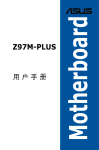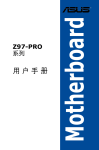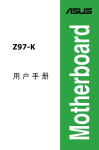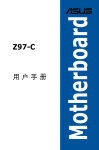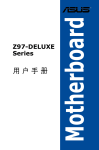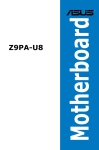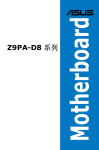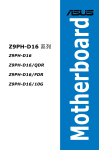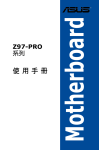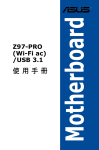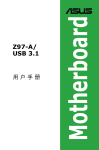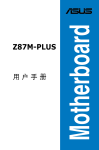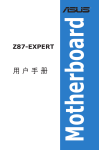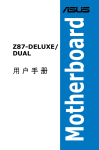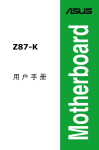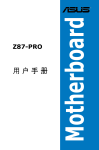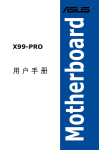Download ASUS Z97-E C9771 User's Manual
Transcript
用戶手冊 Motherboard Z97-E C9771 第一版 2014 年 10 月發行 版權說明 ©ASUSTeK Computer Inc. All rights reserved. 華碩電腦股份有限公司保留所有權利。 本用戶手冊包括但不限於其所包含的所有信息都受到著作權法的保護,未經華碩電腦股份有限公 司(以下簡稱“華碩”)許可,不得有任何仿造、複製、摘抄、轉譯、發行等行為或為其它利用。 免責聲明 本用戶手冊是以“現狀”及“以目前明示的條件下”的狀態提供給您。在法律允許的範圍內,華碩就 本用戶手冊,不提供任何明示或默示的擔保及保證,包括但不限於商業暢銷性、特定目的適用性、未 侵害任何他人權利及任何使用本用戶手冊或無法使用本用戶手冊的保證,且華碩對因使用本用戶手冊 而獲取的結果或通過本用戶手冊所獲得任何信息的準確性或可靠性不提供擔保及保證。 用戶應自行承擔使用本用戶手冊的所有風險。用戶明確瞭解並同意華碩、華碩的被授權人及董 事、管理層、員工、代理商、關聯企業皆無須為您因本用戶手冊、或因使用本用戶手冊、或因不可歸 責于華碩的原因而無法使用本用戶手冊或其任何部分而可能產生的衍生、附帶、直接、間接、特別、 懲罰或任何其它損失(包括但不限於利益損失、業務中斷、資料遺失或其它金錢損失)負責,不論華 碩是否被告知發生上述損失之可能性。 由於部分國家或地區可能不允許責任的全部免除或對上述損失的責任限制,所以上述限制或排除 條款可能對您不適用。 用戶知悉華碩有權隨時修改本用戶手冊。本產品規格或驅動程序一經改變,本用戶手冊將會隨之 更新。本用戶手冊更新的詳細說明請您訪問華碩的客戶服務網 http://www.asus.com.cn/support/, 或是直接與華碩電腦客戶關懷中心 400-620-6655 聯繫。 對於本用戶手冊中提及的第三方產品名稱或內容,其所有權及知識產權都為各產品或內容所有人 所有且受現行知識產權相關法律及國際條約的保護。 當下列兩種情況發生時,本產品將不再受到華碩的保修及服務: (1)本產品曾經過非華碩授權的維修、規格更改、零件替換或其它未經過華碩授權的行為。 (2)本產品序號模糊不清或丟失。 Offer to Provide Source Code of Certain Software This product may contain copyrighted software that is licensed under the General Public License (“GPL”) and under the Lesser General Public License Version (“LGPL”). The GPL and LGPL licensed code in this product is distributed without any warranty. Copies of these licenses are included in this product. You may obtain the complete corresponding source code (as defined in the GPL) for the GPL Software, and/or the complete corresponding source code of the LGPL Software (with the complete machine-readable “work that uses the Library”) for a period of three years after our last shipment of the product including the GPL Software and/or LGPL Software, which will be no earlier than December 1, 2011, either (1) for free by downloading it from http://support.asus.com/download; or (2) for the cost of reproduction and shipment, which is dependent on the preferred carrier and the location where you want to have it shipped to, by sending a request to: ASUSTeK Computer Inc. Legal Compliance Dept. 15 Li Te Rd., Beitou, Taipei 112 Taiwan In your request please provide the name, model number and version, as stated in the About Box of the product for which you wish to obtain the corresponding source code and your contact details so that we can coordinate the terms and cost of shipment with you. The source code will be distributed WITHOUT ANY WARRANTY and licensed under the same license as the corresponding binary/object code. This offer is valid to anyone in receipt of this information. ASUSTeK is eager to duly provide complete source code as required under various Free Open Source Software licenses. If however you encounter any problems in obtaining the full corresponding source code we would be much obliged if you give us a notification to the email address [email protected], stating the product and describing the problem (please do NOT send large attachments such as source code archives etc to this email address). ii 三年質保 全國聯保 華碩產品質量保證卡 尊敬的華碩產品用戶: 首先非常感謝您選用華碩公司產品,讓我們有機會向您提供優質的服務。為了使我們的服務讓您 更滿意,在購買後請您認真閱讀此說明並妥善保存此質量保證卡。 保修說明注意事項: 一、請將此質量保證卡下方的用戶資料填寫完整,並由最終直接經銷商加蓋印章,如果沒有加蓋印 章,請找原購買處補蓋以保障您的權益。請務必保留購買發票或複印件,否則華碩公司將以產 品的出廠日期為參照進行保修。 二、華碩公司對在中國大陸地區(不包括港澳台地區)發售的、經合法渠道銷售給消費者的華碩主 板及顯卡產品實行三年的免費保修服務。 三、華碩公司對在中國大陸地區(不包括港澳台地區)發售的、經合法渠道銷售給消費者的華碩主 板及顯卡產品實行全國聯保服務。注: A. 消費者必須出具正規購買發票或國家認可的有效憑證方可享受全國聯保。 B. 如消費者無法出具正規購買發票或國家認可的有效憑證,則需送修至原購買經銷商處享 受保修服務。 四、若經本公司判斷屬下列因素,則不屬於免費保修服務的範圍,本公司將有權利收取維修費用: 請用剪刀沿虛線剪下 A. 超過華碩提供的質保有效期的主板、顯卡產品。 B. 因遇不可抗拒外力(如:水災、火災、地震、雷擊、颱風等)或人為之操作使用不慎造 成之損害。 C. 未按產品說明書條例的要求使用、維護、保管而造成的損壞。 D. 用戶擅自或請第三方人員自行檢修、改裝、變更組件、修改線路等。 E. 因用戶自行安裝軟件及設置不當所造成之使用問題及故障。 F. 本公司產品序列號標貼撕毀或無法辨認,塗改保修服務卡或與實際產品不符。 G. 其他不正常使用所造成之問題及故障。 五、技術支持及維修服務: 1. 2. 3. 4. 5. 6. 7. 用 戶 填 寫 資 料 我們建議您先登錄華碩官方會員網站(http://account.asus.com/signup.aspx?lang=zhcn&site=global),對您購買的華碩產品進行在線註冊,註冊後您將會定期得到我們發送 的產品信息以及技術資料; 如果您在使用華碩產品的過程中遇到問題,您可以首先查閱用戶手冊,尋找答案; 您亦可訪問華碩中文網站技術支持頁面(http://www.asus.com.cn/support/)查詢到相 應的技術支持信息與常見問題排除; 登錄我們的在線技術支持服務區進行咨詢(http://vip.asus.com/eservice/techserv. aspx); 也歡迎您撥打華碩客戶關懷中心 7x24 小時免費技術支持專線 400-620-6655,由我們 的在線工程師為您提供服務; 如果您使用的華碩產品由於硬件故障,需要維修服務,您可以直接聯繫您的經銷商,通 過經銷商及遍佈全國的華碩展示服務中心進行後續相應的檢修服務。 無論通過何種方式來尋求技術服務,請您務必要明確告知您使用的產品型號、BIOS 版 本、搭配之硬件、詳細的故障現象等,以利於華碩工程師能幫助您更加準確快速地判斷 出故障的原因。 用戶名稱 購買日期 聯繫人 聯繫電話 聯繫地址 經銷商名稱 產品種類 產品型號 產品序號 經 銷 商 印 章 目錄內容 目 錄 內 容..................................................................................................................................... v 安全性須知.................................................................................................................................. viii 關於這本用戶手冊...................................................................................................................... ix Z97-E 規格列表......................................................................................................................... xii 包裝內容.......................................................................................................................................xvi 創建 PC 系統所需的其他工具與元件..............................................................................xvii 第一章:產品介紹 1.1 特殊功能.......................................................................................................................... 1-1 1.1.1 產品特寫......................................................................................................... 1-1 1.1.2 5 重防護......................................................................................................... 1-2 1.1.3 華碩獨家研發功能....................................................................................... 1-2 1.2 主板概觀 ........................................................................................................................ 1-3 1.2.1 主板安裝前..................................................................................................... 1-3 1.2.2 主板結構圖..................................................................................................... 1-4 1.2.3 中央處理器(CPU).................................................................................. 1-6 1.2.4 系統內存......................................................................................................... 1-7 1.2.5 擴展插槽......................................................................................................... 1-9 1.2.6 跳線選擇區...................................................................................................1-11 1.2.7 內置指示燈...................................................................................................1-12 1.2.8 內部連接端口..............................................................................................1-12 第二章:硬件設備信息 2.1 創建您的電腦系統....................................................................................................... 2-1 2.1.1 安裝主板......................................................................................................... 2-1 2.1.2 安裝中央處理器........................................................................................... 2-3 2.1.3 安裝處理器散熱片與風扇......................................................................... 2-4 2.1.4 安裝內存條..................................................................................................... 2-6 2.1.5 安裝 ATX 電源............................................................................................ 2-7 2.1.6 安裝 SATA 設備.......................................................................................... 2-8 2.1.7 安裝前面板輸出/輸入連接端口............................................................. 2-9 2.1.8 安裝擴展卡...................................................................................................2-10 2.2 主板後側面板與音頻接口.......................................................................................2-11 2.2.1 後側面板連接端口.....................................................................................2-11 2.2.2 音頻輸入/輸出連接圖標說明................................................................2-13 2.3 第一次啟動電腦..........................................................................................................2-15 2.4 關閉電源........................................................................................................................2-15 v 目錄內容 第三章:BIOS 程序設置 3.1 認識 BIOS 程序............................................................................................................ 3-1 3.2 BIOS 設置程序.............................................................................................................. 3-2 3.2.1 EZ Mode......................................................................................................... 3-3 3.2.2 Advanced Mode.......................................................................................... 3-4 3.2.3 QFan 控制...................................................................................................... 3-7 3.2.4 EZ Tuning 嚮導............................................................................................ 3-9 3.3 我的最愛(My Favorites)...................................................................................3-11 3.4 主菜單(Main).........................................................................................................3-13 3.5 Ai Tweaker 菜單(Ai Tweaker).......................................................................3-15 3.6 高級菜單(Advanced)..........................................................................................3-30 3.6.1 處理器設置(CPU Configuration)...................................................3-31 3.6.2 PCH 設置(PCH Configuration)......................................................3-33 3.6.3 PCH 存儲設備設置(PCH Storage Configuration).................3-35 3.6.4 系統代理設置(System Agent Configuration)..........................3-37 3.6.5 USB 設備設置(USB Configuration).............................................3-38 3.6.6 平台各項設置(Platform Misc Configuration)...........................3-39 3.6.7 內置設備設置(Onboard Devices Configuration)....................3-41 3.6.8 高級電源管理設置(APM Configuration)....................................3-42 3.6.9 網絡堆棧(Network Stack)...............................................................3-44 3.7 監控菜單(Monitor)..............................................................................................3-44 3.8 啟動菜單(Boot)....................................................................................................3-48 3.9 工具菜單(Tool).....................................................................................................3-54 3.9.1 ASUS EZ Flash 2 Utility.........................................................................3-54 3.9.2 ASUS Overclocking Profile...................................................................3-55 3.9.3 ASUS SPD Information..........................................................................3-56 3.10退出 BIOS 程序(Exit).........................................................................................3-57 3.11更新 BIOS 程序..........................................................................................................3-58 3.11.1 華碩 EZ Update.........................................................................................3-58 3.11.2 華碩 EZ Flash 2.........................................................................................3-59 3.11.3 華碩 CrashFree BIOS 3..........................................................................3-60 3.11.4 華碩 BIOS Updater...................................................................................3-61 第四章:軟件支持 4.1 安裝操作系統................................................................................................................ 4-1 4.2 驅動程序及應用程序光盤信息................................................................................ 4-1 4.2.1 運行驅動程序及應用程序光盤................................................................ 4-1 4.2.2 取得軟件用戶手冊....................................................................................... 4-3 4.3 軟件信息.......................................................................................................................... 4-4 vi 目錄內容 4.4 華碩 AI Suite 3 程序.................................................................................................. 4-4 安裝華碩 AI Suite 3 程序......................................................................................... 4-4 4.4.1 華碩 DIGI+ VRM(數字供電設計).................................................... 4-7 4.4.2 華碩 EPU(智能節能處理器).............................................................. 4-8 4.4.3 華碩 TurboV EVO....................................................................................... 4-9 4.4.4 華碩 USB 3.0 Boost(USB 3.0 加速)...........................................4-11 4.4.5 華碩 EZ Update.........................................................................................4-12 4.4.6 華碩 Fan Xpert 3(風扇達人 3 代)................................................4-13 4.4.7 推送信息(Push Notice).....................................................................4-15 4.4.8 系統信息.......................................................................................................4-18 4.4.9 版本................................................................................................................4-19 4.5 音頻設置程序..............................................................................................................4-20 第五章:RAID 支持 5.1 RAID 功能設置............................................................................................................. 5-1 5.1.1 RAID 定義...................................................................................................... 5-1 5.1.2 安裝 Serial ATA(SATA)硬盤............................................................ 5-2 5.1.3 在 BIOS 程序中設置 RAID....................................................................... 5-2 5.1.4 Intel® Rapid Storage Technology Option ROM 應用程序.......... 5-3 5.2 創建一張搭載有 RAID 驅動程序的軟盤.............................................................. 5-7 5.2.1 在不進入操作系統狀態下創建 RAID 驅動程序軟盤...................... 5-7 5.2.2 在 Windows® 操作系統中創建 RAID 驅動程序軟盤..................... 5-8 5.2.3 在安裝 Windows® 操作系統時安裝 RAID 驅動程序..................... 5-8 vii 安全性須知 電氣方面的安全性 • 為避免可能的電擊造成嚴重損害,在搬動電腦主機之前,請先將電腦電源線暫時 從電源插槽中拔掉。 • 當您要加入硬件設備到系統中或者要移除系統中的硬件設備時,請務必先連接該 設備的數據線,然後再連接電源線。可能的話,在安裝硬件設備之前先拔掉電腦 的電源線。 • 當您要從主板連接或拔除任何的數據線之前,請確定所有的電源線已事先拔掉。 • 在使用擴展卡或適配卡之前,我們建議您可以先尋求專業人士的協助。這些設備 有可能會干擾接地的迴路。 • 請確定電源的電壓設置已調整到本國/本區域所使用的電壓標準值。若您不確定您 所屬區域的供應電壓值為何,那麼請就近詢問當地的電力公司人員。 • 如果電源已損壞,請不要嘗試自行修復。請將之交給專業技術服務人員或經銷商 來處理。 操作方面的安全性 • 在您安裝主板以及加入硬件設備之前,請務必詳加閱讀本手冊所提供的相關信 息。 • 在使用產品之前,請確定所有的數據線、電源線都已正確地連接好。若您發現有 任何重大的瑕疵,請儘快聯絡您的經銷商。 • 為避免發生電氣短路情形,請務必將所有沒用到的螺絲、回形針及其他零件收 好,不要遺留在主板上或電腦主機中。 • 灰塵、濕氣以及劇烈的溫度變化都會影響主板的使用壽命,因此請盡量避免放置 在這些地方。 • 請勿將電腦主機放置在容易搖晃的地方。 • 若在本產品的使用上有任何的技術性問題,請和經過檢定或有經驗的技術人員聯 絡。 這個畫叉的帶輪子的箱子表示這個產品(電子設備)不能直接放入垃圾 筒。請根据不同地方的規定處理。 請勿將含汞電池丟棄於一般垃圾筒。此畫叉的帶輪子的箱子表示電池不能 放入一般垃圾筒。 華碩 REACH 注意:請遵守 REACH(Registration,Evaluation,Authorisation,and Restriction of Chemicals)管理規範,我們會將產品中的化學物質公告在華碩 REACH 網站,詳細請參考 http://csr.asus.com/english/REACH.htm viii 關於這本用戶手冊 產品用戶手冊包含了所有當您在安裝華碩 Z97-E 主板時所需用到的信息。 用戶手冊的編排方式 用戶手冊是由下面幾個章節所組成: • 第一章:產品介紹 您可以在本章節中發現諸多華碩所賦予 Z97-E 主板的優異特色。利用簡潔易 懂的說明讓您能很快地掌握 Z97-E 主板的各項特性,當然,在本章節中我們也會 提及所有能夠應用在 Z97-E 主板的新產品技術以及主板的各種設備接口。 • 第二章:硬件設備信息 本章節描述所有您在安裝系統元件時必須完成的硬件安裝程序。詳細內容有: 處理器與內存安裝、後側面板接口等。 • 第三章:BIOS 程序設置 本章節描述如何使用 BIOS 設置程序中的每一個菜單項目來更改系統的配置設 置。此外也會詳加介紹 BIOS 各項設置值的使用時機與參數設置。 • 第四章:軟件支持 您可以在本章節中找到所有包含在華碩驅動程序及應用程序光盤中的軟件相關 信息。 • 第五章:RAID 支持 本章節介紹 RAID 程序設置。 ix 提示符號 為了能夠確保您正確地完成主板設置,請務必注意下面這些會在本手冊中出現的 標示符號所代表的特殊含意。 警告:提醒您在進行某一項工作時要注意您本身的安全。 小心:提醒您在進行某一項工作時要注意勿傷害到電腦主板元件。 重要:此符號表示您必須要遵照手冊所描述之方式完成一項或多項軟硬件的安 裝或設置。 注意:提供有助於完成某項工作的訣竅和其他額外的信息。 跳線帽及圖示說明 主板上有一些小小的塑膠套,裡面有金屬導線,可以套住選擇區的任兩隻針腳 (Pin)使其相連而成一通路(短路),本手冊稱之為跳線帽。 有關主板的跳線帽使用設置,茲利用以下圖示說明。以下圖為例,欲設置 為“Jumper™ Mode”,需在選擇區的第一及第二隻針腳部分蓋上跳線帽,本手冊 圖示即以塗上底色代表蓋上跳線帽的位置,而空白的部分則代表空接針。以文字表示 為:[1-2]。 因此,欲設置為“JumperFree™ Mode”,以右圖 表示即為在“第二及第三隻針腳部分蓋上跳線帽”, 以文字表示即為:[2-3]。 1 2 Jumper Mode 2 3 Jumper Free (Default) 哪裡可以找到更多的產品信息 您可以通過下面所提供的兩個管道來獲得您所使用的華碩產品信息以及軟硬件的 更新信息等。 1. 華碩網站 您可以到 http://www.asus.com.cn 華碩網站取得所有關於華碩軟硬件產品的各項 信息。 2. 其他文件 在您的產品包裝盒中除了本手冊所列舉的標準配件之外,也有可能會夾帶有其他 的文件,譬如經銷商所附的產品保證單據等。 x 電子信息產品污染控制標示:圖中之數字為產品之環保使用期限。 僅指電子信息產品中含有的有毒有害物質或元素不致發生外洩或突變 從而對環境造成污染或對人身、財產造成嚴重損害的期限。 有毒有害物質或元素的名稱及含量說明標示: 有害物質或元素 部件名稱 鉛(Pb) 汞(Hg) 鎘(Cd) 六價鉻 (Cr(VI)) 多溴聯苯 (PBB) 多溴二苯醚 (PBDE) 印刷電路板及其電子 組件 × ○ ○ ○ ○ ○ 外部信號連接頭及線 材 × ○ ○ ○ ○ ○ ○:表示該有毒有害物質在該部件所有均質材料中的含量均在 SJ/T 11363-2006 標 准規定的限量要求以下。 ×:表示該有毒有害物質至少在該部件的某一均質材料中的含量超出 SJ/T 113632006 標准規定的限量要求,然該部件仍符合歐盟指令 2002/95/EC 的規范。 備註:此產品所標示之環保使用期限,係指在一般正常使用狀況下。 xi Z97-E 規格列表 中央處理器 支持采用 LGA1150 規格插槽的第四代、全新第四代和第五代英 特爾® 酷睿™ i7 / 酷睿™ i5 / 酷睿™ i3 / Pentium® / Celeron® 處理器 支持 22nm 處理器 支持 Intel® Turbo Boost 2.0 技術* 是否支持 Intel ® Turbo Boost 技術 2.0 按照處理器類型而定。 * 芯片組 Intel® Z97 Express 芯片組 內存 4 x 內存插槽,支持 DDR3 3200(超頻)*/3100(超頻)*/3000 (超頻)*/2933(超頻)*/2800(超頻)*/2666(超頻)*/2600 (超頻)*/2400(超頻)*/2250(超頻)*/2133(超頻)*/ 2000(超頻)*/1866(超頻)*/1600/1333MHz,non-ECC、unbuffered 內存條,最高可擴展至 32GB 支持雙通道內存架構 支持 Intel® Extreme Memory Profile(XMP)技術 * 是否支持高速內存條按照處理器的物理特性而定。請瀏覽最新內 存合格供應商列表(QVL)獲得詳細信息。 ** 請瀏覽 http://www.asus.com.cn 獲得最新內存合格供應商列表 (QVL)。 擴展槽 2 x PCI Express 3.0/2.0 x16 擴展卡插槽(單卡支持 x16 模式或 雙卡支持 x8/ x8 模式) 3 x PCI Express 2.0 x1 擴展卡插槽 2 x PCI 擴展卡插槽 顯示 內置顯示處理器 - 支持 Intel® HD Graphics 支持多重顯示輸出:HDMI、DVI、RGB 接口 - 支持 HDMI,最高分辨率達 4096 x 2160 @24Hz / 2560 x 1600 @60Hz -支持 DVI,最高分辨率達 1920 x 1200 @60Hz -支持 RGB,最高分辨率達 1920 x 1200 @60Hz 支持Intel® InTru™ 3D、Intel® Quick Sync Video、Intel® Clear Video HD Technology 與 Intel® Insider™ 最多支持三台顯示器同時運行 最大共享顯存 512MB Multi-GPU 支持 支持 NVIDIA® Quad-GPU SLI™ 技術 (2 張 PCIe x16 顯卡) 支持 AMD ® Quad-GPU CrossFireX™ 技術 (2 張 PCIe x16 顯卡) 存儲媒體連接槽 Intel® Z97 Express 芯片組,支持 RAID 0、1、5、10 磁盤陣列 設置以及 Intel® Rapid Storage Technology 13 -1 x SATA Express 接口(灰色,兼容 2 x SATA 6.0Gb/s 接 口) -1 x M.2 Socket 3* -4 x SATA 6.0Gb/s 接口(灰色) -支持 Intel® Smart Response 技術、Intel® Rapid Start 技 術、Intel® Smart Connect 技術** * M .2 Socket 3 與 SATA Express 接口共享帶寬,並支持 M Key 與 2242/2260/2280 型存儲設備 ** 是否支持這些功能按照處理器而定。 (下頁繼續) xii Z97-E 規格列表 網絡功能 Intel® 千兆網絡控制器 - 802.3az Energy Efficient Ethernet (EEE) appliance Intel® I218-V 千兆網絡 - 集成網絡控制器和物理層(PHY)之間 的雙連接 音頻 Realtek® ALC892 高保真 7.1 聲道音頻編解碼芯片 -LED 燈帶&音頻防護線 - 華麗 LED 亮線將音頻區域与主板上其 他區域有效隔離,极大音頻信號干扰源,還原真實音頻 -聲道專属 PCB 層 - 左右聲道的線路分別在不同的 PCB 層中走 線,极大減少信號間的干扰,确保敏感的音頻信號在傳輸中依 然保持高品質 -音頻運算放大器 - 為耳机和揚聲器帶來最高品質的聲音表現 -高品質日系音頻電容 - 帶來溫暖、自然的音質表現,讓您獲得 更清晰、更保真、更身臨其境的感受 -獨家抗爆破音 (de-pop) 線路 - 极大削弱系統啟動時的爆破音 -支持音頻接口檢測(Jack-Detection)、多音源獨立輸出(Multistreaming)與前面板音頻接口變換(Jack-Retasking)功能 USB Intel® Z97 Express 芯片組 - 支持華碩 USB 3.0 Boost(USB 3.0 加速) -6 x USB 3.0/2.0 接口(2 個位於主板上,4 個位於後側面板) -8 x USB 2.0/1.1 接口(6 個位於主板上,2 個位於後面板) 華碩獨家研發功能 高性能 華碩 5 重防護 -華碩 DIGI+VRM(數字供電設計) - 6 相數字電源設計 -華碩 DRAM Fuse - 增強內存過載與短路保護 -華碩 ESD Guards -增強型 ESD 靜電防護,延長元器件壽命 -華碩 5000 小時高品質固態電容 - 使用壽命提高 2.5 倍,擁 有卓越的耐久性 -華碩超持久不鏽鋼 I/O 背板 - 使用壽命提高 3 倍 UEFI BIOS -擁有最高級的設置選項以及快速響應時間 板載 M.2 和 SATA Express 插槽 -最新傳輸技術,數據傳輸速率高達 10Gb/s 華碩 Fan Xpert 3(風扇達人 3 代) -支持風扇自動調整功能與多種散熱調節器選擇,以優化系統散 熱控制 華碩 EPU(智能節能處理器) -EPU Interactive HomeCloud Media Streamer -傳輸來自電腦的音頻和視頻至智能電視 -適用於便攜式智能電話/平板的 Media Streamer 應用程序,支 持 iOS 7 和 Android 4.0 系統 Gaming Scenario Crystal Sound 2 -無暇音頻帶給您身臨其境的游戲體驗 支持 Steam -Windows® 系統下兼容大部分游戲平臺 (下頁繼續) xiii Z97-E 規格列表 華碩獨家研發功能 華碩獨家研發功能 -USB 3.0 Boost(USB 3.0 加速),支持快速 USB 3.0 傳 輸 -Ai Charger(充得快) -GPU Boost(集顯提速),2 級 GPU Boost 開關 -AI Suite 3(智能管家 3 代) -Anti Surge(電湧全保護) EZ DIY Push Notice(推送信息) -通過智能設備實時監控電腦狀態 UEFI BIOS EZ Mode -支持中文圖形化界面 BIOS -華碩 O.C. Tuner -華碩 CrashFree BIOS 3(BIOS 刷不死 3) -華碩 EZ Flash 2 Q-Design -華碩 Q-Slot 華碩靜音散熱方案 靜音散熱設計 - 華碩 Fan Xpert 3(風扇達人 3 代) - 華碩美學無風扇設計:PCH 散熱片和 MOS 散熱片 華碩獨家超頻功能 Precision Tweaker 2 -vCore:以 0.001V 為增量調整 CPU Core 電壓 -iGPU: 以 0.001V 為增量調整 CPU 顯示電壓 -vCCIO:以 0.001V 為增量調整模擬與數字 I/O 電壓 -vCCIN:以 0.01V 為增量調整 CPU 輸入電壓 -vCCSA:以 0.001V 為增量調整 CPU 系統代理電壓 -vDRAM Bus:124 段內存電壓控制 -vPCH:154 段芯片組電壓控制l SFS(無段式頻率選擇) -可在 80MHz 到 300MHz 範圍內,以 0.1MHz 為增量調 整 BCLK/PCIE 頻率 超頻保護 -華碩 C.P.R.(CPU 超不死) 後側面板設備接口 1 1 1 1 1 4 2 6 x x x x x x x x PS/2 鍵盤/鼠標接口 HDMI 接口 DVI 接口 VGA 接口 RJ-45 網絡接口 USB 3.0/2.0 設備接口(藍色) USB 2.0/1.1 設備接口 音頻接口,支持 7.1 聲道音頻 (下頁繼續) xiv Z97-E 規格列表 內置 I/O 設備接口 BIOS 功能 1 x 19-pin USB 3.0/2.0 擴展套件數據線插槽,可擴展 2 組 外接式 USB 接口 3 x USB 2.0/1.1 擴展套件數據線插槽,可擴展 6 組外接式 USB 接口 1 x SATA Express 接口(灰色,兼容 2 x SATA 6.0Gb/s 接口) 1 x M.2 Socket 3(用於連接 M Key 與 2242/2260/2280 型設備) 4 x SATA 6.0Gb/s 設備連接插座(灰色) 1 x 4-pin 中央處理器風扇電源插槽,支持 3-pin(DC 模式) 和 4-pin(PWM 模式)風扇控制* 3 x 4-pin 機箱風扇電源插槽,支持 3-pin(DC 模式)和 4-pin(PWM 模式)風扇控制 1 x 高保真前面板音頻連接排針(AAFP) 1 x S/PDIF 數字音頻連接排針 1 x TPM 連接排針 1 x 串口連接插座(COM) 1 x 24-pin EATX 主板電源插槽 1 x 8-pin EATX 12V 主板電源插槽 1 x 系統控制面板連接排針 1 x CMOS 配置數據清除跳線 * CPU Q-Fan 控制默認為自動模式,可檢測所安裝的 CPU 風 扇類型,并自動切換控制模式。 64Mb Flash ROM、UEFI AMI BIOS、PnP、DMI 2.7、WfM 2.0、SM BIOS 2.8、ACPI 5.0、多國語言 BIOS、ASUS EZ Flash 2、ASUS CrashFree BIOS 3、F11 EZ Tuning Wizard、F6 Qfan 控制、F3 My Favorites 和快捷鍵功 能、Quick Note、Last Modified Log、F12 鍵截圖功能、華 碩 DRAM SPD 內存信息 管理功能 WfM 2.0、DMI 2.7、WOL by PME、PXE 應用程序光盤 驅動程序 華碩應用程序 華碩 EZ Update 殺毒軟件(OEM 版本) 支持操作系統 Windows® 8.1 /Windows® 8 / Windows® 7 主板尺寸 ATX 規格:12 x 8.6 英寸(30.5 x 21.8 厘米) 規格若有變動,恕不另行通知。 xv 包裝內容 在您拿到本主板包裝盒之後,請馬上檢查下面所列出的各項標準配件是否齊全。 2 x Serial ATA 6 Gb/s 數據線 華碩 Z97-E 主板 nual User Ma 1 x 華碩 I/O 擋板 用戶手冊 驅動程序與應用程序光盤 •若以上列出的任何一項配件有損坏或是短缺的情形,請儘快與您的經銷 商聯係。 •以上圖示僅供參考。實際產品規格可能會因型號而異。 xvi 創建 PC 系統所需的其他工具與元件 PC 機箱 電源供應設備 SATA 光驅(選購) Intel® LGA1150 處理器風扇 Intel® LGA1150 處理器 SATA 硬盤 Philips(十字)螺絲刀 一袋螺絲 內存條 顯卡(選購) 上錶所列的工具與元件并不包含在主板包裝盒內。 xvii xviii 1.1 特殊功能 1.1.1 產品特寫 1 第一章 產品介紹 支持采用 LGA1150 規格插槽的第四代、全新第四代和第五代英特爾® 酷睿™ i7 / 酷睿™ i5 / 酷睿™ i3 / Pentium ® / Celeron ® 處理器 本主板支持最新 LGA1150 封裝的第四代、全新第四代和第五代英特爾® 酷睿™ i7 / 酷睿™ i5 / 酷睿™ i3 / Pentium® / Celeron® 處理器。集成 GPU、雙通道 DDR3 內 存插槽與 PCI Express 2.0/3.0 擴展插槽,提供最佳的系統性能。 採用 Intel® Z97 Express 芯片組 Intel ® Z97 Express 芯片組採用最新的單芯片設計,是專為支持最新的 1150 插槽 的第四代、全新第四代和第五代英特爾® 酷睿™ i7 / 酷睿™ i5 / 酷睿™ i3 / Pentium® / Celeron® 處理器所設計,通過連續的點對點鏈接增加帶寬與穩定性,並提供更佳的性 能。此外還提供六個 USB 3.0 接口,六个 SATA 6Gb/s 接口和 M.2 接口,提供更快速 的數據傳輸率。此外,Intel ® Z97 Express 芯片組支持 iGPU 功能,讓用戶享受最新的 Intel ® 集成顯示性能。 PCI Express® 3.0 最新的 PCI Express 3.0 總線標準提供比當前 PCIe 2.0 快兩倍的性能,x16 的總 帶寬可達 32GB/s,雙倍於 PCIe 2.0(x16 模式)的 16GB/s。PCI 3.0 提供用戶前 所未有的數據傳輸速度,提供與 PCIe 1.0 及 PCIe 2.0 設備完全向下相容的便利與無 縫傳輸。這是 PC 用戶想要增進與最佳化圖像性能必備的功能,也是必備的最新、最 有前瞻性的功能。 支持 Intel® Desktop Responsiveness 技術 I n t e l D e s k t o p R e s p o n s i v e n e s s 技術提供三種功能,包含有:I n t e l R a p i d Start Technology、Intel Smart Response Technology 與 Intel Smart Connect Technology。這三項技術提供電腦更快速與更好的性能,讓系統可以從網絡接收最新 的更新、以及快速地讓系統從睡眠或休眠模式中復甦至工作狀態。 支持 Quad-GPU SLI™ 和 Quad-GPU CrossFireX™ 技術 穩定的多重 GPU 解決方案,是您游戲裝備的最佳選擇! 本主板帶來 SLI™ 和 CrossFireX™ 多重 GPU 選擇,是最強有力的 Intel® Z97 平 台,在多重 GPU 設置中最佳化 PCIe 的設置,提供您享受前所未有的全新游戲形 態。 支持 SATA Express SATA Express 提供更快速的數據傳輸率,最高可達 10Gb/s,讓系統可以跟上 SSD 的速度,並且最多可以向下兼容於擁有相同的速度兩個 SATA 磁盤。 華碩 Z97-E 主板用戶手冊 1-1 支持雙通道 D D R3 3200(超頻)*/3100(超頻)*/3000(超頻)*/2933(超 頻)*/2800(超頻)*/2666(超頻)*/2600(超頻)*/2400(超頻)*/2200(超 頻)*/2133(超頻)*/2000(超頻)*/1866(超頻)*/1600/1333MHz 內存 第一章 本主板支持數據傳輸率為 3200(超頻)*/3100(超頻)*/3000(超頻) */2933(超頻)*/2800(超頻)*/2666(超頻)*/2600(超頻)*/2400 (超頻)*/2200(超頻)*/2133(超頻)*/2000(超頻)*/1866(超頻) */1600/1333MHz 的 DDR3 內存,可以符合最新的 3D 繪圖、多媒體與網絡應用等 更高的帶寬需求。雙通道 DDR3 內存架構可讓您的系統內存帶寬倍增,助於提升系 統平台性能。 支持 M.2 規格 本主板配置有 M.2 Socket,與 PCI Express x2 插槽共享帶寬,數據傳輸率最高可 達 10Gb/s,可以用來增強指定給操作系統使用的 SSD 的性能。M.2 Socket也支持 Intel Rapid Storage 技術,可以更快速的讀取數據與應用程序,以及更快速地喚醒系 統。 完全集成 USB 3.0 華碩提供完整的 USB 3.0 支持能力,在前面板與後側面板搭載了 USB 3.0 接口, 讓 USB 3.0 的使用更加容易。體驗最新的隨插即用連接傳輸速度,較 USB 2.0 的傳 輸率快達十倍。本主板提供最便利的高速傳輸連接。 1.1.2 5 重防護 5 重防護 華碩主板為您提供完整的 5 重防護。高品質元器件,ESD 靜電防護設計,內存插 槽周圍分佈的聚合開關設計可有效防止過流以及短路對硬件的損傷。防潮防腐蝕 I/O 擋板等。華碩每一款產品都盡可能提供用戶最佳的可靠性和持久性。 1.1.3 華碩獨家研發功能 Crystal Sound 2 Crystal Sound 2 簡化了音頻優化設置。無論是玩游戲、聊天、看電影或是聽音樂, 您都可以獲得想要的音頻品質。內置的實體防護、專業的工程設計以及高級的元器件 的採用,包括日產音頻電容和擴大器(o p-a m p s),使音頻輸出達到前所未有的清晰和 真實。 準備好進入高端音頻的全新維度吧! ASUS HomeCloud ASUS HomeCloud 創造了一個沒有邊界的世界。您可以遠程訪問您的電腦,或在任 何您想要的設備上播放媒體內容。無論您的數據存儲在哪裡,您都可以在任何地方進 行管理。隨時隨地使用一台智能設備通過內置的 Wake on WAN 喚醒功能遠程喚醒并 控制電腦。它甚至能讓您的硬盤成為一個私人的雲端存儲,而無需擔心容量問題。有了 HomeCloud,您的電腦成為了通向您的世界的網關。 1-2 第一章:產品介紹 1.2 主板概觀 1.2.1 主板安裝前 第一章 主板以及擴展卡都是由許多精密複雜的集成電路元件、集成性芯片等所構成。而這 些電子性零件很容易因靜電的影響而導致損壞,因此,在您動手更改主板上的任何設 置之前,請務必先作好以下所列出的各項預防措施。 • 在處理主板上的內部功能設置時,您可以先拔掉電腦的電源線。 • 為避免生成靜電,在拿取任何電腦元件時除了可以使用防靜電手環之 外,您也可以觸摸一個有接地線的物品或者金屬物品像電源外殼等。 • 拿取集成電路元件時請盡量不要觸碰到元件上的芯片。 • 在您刪除任何一個集成電路元件後,請將該元件放置在絕緣墊上以隔 離靜電,或者直接放回該元件的絕緣包裝袋中保存。 • 在您安裝或刪除任何元件之前,請確認 ATX 電源的電源開關是切換 到關閉(O F F)的位置,而最安全的做法是先暫時拔出電源的電源 線,等到安裝/刪除工作完成後再將之接回。如此可避免因仍有電力 殘留在系統中而嚴重損及主板、外圍設備、元件等。 華碩 Z97-E 主板用戶手冊 1-3 1.2.2 主板結構圖 1 2 3 1 4 5 6 21.8cm(8.6in) 第一章 KBMS_USB78 CPU_FAN CHA_FAN2 DIGI +VRM M.2(SOCKET3) CHA_FAN1 EATXPWR 30.5cm(12.0in) 2 7 SATAEXPRESS PCIEX1_1 Z97-E Intel® I218-V 2 SATA6G_6 AUDIO 1 USB3_12 LAN_USB3_34 CHA_FAN3 SATA6G_5 LGA1150 USB3_56 DDR3 DIMM_B2 (64bit, 240-pin module) ASM 1442K DDR3 DIMM_B1 (64bit, 240-pin module) HDMI DDR3 DIMM_A2 (64bit, 240-pin module) DDR3 DIMM_A1 (64bit, 240-pin module) DVI VGA EATX12V PCIEX16_1 PCIEX1_2 ASM 1083 Intel® Z97 BATTERY PCIEX1_3 PCIEX16_2 Super I/O PCI1 64Mb BIOS ALC 892 PCI2 SPDIF_OUT SB_PWR COM TPM 16 15 14 13 AAFP CLRTC 12 11 SATA6G_1 SATA6G_3 SATA6G_2 SATA6G_4 USB910 USB1112 USB1314 PANEL 10 8 9 關於面板連接插座與內部連接插座的相關信息,請參考“1.2.8 內部連接 端口”與“2.2.1 後側面板連接端口”一節中的說明。 1-4 第一章:產品介紹 主板元件說明 連接插槽 / 開關與跳線選擇區 / 插槽 1. 中央處理器 / 機箱風扇電源插槽 (4-pin CPU_FAN、4-pin CHA_FAN1/2/3) 2. ATX 主板電源插槽(24-pin EATXPWR、8-pin EATX12V) 1-13 3. LGA1150 中央處理器插槽 1-6 4. M.2 socket 3 1-21 5. DDR3 內存插槽 1-7 6. USB 3.0 擴展套件數據線插槽 (20-1 pin USB3_12) 1-18 ® 7. Intel Z97 Serial ATA 6.0Gb/s 設備連接插座 (SATA6G_56,SATAEXPRESS) 1-15 8. Intel® Z97 Serial ATA 6.0 Gb/s 設備連接插座 (SATA6G_1/2/3/4) 1-14 9. CMOS 配置數據清除跳線 (CLR_CMOS) 1-11 10. 系統控制面板連接排針 (20-8 pin PANEL) 1-20 11. 電力指示燈 (SB_PWR) 1-12 12. USB 2.0 擴展套件數據線插槽 (10-1 pin USB910、USB1112、USB1314) 1-17 13. TPM 連接排針 (20-1 pin TPM) 1-12 14. 串口連接插座 (10-1 pin COM) 1-17 15. 數字音頻連接排針(4-1 pin SPDIF_OUT) 1-16 16. 高保真前面板音頻連接排針 (10-1 pin AAFP) 1-16 華碩 Z97-E 主板用戶手冊 第一章 頁數 1-19 1-5 1.2.3 中央處理器(CPU) 本主板具備一個 LGA1150 處理器插槽,本插槽是專為第四代、全新第四代和第 五代英特爾® 酷睿™ i7 / 酷睿™ i5 / 酷睿™ i3 / Pentium / Celeron 處理器所設計。 第一章 Z97-E Z97-E CPU socket LGA1150 • 當您安裝處理器時,請確認所有的電源接口都已拔除。 • 確保安裝 LGA1150 封裝的處理器。請勿將 LGA1155 與 LGA1156 處理器安裝於 LGA1150 插槽。 • 在您購買本主板之後,請確認在 LGA1150 插座上附有一個即插即 用的保護蓋,並且插座接點沒有彎曲變形。若是保護蓋已經丟失或是 沒有保護蓋,或者是插座接點已經彎曲,請立即與您的經銷商聯繫。 • 在 安 裝 完 主 板 之 後 , 請 將 即 插 即 用 的 保 護 蓋 保 留 下 來 。 只 有 L G A1150 插槽上附有即插即用保護蓋的主板符合 R e t u r n Merchandise Authorization(RMA)的要求,華碩電腦才能為您處理 產品的維修與保修。 • 本保修不包括處理器插座因丟失、錯誤的安裝或不正確的卸除即插即 用保護蓋所造成的損壞。 1-6 第一章:產品介紹 1.2.4 系統內存 本主板配置有四組 DDR3(Double Data Rate 3)內存條插槽。 第一章 DIMM_B1 DIMM_B2 DIMM_A1 DIMM_A2 DDR3 內存條擁有與 DDR2 或 DDR 內存條相同的外觀,但是 DDR3 內 存插槽的缺口與 DDR2 或 DDR 內存插槽不同,以防止插入錯誤的內存 條。 Z97-E Z97-E 240-pin DDR3 DIMM sockets 內存建議設置 華碩 Z97-E 主板用戶手冊 1-7 內存設置 您可以任意選擇使用 2GB、4GB 與 8GB 的 unbuffered non-ECC DDR3 內存條至 本主板的內存插槽上。 第一章 • 您可以在通道 A、通道 B 安裝不同容量的內存條,在雙通道設置 中,系統會檢測較低容量通道的內存容量。任何在較高容量通道的其 他內存容量,會被檢測為單通道模式運行。 • 根據 Intel 處理器規格,建議內存電壓低於 1.65V 以保護處理器。 • 在本主板請使用相同 CL(CAS-Latency 行地址控制器延遲時間)內 存條。為求最佳兼容性,建議您使用同一廠商所生產的相同容量型號 之內存。 • 由於 32-bit Windows 操作系統內存地址空間的限制,當您安裝 4GB 或更多的內存條時,系統實際可用的總內存只有 3GB 或更少。為充 分利用內存,您可以運行以下任一動作: a) 若 您使用 32-bit Windows 操作系統,建議系統內存最高安裝 3GB 即可。 b) 當 您的主板安裝 4G B 或更多的內存時,建議您安裝 64-b i t Windows 操作系統。 c) 若 需要更詳細的數據,請訪問 Microsoft 網站 http://support. microsoft.com/kb/929605/zh-cn。 ‧ 本主板不支持 512 M b(64M B)芯片的內存條(內存容量以 Megabit 計算,8 Megabit/Mb=1 Megabyte/MB)。 ‧ 默認的內存運行頻率是根據其 SPD(Serial Presence Detect)。在 默認狀態下,某些內存在超頻時的運行頻率可能會較供應商所標示的 數值為低。若要讓內存條以供應商的數值或更高的頻率運行,請參考 “3.5 Ai Tweaker 菜單”一節中,手動調整內存頻率的說明。 ‧ 在全負載(4 DIMM)或超頻設置下,內存條可能需要更佳的冷卻系 統以維持運行的穩定。 ‧ 頻率高於 2133MHz 的內存條及其相應的時序或所加載的 XMP 設置 文件並非 JEDEC 標準。內存條的穩定性和兼容性根據 CPU 的性能 與其他所安裝的設備而定。 ‧ 在本主板請使用相同 CL(CAS-Latency 行地址控制器延遲時間)內 存條。為求最佳兼容性,建議您使用同一廠商所生產的相同版本與數 據編碼(D/C)的內存條。咨詢供應商獲得正確的內存條信息。 • 華碩獨家支持高速內存條。 • 是否支持高速內存條按照 CPU 的物理特性而定。在 BIOS 程序中加 載 X.M.P. 設置以支持高速內存條。 • 請訪問華碩網站(http://www.asus.com.cn)查詢最新內存合格供應 商列表(QVL)。 1-8 第一章:產品介紹 1.2.5 擴展插槽 第一章 安裝或卸除任何擴展卡之前,請暫時先將電腦的電源線拔出。如此可免除 因電氣殘留於電腦中而發生的意外狀況。 PCIEX1_1 Z97-E PCIEX16_1 PCIEX1_2 PCIEX1_3 PCIEX16_2 PCI1 PCI2 插槽編號 插槽說明 1 PCIe 2.0 x1_1 插槽 2 PCIe 3.0/2.0 x16_1 插槽 3 PCIe 2.0 x1_2 插槽 4 PCIe 2.0 x1_3 插槽 5 PCIe 3.0/2.0_2 插槽 6 PCI_1 插槽 7 PCI_2 插槽 華碩 Z97-E 主板用戶手冊 1-9 PCIe Express 3.0 運行模式 VGA 設置 第一章 PCIe 3.0/2.0 x16_1 PCIe 3.0/2.0 x16_2 一張 VGA/PCIe 顯卡 x16(建議使用單張顯卡) x8(建議使用單張顯卡) 二張 VGA/PCIe 顯卡 x8 x8 • 在單張顯卡模式下,建議您將 PCI Express x16 顯卡安裝在 PCIe 3.0/2.0 x16_1 插槽中,以獲得更佳的性能表現。 • 當在運行 SLI™ 和 CrossFireX™ 模式時,建議提供系統充足的電力 供應。 • 當您安裝多張顯卡時,建議您將機箱風扇的數據線連接至主板上標示 CHA_FAN1/2/3的插座,以獲得更良好的散熱環境。 本主板使用的中斷要求一覽表 1-10 A B C D E F G H PCIEX1_1 共享 – – – – – – – PCIEX1_2 – 共享 – – – – – – PCIEX1_3 – – – 共享 – – – – PCIe x16_1 共享 – – – – – – – PCIe x16_2 PCI1 PCI2 Intel SATA 控制器 Intel® LAN Intel® xHCI Intel® EHCI 1 Intel® EHCI 2 HD 音頻 共享 – 共享 – – – – 共享 – – – – – – – – – – – – – – – – – – – – 共享 – 共享 – – – – – – – – – 共享 – – – – – – – – – 共享 – – – – – – – – – – – 共享 – – – – – – 共享 – – 第一章:產品介紹 1.2.6 跳線選擇區 1. CMOS 配置數據清除跳線(2-pin CLRTC) 第一章 在主板上的 CMOS 存儲器中記載著正確的時間與系統硬件配置等數據,這些 數據並不會因電腦電源的關閉而丟失數據與時間的正確性,因為這個 CMOS 的 電源是由主板上的鋰電池所供應。 CLRTC +3V_BAT GND Z97-E PIN 1 Z97-E Clear RTC RAM 想要清除這些數據,可以依照下列步驟進行: 1. 關閉電腦電源,拔掉電源線; 2. 用一個金屬物體,如螺絲刀,將 CLRTC 跳線的兩個針腳短路。 3. 插上電源線,開啟電腦電源; 4. 當開機步驟正在進行時按著鍵盤上的 <Del> 鍵進入 BIOS 程式畫面重新設 定 BIOS 資料。 • 如果上述步驟不起作用,移除電池並再次將兩個針腳短路以清除 CMOS RTC RAM 數據。CMOS 清除完畢後,重新安裝電池。 • 如果您是因為超頻的緣故導致系統無法正常開機,您無須使用上述的 配置數據清除方式來排除問題。建議可以採用 C.P.R(CPU 超不死) 功能,只要將系統重新啟動 BIOS 即可自動恢復默認值。 華碩 Z97-E 主板用戶手冊 1-11 1.2.7 內置指示燈 1. 電力指示燈(SB_PWR) 第一章 當主板上內置的電力指示燈(S B_P W R)亮著時,表示當前系統是處於正常 運行、省電模式或者軟關機的狀態中,並非完全斷電。這個指示燈可用來提醒您 在安裝或移除任何的硬件設備之前,都必須先移除電源,等待指示燈熄滅才可進 行。請參考下圖所示。 Z97-E SB_PWR ON Standby Power OFF Powered Off Z97-E Standby power LED 1.2.8 內部連接端口 1. TPM 連接插槽(20-1pin TPM) LPCPD# GND +3VSB NC LAD0 +3V LAD3 PCIRST# LFRAME# LCLK 這些插槽支持可信任平臺模塊(Trusted Platform Module,TPM)系統,可以 安全地存儲密鑰、數字證書、密碼和數据。一個 TPM 系統可幫助提高網絡安全 性,保護數字身份和確保平臺完整。 PIN 1 Z97-E GND NC CLKRUN# SERIRQ NC GND LAD1 LAD2 NC TPM Z97-E TPM connector TPM 模塊為選購配備,請另行購買。 1-12 第一章:產品介紹 2. ATX 主板電源插槽(24-pin EATXPWR、8-pin EATX12V) +12V DC +12V DC +12V DC +12V DC EATX12V PIN 1 GND GND GND GND Z97-E 第一章 這些電源插槽用來連接一個 EATX +12V 電源。電源所提供的連接插頭已經 過特別設計,只能以一個特定方向插入主板上的電源插槽。找到正確的插入方向 後,僅需穩穩地將之套進插槽中即可。 EATXPWR +3 Volts +12 Volts +12 Volts +5V Standby Power OK GND +5 Volts GND +5 Volts GND +3 Volts +3 Volts GND +5 Volts +5 Volts +5 Volts -5 Volts GND GND GND PSON# GND -12 Volts +3 Volts PIN 1 Z97-E ATX power connectors • 建議您使用符合 EATX 12V 2.3 規範的電源(PSU),能提供至少 350W 高功率的電源。 • 請務必連接 4-pin/8-pin EATX +12V 電源插頭,否則可能無法順利 啟動電腦。 • 如果您的系統會搭載相當多的外圍設備,請使用較高功率的電源以提 供足夠的設備用電需求。不適用或功率不足的電源,有可能會導致系 統不穩定或難以開機。 • 若您要使用兩張高端 PCI Express x16 顯卡,請使用電壓為 1000W 或更高的電源以獲得更好的系統穩定性。 華碩 Z97-E 主板用戶手冊 1-13 3. Intel® Z97 Serial ATA 6.0 Gb/s 設備連接插槽(7-pin SATA6G_1-4) 這些插槽可支持使用 Serial ATA 6.0Gb/s 數據線來連接 Serial ATA 6.0Gb/s 硬盤。 GND RSATA_TXP3 RSATA_TXN3 GND RSATA_RXN3 RSATA_RXP3 GND SATA6G_2 SATA6G_4 GND RSATA_RXP4 RSATA_RXN4 GND RSATA_TXN4 RSATA_TXP4 GND SATA6G_3 GND RSATA_TXP1 RSATA_TXN1 GND RSATA_RXN1 RSATA_RXP1 GND SATA6G_1 GND RSATA_RXP2 RSATA_RXN2 GND RSATA_TXN2 RSATA_TXP2 GND 第一章 若您安裝了 Serial ATA 硬盤,您可以通過 Intel® Rapid Storage 技術,與內置 的 Intel® Z97 芯片組來創建 RAID 0、RAID 1、RAID 5、RAID 10 磁盤陣列。 Z97-E Z97-E Intel® SATA 6 Gb/s connectors 將 SATA 信號在線的直角接頭端 (right angle side)連接在 SATA 設備 上,或是將直角接頭端安裝至主板內 置的 SATA 接口,以避免造成與較大 顯卡的衝突。 ‧ 這些插槽的默認值為 [A H C I M o d e],若您想要使用這些插槽來創 建 Serial ATA RAID 功能,請將 BIOS 程序中的【SATA Mode】項 目設置為 [RAID Mode]。請參考“3.6.3 PCH 存儲設備設置(PCH Storage Configuration)”一節的詳細說明。 • 在創建 RAID 磁盤陣列之前,請先參考“5.1 RAID 設置”或驅動程 序與應用程序光盤中用戶手冊的說明。 M.2 Socket 3 與 SATA Express 接口共享同一个 PCIe 帶寬。當您同 時使用兩種插槽時,系統自動偵測這些插槽上所連接額設備,並為 M.2 Socket 3 設置較高的優先級。請參考“3.6.3 PCH 存儲設備設置(PCH Storage Configuration)”一節的詳細說明。 1-14 第一章:產品介紹 4. I n t e l ® Z97 S e r i a l A T A 6 G b/s 設備連接插槽 (7-p i n S A T A6G_56, SATAEXPRESS ) 這些插槽可支持使用 Serial ATA 6.0Gb/s 數據線來連接 Serial ATA 6.0Gb/s 硬盤。 第一章 若您安裝了 Serial ATA 硬盤,您可以通過 Intel® Rapid Storage 技術,與內置 的 Intel® Z97 芯片組來建立 RAID 0、RAID 1、RAID 5、RAID 10 磁盤陣列。 SATA6G_5 SATA6G_6 GND RSATA_TXP5 RSATA_TXN5 GND RSATA_RXP5 RSATA_RXN5 GND GND RSATA_TXP6 RSATA_TXN6 GND RSATA_RXP6 RSATA_RXN6 GND Z97-E Floating Device_Reset GND Detection SATAEXPRESS Z97-E Intel SATA 6 Gb/s connectors ® ‧ 這些插槽的默認值為 [A H C I M o d e],若您想要使用這些插槽來創 建 Serial ATA RAID 功能,請將 BIOS 程序中的【SATA Mode】項 目設置為 [RAID Mode]。請參考“3.6.3 PCH 存儲設備設置(PCH Storage Configuration)”一節的詳細說明。 • 在創建 RAID 磁盤陣列之前,請先參考“5.1 RAID 設置”或驅動程 序與應用程序光盤中用戶手冊的說明。 M.2 Socket 3 與 SATA Express 接口共享同一个 PCIe 帶寬。當您同 時使用兩種插槽時,系統自動偵測這些插槽上所連接額設備,並為 M.2 Socket 3 設置較高的優先級。請參考“3.6.3 PCH 存儲設備設置(PCH Storage Configuration)”一節的詳細說明。 華碩 Z97-E 主板用戶手冊 1-15 5. 數字音頻連接排針(4-1 pin SPDIF_OUT) 這組排針是用來連接 S/PDIF 數字音頻模塊,您可以利用這組排針以 S/PDIF 音頻數據線連接到音頻設備的數字音頻輸出端,使用數字音頻輸出來代替常規的 模擬音頻輸出。 +5V SPDIFOUT GND 第一章 Z97-E PIN 1 SPDIF_OUT Z97-E Digital audio connector S/PDIF 模塊為選購配備,請另行購買。 6. 前面板音頻連接排針(10-1 pin AAFP) NC AGND NC NC SENSE2_RETUR AGND NC SENSE1_RETUR 這組音頻外接排針供您連接到前面板的音頻數據線,除了讓您可以輕鬆地通過 主機前面板來控制音頻輸入/輸出等功能,並且支持 AC’97 或 HD Audio 音頻 標準。將前面板音頻輸出/輸入模塊的連接數據線之一端連接到這個插槽上。 AAFP HD-audio-compliant pin definition PIN 1 MIC2 MICPWR Line out_R NC Line out_L PORT1 L PORT1 R PORT2 R SENSE_SEND PORT2 L PIN 1 Z97-E Legacy AC’97 compliant definition Z97-E Front panel audio connector • 建議您將支持高保真(high definition)音頻的前面板音頻模塊連接 到這組排針,如此才能獲得高保真音頻的功能。 • 若要將高保真音頻前面板模塊安裝至本接針,請將 B I O S 程序中 【Front Panel Type】項目設置為 [HD];若要將 AC 97 音頻前面板 模塊安裝至本接針,請將 BIOS 程序設置為 [AC97]。默認值為 [HD Audio]。 1-16 第一章:產品介紹 7. 串口連接插座(10-1 pin COM) 這個插座用來連接串口。將串口模塊的數據線連接到這個插座,然後將該模塊 安裝到機箱後面板空的插槽中。 DCD TXD GND RTS RI PIN 1 第一章 RXD DTR DSR CTS COM Z97-E Z97-E Serial port (COM) connector 串口模塊需另行購買。 8. USB 2.0 擴展套件數據線插槽(10-1 pin USB910、USB1112、USB1314) 這些 USB 擴展套件數據線插槽支持 USB 2.0 規格,將 USB 模塊數據線連接 至任何一個插槽,然後將模塊安裝到機箱後側面板中開放的插槽。這些 USB 插 槽與 USB 2.0 規格兼容,並支持傳輸速率最高達 480Mbps。 USB+5V USB_P13USB_P13+ GND NC USB1314 USB+5V USB_P11USB_P11+ GND NC USB1112 USB+5V USB_P9USB_P9+ GND NC USB910 PIN 1 USB+5V USB_P14USB_P14+ GND PIN 1 USB+5V USB_P12USB_P12+ GND PIN 1 USB+5V USB_P10USB_P10+ GND Z97-E Z97-E USB2.0 connectors 請勿將 1394 數據線連接到 USB 插座上,這麼做可能會導致主板的損壞。 USB 2.0 模塊為選購配備,請另行購買。 華碩 Z97-E 主板用戶手冊 1-17 9. USB 3.0 擴展套件數據線插槽(20-1 pin USB3_12) 這這個插槽用來連接額外的 USB 3.0 接口模塊,並與 USB 2.0 規格兼容。若 您的機箱提供有 USB 3.0 前面板連接線,將該連線連接至本插槽,就可擁有前面 板 USB 3.0 解決方案,支持傳輸速率最高達 5Gbps,可對 USB 充電設備進行快 速充電並優化能效。 第一章 USB3_12 PIN 1 Z97-E USB3+5V IntA_P2_SSRXIntA_P2_SSRX+ GND IntA_P2_SSTXIntA_P2_SSTX+ GND IntA_P2_DIntA_P2_D+ USB3+5V IntA_P1_SSRXIntA_P1_SSRX+ IntA_P1_SSTXGND IntA_P1_SSTX+ GND IntA_P1_DIntA_P1_D+ GND Z97-E USB3.0 Front panel connector USB 3.0 模塊為選購配備,請另行購買。 • 這些接口基於 xHCI 標準,建議您在 Windows® 7 或更高版本操作系 統中安裝相關的驅動程序後才能完全使用 USB 3.0 接口。 • 安裝的 USB 3.0 設備視操作系統設置而以 xHCI 或 EHCI 狀態運行。 1-18 第一章:產品介紹 10.中央處理器、機箱風扇電源插槽(4-pin CPU_FAN、4-pin CHA_FAN1/2/3) 將風扇數據線連接至風扇插槽,並確認每條連接數據線的黑線是接到風扇電源 插槽上的接地端(GND)。 第一章 • 千萬要記得連接風扇的電源,若系統中缺乏足夠的風量來散熱,那麼 很容易因為主機內部溫度逐漸昇高而導致死機,甚至更嚴重者會燒毀 主板上的電子元件。注意:這些插槽並不是單純的排針!不要將跳線 帽套在它們的針腳上。 A B CPU_FAN CHA_FAN2 C CPU FAN PWM CPU FAN IN CPU FAN PWR GND CHA FAN PWM CHA FAN IN CHA FAN PWR GND • 請確認將 處理器風扇連接線完全插入中央處理器風扇電源插槽。 D CHA_FAN1 A B D CHA FAN PWM CHA FAN IN CHA FAN PWR GND Z97-E C CHA_FAN3 GND CHA FAN PWR CHA FAN IN CHA FAN PWM Z97-E Fan connectors • CPU_FAN 插槽支持處理器風扇最大達 1 安培(12 瓦)的風扇電 源。 • CPU_FAN 插槽和 CHA_FAN 插槽支持華碩 FAN Xpert 3(風扇達 人 3 代)。 • 處理器風扇插槽會自動檢測安裝的處理器風扇類型,並自動切換 控制模式。若要設置處理器風扇控制模式,請進入 B I O S 程序的 【Advanced Mode】>【Monitor】>【CPU Q-Fan Control】選項。 • 機箱風扇插槽支持 DC 與 PWM 模式。若要設置這些風扇為 DC 或 PWM 模式,請進入 BIOS 程序的【Advanced Mode】>【Monitor】 >【Chassis Fan 1/2/3 Q-Fan Control】選項。 華碩 Z97-E 主板用戶手冊 1-19 11.系統控制面板連接排針(20-8 pin PANEL) 這一組連接排針包括了數個連接到電腦主機前面板的功能接針。下述將針對各 項功能作逐一簡短說明。 PLED- PLED+ SPEAKER +5V Ground Ground Speaker 第一章 +PWR_LED- PANEL +HDD_LED- PWR_SW Reset Ground PWR Ground HDD_LED+ HDD_LED- PIN 1 Z97-E RESET Z97-E System panel connector • 系統電源指示燈連接排針(2-pin +PWR_LED-) 這組排針可連接到電腦主機面板上的系統電源指示燈。在您啟動電腦並且使用 電腦的情況下,該指示燈會持續亮著;而當指示燈閃爍亮著時,即表示電腦正處 於睡眠模式中。 • 硬盤動作指示燈接針(2-pin +HDD_LED-) 您可以連接此組 HDD_LED 接針到電腦主機面板上的硬盤動作指示燈,如此一 旦硬盤有存取動作時,指示燈隨即亮起。 • 機箱喇叭連接排針(4-pin SPEAKER) 這組四腳位排針連接到電腦主機機箱中的喇叭。當系統正常啟動便可聽到嗶嗶 聲,若啟動時發生問題,則會以不同長短的音調來警示。 • ATX 電源/軟關機開關連接排針(2-pin PWR_SW) 這組排針連接到電腦主機面板上控制電腦電源的開關。您可以根據 BIOS 程序 或操作系統的設置,來決定當按下開關時電腦會在正常運行和睡眠模式間切換, 或者是在正常運行和軟關機模式間切換。若要關機,請持續按住電源開關超過四 秒的時間。 • 復位開關連接排針(2-pin RESET) 這組兩腳位排針連接到電腦主機面板上的 Reset 開關。可以讓您在不需要關掉 電腦電源即可重新啟動,尤其在系統死機的時候特別有用。 1-20 第一章:產品介紹 12.M.2 Socket 3 第一章 這個插槽用來安裝 M.2 (NGFF) 固態硬盤。 SCOKET3 Z97-E Z97-E M.2 socket • 這個插槽支持 M Key 與 2242/2260/2280 型存儲設備。 • M.2 Socket 3 與 SATA Express 共享帶寬。請參考“3.6.3 PCH 存 儲設備設置(PCH Storage Configuration)”一節的詳細說明。 • 當 PCIe M.2 設備使用 Intel® Desktop Responsiveness 技術時,請確 認設置 Windows® UEFI 操作系統為 RAID 模式。 M.2 (NGFF) 固態硬盤為選購配備,請另行購買。 華碩 Z97-E 主板用戶手冊 1-21 第一章 1-22 第一章:產品介紹 硬件設備信息 2.1 創建您的電腦系統 2.1.1 安裝主板 2 本章節的圖示僅供參考,主板的結構可能會隨著型號而有所不同,但是 安裝的步驟仍然是相同的。 第二章 1. 將華碩 I/O 擋板安裝至機箱後側的 I/O 接口。 2. 然后將主板裝入機箱內,確保主板後側 I/O 接口對準機箱後側 I/O 面板。 華碩 Z97-E 主板用戶手冊 2-1 3. 將下圖所圈選出來的“六”個螺絲孔位對準主機機箱內相對位置的螺絲孔,然後 再一一鎖上螺絲固定主板。 第二章 Z97-E 請勿將螺絲鎖得太緊!否則容易導致主板的印刷電路板生成龜裂。 2-2 第二章:硬件設備信息 2.1.2 安裝中央處理器 第二章 確保安裝 LGA1150 封裝的處理。請勿將 LGA1155 與 LGA1156 處理 器安裝於 LGA1150 插槽。 華碩 Z97-E 主板用戶手冊 2-3 2.1.3 安裝處理器散熱片與風扇 在安裝散熱片與風扇之前若 有需要,請先將處理器與散 熱片塗上散熱膏。 安裝散熱片與風扇 第二章 2-4 第二章:硬件設備信息 第二章 取出散熱片與風扇 華碩 Z97-E 主板用戶手冊 2-5 2.1.4 安裝內存條 第二章 取出內存條 2-6 第二章:硬件設備信息 安裝 ATX 電源 第二章 2.1.5 或 華碩 Z97-E 主板用戶手冊 2-7 2.1.6 安裝 SATA 設備 或 第二章 或 2-8 第二章:硬件設備信息 2.1.7 安裝前面板輸出/輸入連接端口 安裝 USB 2.0 連接插槽 安裝前面板音頻連接插槽 AAFP 第二章 USB 2.0 安裝 USB 3.0 連接插槽 USB 3.0 華碩 Z97-E 主板用戶手冊 2-9 2.1.8 安裝擴展卡 安裝 PCIe x16 顯卡 第二章 安裝 PCIe x1 顯卡 2-10 安裝 PCI 顯卡 第二章:硬件設備信息 2.2 主板後側面板與音頻接口 2.2.1 後側面板連接端口 2 9 8 3 7 6 5 第二章 1 4 後側面板連接端口 1. PS/2 鍵盤/鼠標兩用連接端口 6. USB 3.0 設備接口 5-6 2. VGA 連接端口 7. HDMI 接口 ® * 3. Intel 網絡接口 ** 4. 音頻 I/O 接口 8. DVI-D 接口 9. USB 2.0 設備接口 7 和 8 5. USB 3.0 設備接口 3-4 * 與 ** :請參考下頁表格中網絡連接端口指示燈與音頻連接端口的定義。 華碩 Z97-E 主板用戶手冊 2-11 • USB 3.0 設備根據操作系統的設置將以 xHCI 模式或 EHCI 模式運 行。 • USB 3.0 設備僅可作為數據存儲設備使用。 • 強烈建議您將 USB 3.0 設備連接到 USB 3.0 接口,以得到更快的傳 輸速率與更好的性能。 • 由於 Intel® 9 系列芯片組的設計,所有連接到 USB 2.0 和 USB 3.0 接口的 USB 設備由 xHCI 控制器控制。有些較早的 USB 設備必須升 級固件後才可提高兼容性。 • 在 Windows ® 操作系統環境下,Multi-VGA 輸出支持多達三台顯示 器,BIOS 環境下支持兩台顯示器,DOS 環境下支持一台顯示器。 • 由於 Intel® 顯示架構的設計,以下是內置顯示輸出及其所支持的最高 像素時鐘: 第二章 * - DVI 接口支持 165MHz - VGA 接口支持 180MHz - HDMI 接口支持 300MHz 網絡指示燈燈號說明 Activity 連線指示燈 速度指示燈 狀態 說明 狀態 說明 關閉 沒有連接 關閉 連接速度 10Mbps 橘色 橘色(閃爍) 橘色(閃爍後 恆亮) 已連接 數據傳輸中 準備從 S5 狀 態喚醒 橘色 綠色 連接速度 100Mbps 連接速度 1Gbps ACT/LINK 指示燈 速度 指示燈 網絡連接端口 ** 2.1、4.1、5.1 或 7.1 聲道音頻設置 2-12 接口 耳機/2.1 聲 道喇叭輸出 4.1 聲道 喇叭輸出 5.1 聲道 喇叭輸出 7.1 聲道 喇叭輸出 淺藍色 聲音輸入端 聲音輸入端 聲音輸入端 聲音輸入端 草綠色 聲音輸出端 前置喇叭輸出 前置喇叭輸出 前置喇叭輸出 粉紅色 麥克風輸入 麥克風輸入 麥克風輸入 麥克風輸入 橘色 – – 中央聲道/重低音 喇叭輸出 中央聲道/重低音 喇叭輸出 黑色 – 後置喇叭輸出 後置喇叭輸出 後置喇叭輸出 灰色 – – – 側邊喇叭輸出 第二章:硬件設備信息 2.2.2 音頻輸入/輸出連接圖標說明 音頻輸出/輸入連接端口 橘色 淺藍色 黑色 草綠色 灰色 粉紅色 第二章 連接耳機與麥克風 連接立體聲喇叭 連接 2.1 聲道喇叭 華碩 Z97-E 主板用戶手冊 2-13 連接 4.1 聲道喇叭 連接 5.1 聲道喇叭 第二章 連接 7.1 聲道喇叭 2-14 第二章:硬件設備信息 2.3 第一次啟動電腦 1. 確認所有排線與接腳都接妥,然後蓋上機箱的外蓋。 2. 確定所有的開關都已關閉 3. 將電源線接上機箱背面的電輸入插座。 4. 情況許可的話,最好將電源線路上加接突波吸收/保護器。 5. 您可以先開啟以下周邊的電源: a. 顯示屏 b. 外接式 SCSI 接口外圍設備(從串連的最後端開始) c. 系統電源(ATX 的電源不會因為送電而馬上動作,而是等待面板上的按鈕 動作後才會工作) 第二章 6. 送電之後,機箱面板上應該會有電源指示燈亮起才對。如果是使用 ATX 電源的 話,必須等到面板按鈕被觸碰後才會啟動電源,電源指示燈此時才會亮起。如果 您的電腦符合綠色省電標準,已隨時準備可以進入省電模式的話,顯示屏指示燈 也會亮起。如果啟動過程一切順利的話,不久就可以在顯示屏上看到畫面了,如 果送電之後超過 30 秒而畫面未有動靜的話,表示電腦的設置尚有問題存在,請 再進一步地的檢查各項動作,如果還是不行,就需要向廠商求助了! BIOS 嗶聲所代表的意義 嗶聲 代表意義 檢測到 VGA 顯卡 一短嗶聲 快速啟動設置為關閉 未檢測到鍵盤 一連續嗶聲後跟隨兩短嗶聲,暫停一 下然後重複 未檢測到內存 一連續嗶聲後跟隨三短嗶聲 未檢測到 VGA 顯卡 一連續嗶聲後跟隨四短嗶聲 硬件組件失效 7. 在電源開啟之後可按下 <Del> 鍵以進入 BIOS 的設置模式,詳細設置方法請看本 用戶手冊的第三章部分。 2.4 關閉電源 當系統在啟動狀態,按住電源開關少於四秒鐘,系統會根據 BIOS 的設置,進入睡 眠或軟啟動模式;若是按住電源開關多於四秒,不論 BIOS 的設置為何,系統則會直 接進入軟啟動模式。 華碩 Z97-E 主板用戶手冊 2-15 第二章 2-16 第二章:硬件設備信息 BIOS 程序設置 3.1 3 認識 BIOS 程序 華碩全新的 UEFI BIOS 是可延伸固件界面,符合最新的 UEFI 架構,這 個友好的使用界面,跳脫傳統使用鍵盤輸入 BIOS 方式,提供更有彈性與 更便利的鼠標控制操作。您可以輕易地使用新的 UEFI BIOS,如同操作您 的操作系統般順暢。在本用戶手冊中的“BIOS”一詞除非特別說明,所 指皆為“UEFI BIOS”。 BIOS(Basic Input and Output System;基本輸出入系統)用來存儲系統開機時所 需要的硬件設置,例如存儲設備設置、超頻設置、高級電源管理與啟動設置等,這些 設置會存儲在主板的 CMOS 中,在正常情況下,默認的 BIOS 程序設置提供大多數 使用情況下可以獲得最佳的運行性能,建議您不要更改默認的 BIOS 設置,除了以下 幾種狀況: • 在系統啟動期間,屏幕上出現錯誤信息,並要求您運行 BIOS 程序設置。 • 安裝新的系統元件,需要進一步的 BIOS 設置或更新。 第三章 不適當的 BIOS 設置可能會導致系統不穩定或開機失敗,強烈建議您只有 在受過訓練專業人士的幫助下,才可以進行 BIOS 程序設置的更改。 下載或更新 BIOS 文件時,請將文件名稱更改為“Z97E.CAP”給本主板 使用。 華碩 Z97-E 主板用戶手冊 3-1 3.2 BIOS 設置程序 華碩 BIOS 設置程序以簡單容易使用為訴求,菜單方式的設計讓您可以輕鬆的瀏覽 選項,進入子菜單點擊您要的設置,假如您不小心做錯誤的設置,而不知道如何補救 時,本設置程序提供一個快捷鍵直接恢復到上一個設置,這些將在以下的章節中有更 進一步的說明。 在啟動電腦時進入 BIOS 設置程序 若要在啟動電腦時進入 B I O S 設置程序,請在系統仍在自檢(P O S T,P o w e rO n S e l f T e s t)時,按下 <D e l e t e>,就可以進入設置程序,如果您超過時間才按 <Delete>,則 POST 程序會自動繼續運行開機自檢。 在 POST 後進入 BIOS 設置程序 請按照以下步驟在 POST 後進入 BIOS 設置程序: • 同時按下 <Ctrl> + <Alt> + <Delete> 鍵。 • 按下機箱上的 <RESET> 鍵重新啟動。 • 按下電源按鈕關機後再重新啟動。請在使用上述兩個方法後仍無法進入 BIOS 設 置程序時,再使用此方法。 在進行以上任一程序後,按下 <Delete> 鍵進入 BIOS 程式。 • 在本章節的 BIOS 程序畫面僅供參考,將可能與您所見到的畫面有所 差異。 • 若您想在 BIOS 設置程序中使用鼠標操控,請先確認已將鼠標連接至 主板。 • B I O S 程序的出廠默認值可讓系統運行處於最佳性能,但是若系統 因您改變 BIOS 程序而導致不穩定,請從“Exit”菜單選擇【Load Optimized Defaults】項目或按下 <F5> 來讀取出廠默認值來保持系統 的穩定。請參閱“3.10 退出 BIOS 程序”一節中的詳細說明。 第三章 • 若是更改 BIOS 設置後開機失敗,請嘗試清除 CMOS,然後將主板的 設置值恢復為默認值。請參考“1.2.6 跳線選擇區”一節的說明。 • BIOS 設置程序不支持使用藍牙設備。 BIOS 菜單畫面 本主板的 BIOS 設置程序提供您“EZ Mode”和“Advanced Mode”兩種模式。 您可以由 <F7> 切換。 3-2 第三章:BIOS 程序設置 3.2.1 EZ Mode 本主板的 BIOS 設置程序的默認值為 EZ Mode。您可以在 EZ Mode 中查看系統 基本數據,並可以選擇顯示語言、喜好設置及啟動設備順序。若要進入 Adv anc ed Mode,請點擊【Advanced Mode(F7)】,或是按下 <F7> 快捷鍵。 進入 B I O S 設置程序的畫面可個性化設置,請參考“3.8 啟動菜單 (Boot)”中【Setup Mode】項目的說明。 選擇 BIOS 程序顯示的語言 創建存儲設備 RAID 與設置系統超頻 第三章 本項目顯示 CPU/主板溫度、 CPU 電壓輸出、CPU/機箱風 扇速度與 SATA 信息 顯示已選擇模式的系統屬性,點擊 < 或> 來切換 EZ System 調整模式 啟動或關閉 SATA RAID 模式 來使用 Intel Rapid Storage 技術 顯示處理器風扇速度,點 擊按鈕來手動調整風扇 顯示啟動設備 顯示 Advanced 模式菜單 保存更改並重 新啟動系統 選擇啟動設備順序 載入默認值 啟動設備的選項將依您所安裝的設備而異。 華碩 Z97-E 主板用戶手冊 3-3 3.2.2 Advanced Mode Advanced Mode 提供您更高級的 BIOS 設置選項。以下為 Advanced Mode 畫面 的範例,各個設置選項的詳細說明請參考之後的章節。 若要進入 Advanced Mode,請點擊【EzMode(F7)】,或是按下 <F7> 快捷鍵。 Q-Fan 控制 EZ Tuning 嚮導 我的最愛 快速筆記 語言 操作功能鍵 功能表列 第三章 子菜單 菜單項目 在線操作說明 滾動條 設置窗口 上次修改的設置值 回到 EZ Mode 顯示處理器/主板溫度、處 理器與內存電壓輸出 3-4 第三章:BIOS 程序設置 功能表列 BIOS 設置程序最上方各菜單功能說明如下: My Favorites 本項目將記錄時常使用的系統設置及設置值。 Main 本項目提供系統基本設置。 Ai Tweaker 本項目提供超頻設置。 Advanced 本項目提供系統高級功能設置。 Monitor 本項目提供溫度、電源及風扇功能設置。 Boot 本項目提供啟動磁盤設置。 Tool 本項目提供特殊功能設置。 Exit 本項目提供退出 BIOS 設置程序與出廠默認值還原功能。 菜單項目 於功能表列選定選項時,被選擇的功能將會反白,即選擇“Main”菜單所出現的項 目。 點擊菜單中的其他項目(例如:Ai Tweaker、Advanced、Monitor、Boot 與 Exit)也會出現該項目不同的選項。 子菜單 在菜單畫面中,若功能選項前面有一個小三角形標記,代表此為子菜單,您可利用 方向鍵來選擇,並按下 <Enter> 鍵來進入子菜單。 語言 第三章 這個按鈕位在功能表列的上方,用來選擇 BIOS 程序界面顯示的語言。點擊這個按 鈕來選擇您想要的 BIOS 畫面顯示語言。 我的最愛(F3) 這個按鈕位在功能表列的上方,用來以樹狀圖顯示所有的 BIOS 項目。選擇常用的 BIOS 設置項目並保存至我的最愛菜單。 請參考“3.3 我的最愛(My Favorites)”一節以獲得更多信息。 Q-Fan 控制(F6) 這個按鈕位在功能表列的上方,用來顯示風扇現在的設置。使用這個按鈕來手動調 整風扇至您想要的設置值。 請參考“3.2.3 QFan 控制”一節以獲得更多信息。 EZ Tuning 嚮導(F11) 這個按鈕位在功能表列的上方,用來查看和調整系統的超頻設置,也可以讓您將主 板的 SATA 模式從 AHCI 更改為 RAID 模式。 請參考“3.2.4 EZ Tuning 嚮導”一節以獲得更多信息。 華碩 Z97-E 主板用戶手冊 3-5 快速筆記(F9) 按下此按鈕,可讓您針對已在 BIOS 中進行的設置輸入筆記。 • 快速筆記不支持以下鍵盤功能:刪除、剪切、複製與粘貼。 • 您只能使用英文字母與數字來輸入筆記。 操作功能鍵 這個按鈕位在功能表列的上方,包含有 BIOS 程序設置的導引方向鍵,使用箭頭按 鍵來選擇菜單中的項目並更改設置。 下拉菜單 選擇菜單項目並按下 <Enter>,可顯示下拉菜單和設置選項。 滾動條 在菜單畫面的右方若出現如右圖的滾動條畫面,即代表此頁選項超過可顯示的畫 面,您可利用上/下方向鍵或是 PageUp/PageDown 鍵來切換畫面。 在線操作說明 在菜單畫面的右上方為當前所選擇的作用選項的功能說明,此說明會依選項的不同 而自動更改。使用 <F12> 按鍵來抓取 BIOS 屏幕畫面,並保存至便攜式存儲設備。 設置值 這些存在於菜單中的設置值是提供給用戶選擇與設置之用。這些項目中,有的功能 選項僅為告知用戶當前運行狀態,並無法更改,那麼此類項目就會以淡灰色顯示。而 可更改的項目,當您使用方向鍵移動項目時,被選擇的項目以反白顯示,代表這是可 更改的項目。 當可更改的項目已選擇時將會反白,請按下 <Enter> 鍵以顯示詳細的設置選項。 第三章 上次修改的設置值 按下此按鈕可查看您上次修改並保存的 BIOS 項目。 3-6 第三章:BIOS 程序設置 3.2.3 QFan 控制 QFan 控制用來設置風扇設置文件,或手動設置處理器與機箱風扇的運行速度。 點擊來選擇要 設置的風扇 點擊以啟動 DC 模式 點擊以應用風扇設置 點擊以撤銷更改 第三章 選擇要應用至風扇 的設置文件 點擊以啟動 PWM 模式 點擊回到主菜單 選擇手動設置風扇 華碩 Z97-E 主板用戶手冊 3-7 手動設置風扇 從設置文件列表中選擇“Manual”來手動設置風扇運行的速度。 速度點 點擊或輕觸以手動設置風扇 第三章 請按照以下步驟設置風扇: 1. 選擇想要設置的風扇並查看該風扇現在的狀況。 2. 點擊並拖曳速度點來調整風扇的運行速度。 3. 點擊【Apply】以保存更改,然後點擊【Exit (ESC)】。 3-8 第三章:BIOS 程序設置 3.2.4 EZ Tuning 嚮導 EZ Tuning 嚮導用來超頻處理器和內存模組、電腦使用與處理器風扇至最佳設置。 通過這個功能您也可以輕鬆設置系統的 RAID 功能。 系統超頻設置 RAID 設置 第三章 調整系統設置 請按照以下步驟調整設置: 1. 在鍵盤按下 <F11> 鍵或在 B I O S 程序畫面中點擊 Tuning 嚮導窗口,然後點擊【Next】。 來啟動 E Z 2. 選擇電腦狀態為“Daily Computing”或“Gaming/Media Editing”,然後點擊 【Next】。 3. 選擇安裝的處理器風扇類型(Box cooler、Tower cooler 或 Water cooler)然後 點擊【Next】。 若是無法確定處理器風扇類型,點擊“我不確定”(I’m not sure), 系統將會自動檢測處理器風扇類型。 4. 點擊【Next】然後點擊【Yes】來確認自動調整。 華碩 Z97-E 主板用戶手冊 3-9 創建 RAID 請按照以下步驟創建 RAID: 1. 在鍵盤按下 <F11> 鍵或在 B I O S 程序畫面中點擊 Tuning 嚮導窗口,然後點擊【Next】。 來啟動 E Z 2. 點擊【RAID】然後點擊【Next】。 • 請確認硬盤中沒有已存在的 RAID 磁盤。 • 請確認硬盤已經連接至 Intel® SATA 接口。 3. 選擇 R A I D 的存儲類型為“E a s y B a c k u p”或“S u p e r S p e e d”,然後點擊 【Next】。 a. 若為 E a s y B a c k u p, 點擊【N e x t】,然後 選擇從“Easy Backup (R A I D1)”或“E a s y Backup (RAID10)”。 若您安裝了四個硬 盤 , 可 以 只 選 擇 “Easy Backup (RAID 10)”。 b. 第三章 若為 S u p e r S p e e d, 點擊【N e x t】,然後 選擇從“Super Speed (R A I D0)”或“S u p e r Speed (RAID5)”。 4. 選擇好 RAID 類型後,點擊【Next】,然後再點擊【Yes】來繼續 RAID 設置。 5. 完成 RAID 設置後,點擊【Yes】退出 RAID 設置,然後再點擊【OK】重新啟動 系統。 3-10 第三章:BIOS 程序設置 3.3 我的最愛(My Favorites) 第三章 您可以將 BIOS 項目保存至我的最愛並隨時查看。 華碩 Z97-E 主板用戶手冊 3-11 添加項目至我的最愛 請按照以下步驟添加項目至我的最愛: 1. 在鍵盤按下 <F3> 鍵或在 BIOS 程序畫面中點擊 圖畫面。 來啟動設置樹狀 2. 在設置樹狀圖畫面中選擇想要保存至我的最愛的 BIOS 項目。 主菜單欄 已選擇的 捷徑項目 子菜單欄 3. 從主菜單欄選擇項目,然後點擊子菜單中想要保存至我的最愛的選項,再點擊或 輕觸 或是按下 <Enter> 按鍵。 以下項目無法加入至我的最愛: 第三章 • 有子菜單的項目。 • 用戶自定義項目,例如:語言、啟動設備順序。 • 設置項目,例如:內存 SPD 信息、系統時間與日期。 4. 點擊【Exit (ESC)】或按下 <esc> 鍵來關閉樹狀圖窗口。 5. 到我的最愛菜單查看已保存的 BIOS 項目。 3-12 第三章:BIOS 程序設置 3.4 主菜單(Main) 主菜單只有在您進入 Advanced Mode 時才會出現。您可以由主菜單查看系統基本 數據,並設置系統日期、時間、語言和安全性。 安全性菜單(Security) 第三章 本菜單可讓您改變系統安全設置。 • 若您忘記設置的 BIOS 密碼,可以採用清除 CMOS 實時鐘(RTC) 存儲器。請參考“1.2.6 跳線選擇區”一節的說明。 • 【A d m i n i s t r a t o r】或【U s e r P a s s w o r d】項目默認值為 [N o t Installed],當您設置密碼之後將顯示為 [Installed]。 華碩 Z97-E 主板用戶手冊 3-13 系統管理員密碼(Administrator Password) 當您設置系統管理員密碼後,建議您先登入您的帳戶,以免 BIOS 設置程序中的某 些信息無法查看或更改設置。 設置系統管理員密碼 請按照以下步驟設置系統管理員密碼(Administrator Password): 1. 請選擇【Administrator Password】項目並按下 <Enter>。 2. 由“Create New Password”窗口輸入欲設置的密碼,輸入完成按下 <Enter>。 3. 請再一次輸入密碼以確認密碼正確。 更改系統管理員密碼 請按照以下步驟更改系統管理員密碼(Administrator Password): 1. 請選擇【Administrator Password】項目並按下 <Enter>。 2. 由“Enter Current Password”窗口輸入密碼並按下 <Enter>。 3. 由“Create New Password”窗口輸入新密碼,輸入完成按下 <Enter>。 4. 請再一次輸入密碼以確認密碼正確。 欲刪除系統管理員密碼時,請按照更改系統管理員密碼之步驟,但請在輸入/確認 密碼窗口出現時,按下 <Enter> 鍵。當您刪除系統管理員密碼後,【Administrator Password】項目將顯示為 [Not Installed]。 用戶密碼(User Password) 當您設置用戶密碼後,你必需登入您的帳戶才能使用 BIOS 設置程序。用戶密碼的 默認值為 [Not Installed],當您設置密碼後將顯示 [Installed]。 設置用戶密碼 請按照以下步驟設置用戶密碼(User Password): 第三章 1. 請選擇【User Password】項目並按下 <Enter>。 2. 由“Create New Password”窗口輸入欲設置的密碼,輸入完成按下 <Enter>。 3. 請再一次輸入密碼以確認密碼正確。 更改用戶密碼 請按照以下步驟更改用戶密碼(User Password): 1. 請選擇【User Password】項目並按下 <Enter>。 2. 由“Enter Current Password”窗口輸入密碼並按下 <Enter>。 3. 由“Create New Password”窗口輸入新密碼,輸入完成按下 <Enter>。 4. 請再一次輸入密碼以確認密碼正確。 欲刪除用戶密碼時,請按照更改用戶密碼之步驟,但請在輸入/確認密碼窗口出現 時,按下 <Enter> 鍵。當您刪除用戶密碼後,【User Password】項目將顯示為 [Not Installed]。 3-14 第三章:BIOS 程序設置 3.5 Ai Tweaker 菜單(Ai Tweaker) 本菜單可讓您設置超頻功能的相關選項。 注意!在您設置本高級菜單的設置時,不正確的設置值將導致系統功能 異常。 以下項目的默認值會隨著您所安裝的處理器與內存而不同。 第三章 將滾動條往下滾動來顯示其他項目。 Ai Overclock Tuner [Auto] 本項目可以讓您設置 CPU 的超頻選項來達到您所想要的 CPU 外頻。請選擇以下 任一種默認的超頻選項: [Auto] 自動載入系統最佳化設置值。 [Manual] 可讓您獨立設置超頻參數。 以下項目只有在【Ai Overclock Tuner】設置為 [Manual] 時才會出現。 Filter PLL [Auto] 當您使用很高的 BCLK(基準時鐘)時將本項目設置為 [High BCLK Mode] 來 增進超頻性能。設置值有:[Auto] [Low BCLK Mode] [High BCLK Mode]。 BCLK Frequency [Auto] 本項目用來設置 BCLK 頻率以增強系統性能。您可以使用 <+> 與 <-> 鍵調整 數值,數值更改的範圍為 80.0MHz 至 300.0MHz。 華碩 Z97-E 主板用戶手冊 3-15 建議您按照處理器規格設置數值,設置過高的數值可能造成處理器永久 性的損害。 Initial BCLK Frequency [Auto] 本項目用來啟動系統超頻,從初始化 BCLK(基準時鐘)頻率到指派的 BCLK 頻率。您可以使用 <+> 與 <-> 鍵調整數值,更改的範圍會依 BCLK 頻率的設置 而異。 ASUS MultiCore Enhancement [Auto] [Auto] 通過華碩核心比率的設置,可以獲得最佳超頻性能的最大值。 [Disabled] 本項目用來設置默認的核心比率。 CPU Core Ratio [Auto] 本項目用來設置 CPU 比值與自動同步。設置值有:[Auto] [Sync All Cores] [Per Core]。 【CPU Core Ratio】設置為 [Per Core] 時會出現以下項目。 1-Core Ratio Limit [Auto] [Auto] 選擇並應用 CPU 默認的 Turbo 倍頻設置。 [Manual] 選擇手動指定 1-Core Ration Limit 數值高於或等於 2-Core Ratio Limit。 2-Core Ratio Limit [Auto] [Auto] 選擇並應用 CPU 默認的 Turbo 倍頻設置。 [Manual] 選擇手動指定 2-Core Ration Limit 數值高於或等於 3-Core Ratio Limit。 第三章 若您要設置【2-Core Ratio Limit】數值,請勿將【1-Core Ratio Limit】 設置為 [Auto]。 3-Core Ratio Limit [Auto] [Auto] 選擇並應用 CPU 默認的 Turbo 倍頻設置。 [Manual] 選擇手動指定【3-Core Ration Limit】數值高於或等於【4-Core Ratio Limit】。 若您要設置【3-Core Ratio Limit】數值,請勿將【1-Core Ratio Limit】 與【2-Core Ratio Limit】設置為 [Auto]。 4-Core Ratio Limit [Auto] [Auto] 選擇並應用 CPU 默認的 Turbo 倍頻設置。 [Manual] 選擇手動指定 4-Core Ration Limit 數值高於或等於 3-Core Ratio Limit。 若您要設置【4-Core Ratio Limit】數值,請勿將【1-Core Ratio Limit】、 【2-Core Ratio Limit】與【3-Core Ratio Limit】設置為 [Auto]。 3-16 第三章:BIOS 程序設置 Min CPU Cache Ratio [Auto] 本項目用來設置處理器的非核心比值至可能的最小值。使用 <+> 與 <-> 按鍵來調 整數值。更改的範圍會依安裝的處理器而異。 Max CPU Cache Ratio [Auto] 本項目用來設置處理器的非核心比值至可能的最大值。使用 <+> 與 <-> 按鍵來調 整數值。更改的範圍會依安裝的處理器而異。 Internal PLL Overvoltage [Auto] 本項目用來設置 Internal PLL 電壓,讓 K 型號的處理器能獲得最大的超頻性能。 設置值有:[Auto] [Enabled] [Disabled]。 CPU Ratio Tuner [Auto] 本項目用來開啟或關閉 CPU 倍頻調整。開啟此項目可提高非 K 系列處理器的超性 能。設置值有:[Auto] [Enabled] [Disable] BCLK Frequency: DRAM Frequency Ratio [Auto] [Auto] BCLK 頻率與內存頻率比設為最優化設置。 [100:133] BCLK 頻率與內存頻率比為 100:133。 [100:100] BCLK 頻率與內存頻率比為 100:100。 DRAM Frequency [Auto] 本項目可讓您設置內存的運行頻率。設置選項會隨著【BCLK Frequency】設置值 變動。設置值有:[DDR3-800MHz] [DDR3-1066MHz] [DDR3-1333MHz] [DDR31400M H z] [D D R3-1600M H z] [D D R3-1800M H z] [D D R3-1866M H z] [D D R32000M H z] [D D R3-2133M H z] [D D R3-2200M H z] [D D R3-2400M H z] [D D R32600M H z] [D D R3-2666M H z] [D D R3-2800M H z] [D D R3-2933M H z] [D D R33000MHz] [DDR3-3200MHz] [DDR3-3400MHz]。 [Auto] 自動載入系統最佳化設置值。 [Manual] 使用 <+> 與 <-> 按鍵來調整數值。更改的範圍會依系統負載而異。 第三章 Max. CPU Graphics Ratio [Auto] OC Tuner [Keep Current Settings] 本項目用來自動超頻 C P U 與內存的頻率與電壓以增強系統性能,也可以依據 處理器顯示的負載程度來加速處理器顯示性能到極致。設置值有:[K e e p C u r r e n t Settings] [Ratio Only] [BCLK First]。 在選擇 [BCLK First] 或 [Ratio First] 之前,請先確認已經安裝有適合處 理器與繪圖顯示需求的高效處理器風扇。若要維持現有的超頻狀態,請 選擇 [Keep Current Settings]。 華碩 Z97-E 主板用戶手冊 3-17 EPU Power Saving Mode [Disabled] 華碩 EPU 可以將處理器設置為最小能耗,啟動本功能來設置較低的 CPU VCCIN 與 Vcore 電壓,以達到最佳能源節省狀態。設置值有:[Disabled] [Enabled]。 DRAM Timing Control 本項目可讓您設置內存時序控制功能,您可以使用 <+> 與 <-> 鍵調整數值。當您 要恢復默認值時,請使用鍵盤輸入 <auto> 並按下 <Enter> 鍵。 自行更改數值將會導致系統的不穩定與硬件損壞,當系統出現不穩定的 狀況時,建議您使用默認值。 Primary Timings DRAM CAS# Latency [Auto] 設置值有:[Auto] [1] – [31]。 DRAM RAS# to CAS# Delay [Auto] 設置值有:[Auto] [1] – [31]。 DRAM RAS# PRE Time [Auto] 設置值有:[Auto] [1] – [31]。 DRAM RAS# ACT Time [Auto] 設置值有:[Auto] [1] – [63]。 DRAM COMMAND Mode [Auto] 設置值有:[Auto] [1] [2]。 第三章 Secondary Timings DRAM RAS# to RAS# Delay [Auto] 設置值有:[Auto] [1] – [15]。 DRAM REF Cycle Time [Auto] 設置值有:[Auto] [1] – [511]。 DRAM Refresh Interval [Auto] 設置值有:[Auto] [1] – [65535]。 DRAM WRITE Recovery Time [Auto] 設置值有:[Auto] [1] – [16]。 DRAM READ to PRE Time [Auto] 設置值有:[Auto] [1] – [15]。 DRAM FOUR ACT WIN Time [Auto] 設置值有:[Auto] [1] – [255]。 DRAM WRITE to READ Delay [Auto] 設置值有:[Auto] [1] – [15]。 DRAM CKE Minimum pulse width [Auto] 設置值有:[Auto] [1] – [15]。 DRAM CAS# Write to Latency [Auto] 設置值有:[Auto] [1] – [31]。 3-18 第三章:BIOS 程序設置 RTL IOL control DRAM RTL Initial Value [Auto] 設置值有:[Auto] [1] - [63]。 DRAM RTL (CHA_R0D0) [Auto] 設置值有:[Auto] [1] - [63]。 DRAM RTL (CHA_R0D1) [Auto] 設置值有:[Auto] [1] - [63]。 DRAM RTL (CHA_R1D0) [Auto] 設置值有:[Auto] [1] - [63]。 DRAM RTL (CHA_R1D1) [Auto] 設置值有:[Auto] [1] - [63]。 DRAM RTL (CHB_R0D0) [Auto] 設置值有:[Auto] [1] - [63]。 DRAM RTL (CHB_R0D1) [Auto] 設置值有:[Auto] [1] - [63]。 DRAM RTL (CHB_R1D0) [Auto] 設置值有:[Auto] [1] - [63]。 DRAM RTL (CHB_R1D1) [Auto] 設置值有:[Auto] [1] - [63]。 DRAM IO-L (CHA_R0D0) [Auto] 設置值有:[Auto] [1] - [15]。 DRAM IO-L (CHA_R0D1) [Auto] 設置值有:[Auto] [1] - [15]。 DRAM IO-L (CHA_R1D0) [Auto] 第三章 設置值有:[Auto] [1] - [15]。 DRAM IO-L (CHA_R1D1) [Auto] 設置值有:[Auto] [1] - [15]。 DRAM IO-L (CHB_R0D0) [Auto] 設置值有:[Auto] [1] - [15]。 DRAM IO-L (CHB_R0D1) [Auto] 設置值有:[Auto] [1] - [15]。 DRAM IO-L (CHB_R1D0) [Auto] 設置值有:[Auto] [1] - [15]。 DRAM IO-L (CHB_R1D1) [Auto] 設置值有:[Auto] [1] - [15]。 華碩 Z97-E 主板用戶手冊 3-19 Third Timings tRDRD [Auto] 設置值有:[Auto] tRDRD_dr [Auto] 設置值有:[Auto] tRDRD_dd [Auto] 設置值有:[Auto] tWRRD [Auto] 設置值有:[Auto] tWRRD_dr [Auto] 設置值有:[Auto] tWRRD_dd [Auto] 設置值有:[Auto] [1] – [7]。 [1] – [15]。 [1] – [15]。 [1] – [63]。 [1] – [15]。 [1] – [15]。 tWRWR [Auto] 設置值有:[Auto] [1] – [7]。 tWRWR_dr [Auto] 設置值有:[Auto] [1] – [15]。 tWRWR_dd [Auto] 設置值有:[Auto] [1] – [15]。 Dec_WRD [Auto] 設置值有:[Auto] [0] – [1]。 tRDWR [Auto] 設置值有:[Auto] [1] – [31]。 第三章 tRDWR_dr [Auto] 設置值有:[Auto] [1] – [31]。 tRDWR_dd [Auto] 設置值有:[Auto] [1] – [31]。 MISC MRC Fast Boot [Auto] 本項目用來啟動或關閉 M R C 快速啟動功能。設置值有:[A u t o] [E n a b l e] [Disable]。 DRAM CLK Period [Auto] 設置值有:[Auto] [1] – [14]。 Channel A/B DIMM Control [Enable Both DIMMs] 設置值有:[Enable Both DIMMS] [Disable DIMM0] [Disable DIMM1] [Disable Both DIMMS]。 3-20 第三章:BIOS 程序設置 Scrambler Setting [Optimized (ASUS)] 本項目可針對穩定性的進行最佳設置。設置值有:[Optimized (ASUS] [Default (MRC)]。 MCH Full Check [Auto] 啟動本項目可以增強系統的穩定度,關閉本項目則增強內存超頻的能力。設置 值有:[Auto] [Enabled] [Disabled]。 Skew Control 更改此菜單中的設置可以提升內存超頻性能和穩定性。 Transmitter Rising Slope [Auto] 設置值有:[Auto] [0] – [31] Transmitter Falling Slope [Auto] 設置值有:[Auto] [0] – [31] Transmitter Control Time [Auto] 設置值有:[Auto] [0] – [31] Receiver Rising Slope [Auto] 設置值有:[Auto] [0] – [31] Receiver Falling Slope [Auto] 設置值有:[Auto] [0] – [31] Receiver Control Time [Auto] 第三章 設置值有:[Auto] [0] – [31] 華碩 Z97-E 主板用戶手冊 3-21 DIGI+ VRM CPU Load-Line Calibration [Auto] Load-line 是根據 Intel 所訂立之 VRM 規格,其設置值將影響 CPU 電壓。CPU 運行電壓將依 CPU 的負載呈比例性遞減,當您將此項目的設置值設置越高時, 將可提高電壓值與超頻能力,但會增加 CPU 及 VRM 的溫度。設置值有:[Auto] [Regular] [Medium] [High] [Ultra High] [Extreme]。 實際提昇的性能將視 CPU 型號而異。 請勿將散熱系統移除,散熱環境需受到監控。 CPU VRM Switching Frequency [Auto] 本項目會影響 VRM 暫態響應速度與元件溫度的產生。選擇 [Manual] 設置較高 的頻率可以獲得較快的暫態響應速度。設置值有:[Auto] [Manual]。 請勿將散熱系統移除,散熱環境需受到監控。 以下項目只有在【CPU VRM Switching Frequency】設置為 [Manual] 時 才會出現。 Fixed CPU VRM Frequency (KHz) [250] 本項目可讓您設置固定的 VRM 頻率。請使用 <+> 與 <-> 鍵調整數值。數 值以 50k Hz 為間隔,更改的範圍由 200kHz 至 350kHz。 CPU Power Phase Control [Auto] 第三章 本項目用來按照 CPU 的需求控制電源相數。設置值有:[Auto] [Standard] [Optimized] [Extreme] [Powe Phase Response]。 當本項目設置為 [Powe Phase Response] 模式時請勿將散熱系統移除, 散熱環境需受到監控。 以下項目只有在【CPU Power Phase Control】設置為 [Powe Phase Response] 時才會出現。 Power Phase Response [Fast] 本項目來為 C P U 設置較快的相式響應以增進系統性能,或是較低的相 式響應來降低 DRAM 電力性能。設置值有:[Ultra Fast] [Fast] [Medium] [Regular]。 3-22 第三章:BIOS 程序設置 CPU Power Duty Control [T.Probe] DIGI+ VRM Duty control 用來調整每個元件相數的電流與散熱環境。 [T.Probe] 維持各相散熱平衡。 [Extreme] 維持各相電流平衡。 請勿將散熱系統移除,散熱環境需受到監控。 CPU Current Capability [Auto] 本項目用來設置總電力範圍,同時擴展超頻頻率的範圍。當系統超頻,或是 在較高負載的 CPU 要獲得額外的電力支持時,請選擇較高的數值。設置值有: [Auto] [100%] [110%] [120%] [130%] [140%]。 Internal CPU Power Management 本項目用來管理與設置 CPU 電力。 Enhanced Intel SpeedStep Technology [Enabled] 本項目可以讓操作系統動態調整處理器電壓與核心頻率,藉以降低平均能耗以 及減少平均熱能。設置值有:[Disabled] [Enabled]。 Turbo Mode [Enabled] 本項目用來設置核心處理器在運行電源、現況與溫度規格限制下,以比基本運 行頻率更快的速度運行。設置值有:[Enabled] [Disabled]。 以下項目只有在【Turbo Mode】設置為 [Enabled] 時才會出現。 Turbo Mode 參數 第三章 Long Duration Package Power Limit [Auto] 本項目用來限制 long duration power 的 turbo 比值。請使用 <+> 與 <-> 鍵調整數值,數值更改的範圍為 1W 至 4096W。 Package Power Time Window [Auto] 本項目用來維持 turbo 比值的封裝電力時間窗口。請使用 <+> 與 <-> 鍵調 整數值,數值更改的範圍為每秒 1 至 127。 Short Duration Package Power Limit [Auto] 本項目用來限制 short duration power 的 turbo 比值。請使用 <+> 與 <-> 鍵調整數值,數值更改的範圍為 1W 至 4096W。 CPU Integrated VR Current Limit [Auto] 本項目用來提高限制以避免超頻時頻率和電力降低。請使用 <+> 與 <-> 鍵調整數值。設置值以 0.125 為間隔,數值更改的範圍為 0.125 至 1023.875。 華碩 Z97-E 主板用戶手冊 3-23 CPU Internal Power Switching Frequency Frequency Tuning Mode [Auto] 本項目用來增加或減少內置調節器的切換頻率。減少數值可避免電力消 耗、增加數值可提升電壓穩定性。當本項目設置為 [+] 或 [-],【Frequency Tuning Offset】項目會出現,並可設置該項目的數值範圍為 0% 至 6%。 CPU Internal Power Fault Control Thermal Feedback [Auto] 設置本項目可以使系統在外接調節器的散熱情形超出基準值時進行預防措 施。設置值有:[Auto] [Disabled] [Enabled]。 CPU Integrated VR Fault Management [Auto] 關閉此項目以避免影響全集成電壓調節器提升電壓。建議您在超頻時關閉 此項目。設置值有:[Auto] [High Performance] [Balanced]。 CPU Internal Power Configuration CPU Integrated VR Efficiency Management [Auto] 本項目可使處理器為低電力時提升省電性能。關閉此項目使全集成電壓調 節器以高效率運行。設置值有:[Auto] [High Performance] [Balanced]。 Power Decay Mode [Auto] 本項目可使系統在處理器為低電流時提升全集成電壓調節器的省電性能。 設置值有:[Auto] [Disabled] [Enabled]。 Idle Power-in Response [Auto] 本項目用來設置全集成電壓調節器進入手動覆寫模式時的轉向比率。設置 值有:[Auto] [Regular] [Fast]。 Idle Power-out Response [Auto] 第三章 本項目用來設置全集成電壓調節器退出手動覆寫模式時的轉向比率。設置 值有:[Auto] [Regular] [Fast]。 Power Current Slope [Auto] 本項目用來設置在負載暫態時高速相數電流平衡,以避免因負載電流擺動 造成電流不平衡。設置值有:[Auto] [LEVEL -4] - [LEVEL 4]。 Power Current Offset [Auto] 本項目可增加或減少處理器檢測的輸出電流。在使用以下設置值時為平 衡的最佳化調節。設置值有:[A u t o] [100%] [87.5%] [75.0%] [62.5%] [50.0%] [37.5%] [25.0%] [12.5%] [0%] [-12.5%] [-25.0%] [-37.5%] [-50.0%] [-62.5%] [-75.0%] [-87.5%] [-100%]。 Power Fast Ramp Response [Auto] 本項目可增加電壓調節器在負載暫態的響應。請使用 <+> 與 <-> 鍵調整數 值,數值更改的範圍為 0.00 至 1.50。設置值有:[Auto] [0.00] - [1.50]。 3-24 第三章:BIOS 程序設置 CPU Internal Power Saving Control Power Saving Level 1 Threshold [Auto] 設置低數值以承受超頻限度並擴大超頻可能性、設置高數值以提供較佳的 省電情形。請使用 <+> 與 <-> 鍵調整數值,設置值以 1Amp 為間隔,更改 的範圍從 0A 至 80A。 Power Saving Level 2 Threshold [Auto] 設置低數值以承受超頻限度並擴大超頻可能性、設置高數值以提供較佳的 省電情形。請使用 <+> 與 <-> 鍵調整數值,設置值以 1Amp 為間隔,更改 的範圍從 0A 至 50A。 Power Saving Level 3 Threshold [Auto] 設置低數值以承受超頻限度並擴大超頻可能性、設置高數值以提供較佳的 省電情形。請使用 <+> 與 <-> 鍵調整數值,設置值以 1Amp 為間隔,更改 的範圍從 0A 至 30A。 Extreme Over-Voltage [Disabled] 關閉本項目可以用來保護處理器不因過高的電壓而燒毀。當啟動本項目時,您 可以選擇較高層級的電壓來進行超頻,但無法保證處理器的使用壽命。設置值有: [Enabled] [Disabled]。 CPU Core Voltage [Auto] 本項目用來設置處理器核心的電壓源總量。當核心頻率增加時請增加電壓總量。設 置值有:[Auto] [Manual Mode] [Offset Mode] [Adaptive Mode]。 • 以下項目只有在【CPU Core Voltage】設置為 [Manual] 時才會出 現。 第三章 • 僅某些型號 CPU 支持 [Adaptive Mode]。 CPU Core Voltage Override [Auto] 本項目用來設置 CPU 核心電壓覆寫。請使用 <+> 與 <-> 鍵調整數值,設置值 以 0.001V 為間隔,更改的範圍從 0.001V 至 1.920V。 以下項目只有在【CPU Core Voltage】設置為 [Offset Mode] 時才會出 現。 Offset Mode Sign [+] [+] 設置正數值偏移電壓。 [–] 設置負數值偏移電壓。 CPU Core Voltage Offset 請使用 <+> 與 <-> 鍵調整數值,設置值以 0.001V 為間隔,更改的範圍從 0.001V 至 0.999V。 華碩 Z97-E 主板用戶手冊 3-25 • 以下項目只有在【CPU Core Voltage】設置為 [Adaptive Mode] 時 才會出現。 • 僅某些型號 CPU 支持 [Adaptive Mode]。 Additional Turbo Mode CPU Core Voltage [Auto] 本項目用來設置在 turbo 模式時 CPU 核心的電壓總量,當設置高處理器核心 頻率時請增加電壓總量,設置的電壓會受到偏移數值的影響。請使用 <+> 與 <-> 鍵調整數值,設置值以 0.001V 為間隔,更改的範圍從 0.001V 至 1.920V。 Total Adaptive Mode CPU Core Voltage [Auto] 本項目總和 CPU 核心電壓偏移與附加 Turbo 模式 CPU 核心電壓選項的電 壓。 CPU Cache Voltage [Auto] 本項目用來設置處理器非核心的電壓源總量。當環形控制器頻率增加時請增加電壓 總量。設置值有:[Auto] [Manual Mode] [Offset Mode] [Adaptive Mode]。 以下項目只有在【CPU Cache Voltage】設置為 [Manual Mode] 時才會 出現。 CPU Cache Voltage Override [Auto] 本項目用來設置 CPU 緩存電壓覆寫。默認值為按照安裝的處理器所得的標準 數值。請使用 <+> 與 <-> 鍵調整數值,設置值以 0.001V 為間隔,更改的範圍從 0.001V 至 1.920V。 以下項目只有在【C P U C o r e V o l t a g e】設置為 [O f f s e t M o d e] 或 [Adaptive Mode] 時才會出現。 第三章 Offset Mode Sign [+] [+] 設置正數值偏移電壓。 [–] 設置負數值偏移電壓。 CPU Cache Voltage Offset 本項目用來設置 CPU 緩存電壓偏移。默認值為按照安裝的處理器所得的 標準數值。請使用 <+> 與 <-> 鍵調整數值,設置值以 0.001V 為間隔,更改 的範圍從 0.001V 至 0.999V。 以下項目只有在【CPU Cache Voltage】設置為 [Adaptive Mode] 時才 會出現。 3-26 第三章:BIOS 程序設置 Additional Turbo Mode CPU Cache Voltage [Auto] 本項目用來設置在 turbo 模式時 CPU 緩存的電壓總量,當設置高處理器緩存 頻率時請增加電壓總量,設置的電壓會受到偏移數值的影響。請使用 <+> 與 <-> 鍵調整數值,設置值以 0.001V 為間隔,更改的範圍從 0.001V 至 1.920V。 Total Adaptive Mode CPU Cache Voltage [Auto] 本項目總和 CPU 緩存電壓偏移與附加 Turbo 模式 CPU 緩存電壓選項的電 壓。 CPU Graphics Voltage [Auto] 本項目用來設置處理器繪圖元件的電壓源總量。當 iGPU 頻率增加時請增加電壓總 量。設置值有:[Auto] [Manual Mode] [Offset Mode] [Adaptive Mode]。 • 以下項目只有在【CPU Graphics Voltage】設置為 [Manual] 時才會 出現。 • 僅某些型號 CPU 支持 [Adaptive Mode]。 CPU Graphics Voltage Override [Auto] 本項目用來設置 CPU 顯示電壓覆寫。默認值為按照安裝的處理器所得的標準 數值。請使用 <+> 與 <-> 鍵調整數值,設置值以 0.001V 為間隔,更改的範圍從 0.001V 至 1.920V。 以下項目只有在【C P U C o r e V o l t a g e】設置為 [O f f s e t M o d e] 或 [Adaptive Mode] 時才會出現。 [+] 設置正數值偏移電壓。 [–] 設置負數值偏移電壓。 第三章 Offset Mode Sign [+] CPU Graphics Voltage Offset 默認值為按照安裝的處理器所得的標準數值。請使用 <+> 與 <-> 鍵調整數 值,設置值以 0.001V 為間隔,更改的範圍從 0.001V 至 0.999V。 以下項目只有在【CPU Graphics Voltage】設置為 [Adaptive Mode] 時 才會出現。 Additional Turbo Mode CPU Graphics Voltage [Auto] 本項目用來增加 Turbo 模式 CPU 顯示的電壓。默認值為按照安裝的處理 器所得的標準數值。請使用 <+> 與 <-> 鍵調整數值,設置值以 0.001V 為間 隔,更改的範圍從 0.001V 至 1.920V。 Total Adaptive Mode CPU Graphics Voltage [Auto] 本項目總和 CPU 顯示電壓偏移與附加 Turbo 模式 CPU 顯示電壓選項的 電壓。 華碩 Z97-E 主板用戶手冊 3-27 CPU System Agent Voltage Offset Mode Sign [+] [+] 設置正數值偏移電壓。 [–] 設置負數值偏移電壓。 CPU System Agent Voltage Offset [Auto] 本項目用來設置處理器系統代理的電壓源總量,包括 PCIe 控制器和電源控制 元件。當 DRAM 頻率增加時請增加電壓總量。請使用 <+> 與 <-> 鍵調整數值, 設置值以 0.001V 為間隔,更改的範圍從 0.001V 至 0.999V。 CPU Analog I/O Voltage Offset Mode Sign [+] [+] 設置正數值偏移電壓。 [–] 設置負數值偏移電壓。 CPU Analog I/O Voltage Offset [Auto] 本項目用來設置處理器 I/O 模擬部分的電壓源總量。默認值為按照安裝的處理 器所得的標準數值。當 DRAM 頻率增加時請增加電壓總量。請使用 <+> 與 <-> 鍵調整數值,設置值以 0.001V 為間隔,更改的範圍從 0.001V 至 0.999V。 CPU Digital I/O Voltage Offset Mode Sign [+] [+] 設置正數值偏移電壓。 [–] 設置負數值偏移電壓。 CPU Digital I/O Voltage Offset [Auto] 本項目用來設置處理器 I/O 數字部分的電壓源總量。當 DRAM 頻率增加時請 增加電壓總量。請使用 <+> 與 <-> 鍵調整數值,設置值以 0.001V 為間隔,更改 的範圍從 0.001V 至 0.999V。 SVID Support [Auto] 第三章 當系統超頻時將本項目設置為 [Enabled]。關閉 SVID 支持以中斷處理器與外接電 壓調節器的通信。設置值有:[Auto] [Disabled] [Enabled]。 以下項目只有在【SVID Support】設置為 [Enabled] 時才會出現。 SVID Voltage Override [Auto] 本項目用來設置 S V I D 電壓覆寫。默認值為按照安裝的處理器所得的標準數 值。請使用 <+> 與 <-> 鍵調整數值,設置值以 0.001V 為間隔,更改的範圍從 0.001V 至 2.440V。 CPU Input Voltage (VCCIN) [Auto] 本項目用來設置處理器的輸入電壓。默認值為依照安裝的處理器所得的標準數值。 請使用 <+> 與 <-> 鍵調整數值,設置值以 0.010V 為間隔,更改的範圍從 0.800V 至 2.700V。 3-28 第三章:BIOS 程序設置 DRAM Voltage [Auto] 本項目可讓您設置 D R A M 電壓。請使用 <+> 與 <-> 鍵調整數值,設置值以 0.0050V 為間隔,更改的範圍從 1.1850V 至 1.8000V。 根據 Intel 處理器規格,內存電壓若是超過 1.65V 可能會對 CPU 造成永 久損壞,建議您安裝電壓低於 1.65V 的內存以保護 CPU。 PCH VLX Voltage [Auto] 本項目用來設置 PCH 的 I/O 電壓。請使用 <+> 與 <-> 鍵調整數值,設置值以 0.0125V 為間隔,更改的範圍從 1.1850V 至 2.1350V。 PCH Core Voltage [Auto] 本項目可讓您設置 PCH 的核心電壓。請使用 <+> 與 <-> 鍵調整數值,設置值以 0.0125V 為間隔,更改的範圍從 0.73500V 至 1.50000V。 系統可能需要一個更佳的冷卻系統(如水冷式散熱系統)以在高電壓設 置下維持運行的穩定。 DRAM CTRL REF Voltage [Auto] 本項目可讓您設置 DRAM 控制參考電壓。請使用 <+> 與 <-> 鍵調整數值,設置 值以 0.0050x 為間隔,更改的範圍從 0.39500x 至 0.63000x。不同比率將可提升 DRAM 的超頻性能。 若要設置 D R A M 內存參考電壓的數值,建議您設置接近標準值 0.500000x 的數值。 第三章 DRAM DATA REF Voltage on CHA/CHB [Auto] 本項目可讓您設置在 A 與 B 通道的 DRAM 控制參考電壓。請使用 <+> 與 <-> 鍵 調整數值,設置值以 0.00500x 為間隔,更改的範圍從 0.39500x 至 0.63000x。不 同比率將可提升 DRAM 的超頻性能。 若要設置 D R A M 內存參考電壓的數值,建議您設置接近標準值 0.500000x 的數值。 CPU Spread Spectrum [Auto] 本項目用來增強 BCLK 超頻能力或降低由 BCLK 產生的 EMI 電磁波干擾。設置為 [Enabled] 可以降低 EMI 干擾,設置為 [Disabled] 則可以增強 BCLK 超頻能力。設置 值有:[Auto] [Enabled] [Disabled]。 華碩 Z97-E 主板用戶手冊 3-29 3.6 高級菜單(Advanced) 高級菜單可讓您改變中央處理器與其他系統設備的細部設置。 注意!在您設置本高級菜單的設置時,不正確的數值將導致系統損壞。 第三章 3-30 第三章:BIOS 程序設置 3.6.1 處理器設置(CPU Configuration) 本項目可讓您得知中央處理器的各項信息與更改中央處理器的相關設置。 第三章 以下畫面所顯示項目可能會因您所安裝處理器不同而有所差異。 Intel Adaptive Thermal Monitor [Enabled] 本項目藉由處理器到達溫度調節點時降低頻率來保護處理器。溫度監控包括有 TM1(溫度監控 1)、TM2(溫度監控 2)與 EMTTM(增強多段式溫度監控)。設 置值有:[Disabled] [Enabled]。 Active Processor Cores [All] 本項目可以讓您設置在每個處理封包中啟用的處理器核心數量。設置值有:[A l l] [1] [2] [3]。 Limit CPUID Maximum [Disabled] 若設為 [Enabled],可以讓系統不支持處理器 CPUID 功能時亦可正常啟動。設置值 有:[Disabled] [Enabled] Execute Disable Bit [Enabled] 選擇 [Disabled] 防止與所支持的操作系統(SuSE Linux 9.2, RedHat Enterprise 3 Update 3)結合時特定等級的緩衝溢出攻擊。 設置值有:[Disabled] [Enabled] 華碩 Z97-E 主板用戶手冊 3-31 Intel Virtualization Technology [Disabled] [Enabled] 啟動 Intel 虛擬技術(Virtualization Technology)讓硬件平台可以同 時運行多個操作系統,將一個系統平台虛擬為多個系統。 [Disabled] 關閉此功能。 Hardware Prefetcher (L2 Cache) [Enabled] [Enabled] 本項目可以讓硬件平台獨立和同步運行多重操作系統。 [Disabled] 關閉此功能。 Adjacent Cache Line Prefetch [Enabled] [Enabled] 本項目可以讓硬件平台運行相鄰緩存線預取功能。 [Disabled] 關閉此功能。 Boot Performance Mode [Max Non-Turbo Performance] 本項目用來讓您在操作系統切換前選擇 BIOS 設置的性能狀態。設置值有:[Max Non-Turbo Performance] [Max Battery] [Turbo Performance]。 Dynamic Storage Accelerator [Disabled] 本項目可以讓您啟動或關閉 C state 的動態存儲加速功能。設置值有:[Enabled] [Disabled]。 CPU Power Management Configuration 本項目用來管理與設置 CPU 電力。 Enhanced Intel SpeedStep Technology [Enabled] 本項目可以讓操作系統動態調整處理器電壓與核心頻率,藉以降低平均能耗以 及減少平均熱能。 第三章 [Disabled] 處理器會以默認速度運行。 [Enabled] 處理器的速度則由操作系統控制。 Turbo Mode [Enabled] 本項目用來設置核心處理器在運行電源、現況與溫度規格限制下,以比基本運 行頻率更快的速度運行。設置值有:[Enabled] [Disabled]。 CPU states [Auto] 本項目用來設置 C P U s t a t e s 的電源節能。設置值有:[A u t o] [E n a b l e d] [Disabled]。 以下項目只有在【CPU states】設置為 [Enabled] 時才會出現。 3-32 第三章:BIOS 程序設置 Enhanced C1 state [Enabled] 本項目可以讓處理器在閒置時降低電力消耗。設置值有:[E n a b l e d] [Disabled]。 CPU C3 Report [Enabled] 本項目可以讓您啟動或關閉 C P U C3 報告給操作系統。設置值有: [Enabled] [Disabled]。 CPU C6 Report [Enabled] 本項目可以讓您啟動或關閉 C P U C6 報告給操作系統。設置值有: [Enabled] [Disabled]。 C6 Latency [Short] 本項目可以讓您設置 C6 s t a t e 的 C6 延遲期間。設置值有:[S h o r t] [Long]。 CPU C7 Report [CPU C7s] 本項目可以讓您啟動或關閉 C P U C7 報告給操作系統。設置值有: [Disabled] [CPU C7] [CPU C7s]。 C7 Latency [Long] 本項目可以讓您設置 C7 s t a t e 的 C7 延遲期間。設置值有:[S h o r t] [Long]。 CFG lock [Disabled] 本項目可以讓您設定 MSR 0xE2 [15] 和 CFG 上鎖位元。 設定值有:[Disabled] [Enabled] Package C State Support [Auto] 3.6.2 第三章 本項目用來啟動或關閉 C P U C S t a t e 支持功能。設置值有:[A u t o] [Enabled] [C0/C1] [C2] [C3] [C6] [CPU C7] [CPU C7s]。 PCH 設置(PCH Configuration) 華碩 Z97-E 主板用戶手冊 3-33 PCI Express Configuration 本項目用來管理與設置 PCI Express 插槽。 PCI-E Speed [Auto] 本項目用來讓系統自動選擇 PCI Express 接口速度。設置為 [Gen1] 時,PCI-E 接口會以 PCI-E 1.0 速度運行。設置為 [Gen2] 時,PCI-E 接口會以 PCI-E 2.0 速 度運行。設置值有:[Auto] [Gen1] [Gen2]。 Intel Rapid Start Technology [Disbled] 本項目用來啟動或關閉 Intel Rapid Start Technology 功能。設置值有:[Enabled] [Disabled]。 以下項目只有在【Intel Rapid Start Technology】設置為 [Enabled] 時才 會出現。 Entry on S3 RTC Wake [Enabled] 系統自動喚醒並設置為 R a p i d S t a r t T e c h n o l o g y S3 模式。設置值有: [Enabled] [Disable]。 Entry After [0] 本項目用來設置系統的實時鐘(RTC)喚醒功能為 S3 模式。設置值範圍 從 0 分鐘(立即)至 120 分鐘。 Active Page Threshold Support [Enabled] 當磁盤容量不夠 Intel Rapid Start Technology 使用時,系統自動進入睡眠模 式。設置值有:[Enabled] [Disabled]。 Active Memory Threshold [0] 第三章 當磁盤容量超過 Active Page Threshold 容量時,本項目支持 Intel Rapid Storage Technology。若設置為 0,會進入 Auto 模式並檢查磁盤容量是否 足夠 S3 模式使用。 請確認緩存磁區的容量大於整個內存的容量。 Hybrid Hard Disk Support [Disabled] 本項目用來啟動或關閉混合磁盤功能。設置值有:[Enabled] [Disabled]。 Intel Smart Connect Technology [Disabled] 本項目用來讓系統支持 Intel Smart Connect Technology,當系統進入睡眠模式時 會定期更新選定的應用程序。設置值有:[Enabled] [Disabled] 3-34 第三章:BIOS 程序設置 3.6.3 PCH 存儲設備設置(PCH Storage Configuration) 當您進入 BIOS 設置程序時,BIOS 設置程序將自動檢測已安裝的 SATA 設備。當 未偵側到 SATA 設備時將顯示 [Not Present]。 將滾動條往下滾動來顯示其他項目。 第三章 SATA Express (SATAEXPRESS) and M.2 Configuration [Auto] 本項目用來設置 SATA Express 接口上的設備與 M.2 設備之間的自動檢測功能。 [Auto]系統自動檢測已連接的 SATA Express 與 M.2 設備,并將 M.2 接口設置為較高優先級。 [SATA Express]系統指派帶寬優先級給 SATA Express(SATAEXPRESS)接 口。 [M.2] 系統指派帶寬優先級給 M.2 插槽 3。 默認值微系統自動檢測第一優先級設備,設備檢測的優先級為:P C I e M.2 > SATA Mode M.2 > PCIe SATA Express > SATA 模式 SATA Express。 SATAExpress SRIS Support [AHCI] 本項目用來設置 SATAExpress SRIS 支持。 [Auto] 系統自動為已連接的 SATA Express 設備調整 SRIS (Separate Reference Clock Independent Spread Spectrum Clocking Architecture)支持。 [Disabled] 若安裝 ASUS RUNWAY SATA Express 橋接卡,請選擇此設置。 華碩 Z97-E 主板用戶手冊 3-35 SATA Mode Selection [AHCI] 本項目可設置 SATA 硬件設備的相關設置。 [Disabled] 關閉 SATA 功能。 [IDE Mode] 若要將 Serial ATA 作為 Parallel ATA 實體存儲接口,請將本項目設 置為 [IDE]。 [AHCI Mode] 若要 Serial ATA 硬件設備使用 Advanced Host Controller Interface (AHCI) 模式,請將本項目設置為 [AHCI]。AHCI 模式可讓內置的存 儲設備啟動高級的 Serial ATA 功能,藉由原生指令排序技術來提升 工作性能。 [RAID Mode] 若要在 Serial ATA 硬盤設置 RAID 磁盤陣列,請將本項目設置為 [RAID]。 以下項目只有在【SATA Mode Selection】設置為 [RAID] 時才會出現。 Pcie Nand Configuration [Auto] 本項目用來啟動或關閉 PCIe NAND。設置值有:[Disabled] [Enabled]。 Aggressive LPM Support [Disabled] 本項目為 LPM(鏈路電源管理,link power management)設計,支持更好的能 源節省。設置為關閉時,SATA 接口的熱插拔功能也會關閉。設置值有:[Disabled] [Enabled]。 S.M.A.R.T. Status Check [On] S.M.A.R.T.(自動檢測、分析、報告技術,Self-Monitoring, Analysis and Reporting T e c h n o l o g y)是一個監控軟件,可以監控您的硬盤,並在發生錯誤時於開機自檢 (POST)時顯示錯誤信息。設置值有:[On] [Off]。 第三章 Hot Plug [Enabled] (SATA6G_1 - SATA6G_6) 這些項目用來啟動或關閉支持 SATA 熱插拔功能。設置值有:[Disabled] [Enabled]。 3-36 第三章:BIOS 程序設置 3.6.4 系統代理設置(System Agent Configuration) VT-d [Disabled] 本項目用來開啟或關閉 MCH 的 VT-d 功能。設置值有:[Enabled] [Disabled] CPU Display Audio [Enabled] 開啟此項目可支持 CPU 顯示的音頻輸出。設置值有:[Enabled] [Disabled] DVI Port Audio [Off] 開啟此項目可支持特定 DVI 顯示器的音頻輸出。設置值有:[On] [Off] Graphics Configuration 第三章 本項目用來選擇以 CPU、PCIe 或 PCI 顯示設備作為優先使用的顯示設備。 Primary Display [Auto] 本項目用來選擇以 CPU、PCIe 或 PCI 顯示設備作為優先使用的顯示設備。設 置值有:[Auto] [CPU Graphics] [PCIE] [PCI]。 CPU Graphics Memory [Auto] 本項目用來授權給集成和獨立顯示設備作為多重顯示器輸出使用。處理器繪 圖顯示共享系統內存固定為 64 MB。設置值有:[Auto] [32M] [64M] [96M] [128M] ~ [448M] [480M] [512M] 。 Render Standby [Auto] 本項目用來啟動 Intel® Graphics Render Standby 功能來支持系統閒置時降低 iGPU 電力的消耗。設置值有:[Auto] [Disabled] [Enabled]。 CPU Graphics Multi-Monitor [Disabled] 本項目用來啟動 iGPU 多重顯示功能。iGPU 共享系統內存固定為 64MB。設 置值有:[Disabled] [Enabled]。 華碩 Z97-E 主板用戶手冊 3-37 DMI Configuration 本項目用來設置 DMI(Direct Media Interface)以 PCI-E 2.0 速度運行。 DMI Gen 2 [Enabled] 設置為 [Enabled] 時,DMI 會以 PCI-E 2.0 速度運行。設置值有:[Enabled] [Disabled]。 NB PCIe Configuration 本項目用來設置 NB PCI Express 設置值。 PCIEx16_1/2 Link Speed [Auto] 本項目用來設置插槽 1/2 以 PCIEx16 速度運行。設置值有:[Auto] [Gen1] [Gen2] [Gen3]。 Memory Configuration 本項目用來設置內存設置參數。 Memory Scrambler [Enabled] 設置為 [E n a b l e d] 時,支持高頻率內存以獲得更好的穩定度。設置值有: [Enabled] [Disabled]。 Memory Remap [Enabled] 設置為 [Enabled] 時,支持 64-bit 操作系統重新指派內存地址。設置值有: [Enabled] [Disabled]。 3.6.5 USB 設備設置(USB Configuration) 本菜單可讓您更改 USB 設備的各項相關設置。 第三章 在【USB Devices】項目中會顯示自動檢測到的數值或設備。若無連接任 何設備,則會顯示 [None]。 3-38 第三章:BIOS 程序設置 Legacy USB Support [Enabled] [Enabled] 啟動在傳統操作系統中支持 USB 設備功能。 [Disabled] USB 設備只能在 BIOS 程序設置中使用,無法在啟動設備列表中被檢 測到。 [Auto] 系統可以在開機時便自動檢測是否有 USB 設備存在,若是,則啟動 USB 控制器。 Intel xHCI Mode [Smart Auto] [Auto] 當操作系統安裝有 xHCI 驅動程序,xHCI 會自動啟動並以 USB 3.0 模式運行。 [Smart Auto] x H C I 驅動程序在系統自檢(P O S T)過程中與操作系統中都支持 USB 3.0 模式。 [Enabled] 啟動 xHCI 控制器。 [Disabled] 關閉本功能。 EHCI Hand-off [Disabled] [Enabled] 啟動支持沒有 EHCI hand-off 功能的操作系統。 [Disabled] 關閉本功能。 Mass Storage Devices [Auto] 本項目用來讓系統按照硬件格式檢測設備。設置值有:[Auto] [Floppy] [Forced FDD] [Hard Disk] [CD-ROM]。 USB Single Port Control 本項目用來啟動或關閉個別 USB 接口。 3.6.6 第三章 USB 接口的位置請參考“1.2.2 主板結構圖”的說明。 平台各項設置(Platform Misc Configuration) 本菜單可讓您更改平台相關的各項設置。 華碩 Z97-E 主板用戶手冊 3-39 PCIE Native Power Management [Disabled] 本項目用來設置 PCI Express 的省電功能及操作系統的 ASPM 功能。設置值有: [Disabled] [Enabled]。 以下項目只有在【PCI Express Native Power Management】設置為 [Enabled] 時才會出現。 Native ASPM [Disabled] [Enabled] 啟用控制設備的 ASPM 支持。 [Disabled] 由 BIOS 控制設備的 ASPM 支持。 PCH - PCI Express 選項 DMI Link ASPM Control [Disabled] 本項目用來設置 D M I L i n k 上北橋與南橋的 A S P M(A c t i v e S t a t e P o w e r Management)功能。設置值有:[Disabled] [Enabled]。 ASPM Support [Disabled] 本項目用來選擇 A S P M s t a t e 的節能狀態。設置值有:[D i s a b l e d] [L0s] [L1] [L0sL1] [Auto]。 SA - PCI Express 選項 DMI Link ASPM Control [Disabled] 本項目用來設置 DMI Link 上 CPU 與 PCH 的 ASPM(Active State Power Management)功能。在 CPU 與 PCH 中的 ASPM 控制項目都要設置為啟動才能使 ASPM 功能生效。設置值有:[Disabled] [L0s] [L1] [L0sL1]。 PEG ASPM Support [Disabled] 第三章 本項目用來選擇 ASPM state 的節能狀態,或使用華碩最佳化節能設置。設置值 有:[Disabled] [ASPM] [L0s] [L1] [L0sL1] [Auto]。 3-40 第三章:BIOS 程序設置 3.6.7 內置設備設置(Onboard Devices Configuration) 將滾動條往下滾動來顯示其他項目。 第三章 HD Audio Controller [Enabled] 本項目可讓您使用 Azalia 高保真音頻控制器。設置值有:[Disabled] [Enabled] 以下選項只有在【HD Audio Controller】設置為 [Enabled] 時才會出現。 Front Panel Type [HD] 本項目可以讓您按照前面板音效接口的支持功能,將前面板音效接口 (AAFP)模式設置為 legacy AC’97 或是高保真音效。 [HD Audio] 將前面板音效接口(AAFP)模式設置為高保真音效。 [AC97] 將前面板音效接口(AAFP)模式設置為 legacy AC’97。 SPDIF Out Type [SPDIF] [SPDIF] 設置為 SPDIF 輸出。 [HDMI] 設置為 HDMI 輸出。 Depop [Enabled] [Enabled] 開啟 Depop。 [Disabled] 關閉 Depop。 華碩 Z97-E 主板用戶手冊 3-41 Audio Shielding LED [Auto] [Auto] L E D 指示燈的控制取決於 E r P R e a d y 選項的設置,將此項目設為 [Auto],並將 ErP Ready 項目設為 [Disabled] 可打開 LED 指示燈。 [Disabled] 關閉 LED 指示燈。 Intel LAN Controller [Enabled] [Enabled] 啟動 Intel LAN 網絡控制器。 [Disabled] 關閉此控制器。 以下選項只有在【Intel LAN Controller】設置為 [Enabled] 時才會出現。 Intel LAN PXE Option ROM [Disabled] 本項目可讓您開啟或關閉 Intel 網絡控制器的 PXE OptionRom。設置值有: [Enabled] [Disabled]。 Serial Port Configuration 以下的項目可以讓您進行串口設置。 只有當主板上安裝了串口模塊時此項目才會出現。 Serial Port [Enabled] 本項目可以啟動或關閉串口。設置值有:[Enabled] [Disabled]。 Change Settings [IO=3F8h; IRQ=4] 本項目可以設置串口的地址。設置值有:[IO=3F8h; IRQ=4] [IO=2F8h; IRQ=3] [IO=3E8h; IRQ=4] [IO=2E8h; IRQ=3]。 第三章 3.6.8 3-42 高級電源管理設置(APM Configuration) 第三章:BIOS 程序設置 ErP Ready [Disabled] 可允許 B I O S 在 S5 狀態下關閉一些電源,為 E r P 系統需求做準備,當設為 [Enabled] 時,所有其它 PME 選項都將關閉。設置值有:[Enabled] [Disabled] Deep S4 [Disabled] 若開啟,處於 S4 狀態中的系統將進一步降低電能使用,並且關閉 USB 和 PS/2 設備。處於 S4 狀態中的系統可通過電源按鈕、網絡中的設備或其他方式喚醒,但無 法通過 USB 和 PS/2 設備喚醒。設置值有:[Disabled] [Enabled] Restore AC Power Loss [Power Off] 將系統設置恢復到電源未中斷之前的狀態。此項目可讓系統在電源中斷之後進入 開啟狀態、關閉狀態或將系統設置恢復到電源未中斷之前的狀態。當系統設為 [Last State],將恢復到電源未中斷之前的狀態。設置值有:[Power Off] [Power On] [Last State] Power On By PS/2 Keyboard [Disabled] [Disabled] 關閉 PS/2 鍵盤喚醒功能。 [Space Bar] 通過 PS/2 鍵盤上的空格鍵喚醒系統。 [Ctrl-Esc] 通過 PS/2 鍵盤上的 <Ctrl+Esc> 鍵喚醒系統。 [Power Key] 通過 PS/2 鍵盤上的電源鍵喚醒系統。要使用本功能,ATX 電源必 須可提供至少 1A 的電流與 +5VSB 的電壓。 [Power On By PCI-E/PCI [Disabled] [Disabled] 關閉 PCIE/PCI 設備喚醒功能。 [Disabled] 關閉 PCIE/PCI 設備的喚醒功能。 Power On By Ring [Disabled] 第三章 [Disabled]關閉調制解調器喚醒功能。 [Enabled]開啟調制解調器喚醒功能。 Power On By RTC [Disabled] [Disabled] 關閉實時鐘(RTC)喚醒功能。 [Enabled] 當您設為 [Enabled] 時,將出現 RTC Alarm Date、RTC Alarm Hour、 RTC Alarm Minute 與 RTC Alarm Second 子項目,您可自行設置時間 讓系統自動開機。 華碩 Z97-E 主板用戶手冊 3-43 3.6.9 網絡堆棧(Network Stack) Network Stack [Disable] 本項目用來啟動或關閉 U E F I 網絡堆棧(n e t w o r k s t a c k)功能。設置值有: [Disable] [Enable]。 以下選項只有在【Network Stack】設置為 [Enabled] 時才會出現。 Ipv4/Ipv6 PXE Support [Enabled] 本項目用來啟動或關閉 I p v4/I p v6 P X E 開機選項。設置值有:[D i s a b l e d] [Enabled]。 3.7 監控菜單(Monitor) 監控菜單可讓您查看系統溫度/電力狀況,並且對風扇做高級設置。 將滾動條往下滾動來顯示其他項目。 第三章 3-44 第三章:BIOS 程序設置 Qfan Tuning 點擊本項目會自動檢測最低速度並設置每個風扇的最小工作週期。 CPU Temperature/MB Temperature [xxx℃/xxx℉] 本系列主板具備了中央處理器、主板的溫度感測器,可自動檢測並顯示當前主板與 處理器的溫度。若是您不想檢測這個項目,請選擇 [Ignore]。 CPU Fan Speed [xxxx RPM] or [Ignore] / [N/A], Chassis Fan 1/2 Speed [xxxx RPM] or [Ignore] / [N/A] 為了避免系統因為過熱而造成損壞,本系列主板備有風扇的轉速 RPM(Rotations Per Minute)監控,所有的風扇都設置了轉速安全範圍,一旦風扇轉速低於安全範 圍,華碩智能主板就會發出警訊,通知用戶注意。如果風扇並未連接至主板,本項目 會顯示 N/A。若是您不想檢測這個項目,請選擇 [Ignore]。 CPU Input Voltage (VCCIN), CPU Core Voltage, 3.3V Voltage, 5V Voltage, 12V Voltage 本系列主板具有電壓監視的功能,用來確保主板以及 CPU 接受正確的電壓準位, 以及穩定的電流供應。若是您不想檢測這些項目,請選擇 [Ignore]。 CPU Q-Fan Control [Auto] 本項目用來設置 CPU Q-Fan 運行模式。 [Auto] 檢測安裝的處理器風扇類型並自動切換控制模式。 [PWM Mode] 在 PWM 模式啟動 CPU Q-Fan 控制來使用 4-pin 處理器風扇。 [DC Mode]當安裝 3-pin 的處理器風扇時,請選擇本項目來使用 Q-Fan 控 制的 DC 模式。 [Disabled] 關閉 CPU Q-Fan 控制功能。 第三章 • 當【CPU Q-Fan Control】項目設置為 [Auto] 時,CPU Q-Fan 的默 認設置可能會不同。 • 以下的項目只有在【C P U Q-F a n C o n t r o l】設為 [A u t o]、[P W M Mode] 與 [DC Mode] 時才會出現。 CPU Fan Speed Low Limit [200 RPM] 本項目可以讓您設置【CPU Q-Fan Control】的功能及處理器風扇速度。設置 值有:[Ignore] [100 RPM] [200 RPM] [300 RPM] [400 RPM] [500 RPM] 。 CPU Fan Profile [Standard] 本項目用來設置處理器風扇適當的性能。 [Standard] 設置為 [Standard] 讓處理器風扇依據處理器的溫度自動調整。 [Silent] 設置為 [Silent] 將風扇速度調整到最低,並擁有最安靜的運行環 境。 [Turbo] 設置為 [Turbo] 來獲得處理器風扇的最大轉速。 [Manual] 設置為 [Manual] 來指派詳細的風扇轉速控制參數。 以下的項目只有在【CPU Fan Profile】設為 [Manual] 時才會出現。 華碩 Z97-E 主板用戶手冊 3-45 CPU Upper Temperature [70] 使用 <+> / <-> 鍵調整處理器溫度的最大值。數值的更改範圍由 25℃ 至 75℃。 CPU Fan Max. Duty Cycle(%) [100] 請使用 <+> / <-> 鍵調整 CPU 風扇的最大轉速。數值的更改範圍由 20% 至 100%。當 CPU 溫度達最大值時,CPU 風扇將以最大轉速運行。 CPU Middle Temperature [25] 使用 <+> / <-> 鍵設置處理器的中間溫度,數值範圍依安裝的處理器而 異。 CPU Fan Middle Duty Cycle(%) [20] 請使用 <+> / <-> 鍵調整 CPU 風扇的中間轉速。數值的更改範圍由 20% 至 100%。當 CPU 溫度達最大值時,CPU 風扇將以最大轉速運行。 CPU Lower Temperature [20] 使用 <+> / <-> 鍵調整處理器溫度的最小值。數值的更改範圍由 20℃ 至 75℃。 CPU Fan Min. Duty Cycle(%) [20] 請使用 <+> / <-> 鍵調整 CPU 風扇的最小轉速。數值的更改範圍由 20% 至 100%。當 CPU 溫度低於 40℃ 時, CPU 風扇將以最小轉速運行。 Chassis Fan 1/2/3 Q-Fan Control [DC Mode] 此選項可將機箱風扇 Q-Fan 控制功能設為 DC 模式、PWM 模式或將這些 Q-Fan 控制功能關閉。設置值有:[Disabled] [PWM Mode] [DC Mode] 以下項目只有在【Chassis Fan 1/2/3 Q-Fan Control】設置為 [PWM Mode] 或 [DC Mode] 時才會出現。 第三章 Chassis Fan 1/2/3 Q-Fan Source [CPU] 本項目用來根據選擇的溫度來源控制指派的風扇。設置值有:[CPU] [MB]。 Chassis Fan 1/2/3 Speed Low Limit [600 RPM] 本項目用來關閉或設置機箱風扇警告轉度。設置值有:[I g n o r e] [200 R P M] [300 RPM] [400 RPM] [500 RPM] [600 RPM]。 Chassis Fan 1/2/3 Profile [Standard] 本項目用來設置機箱風扇適當的性能。 3-46 [Standard] 讓機箱風扇依據處理器的溫度自動調整。 [Silent] 將風扇速度調整到最低,並擁有最安靜的運行環境。 [Turbo] 獲得機箱風扇的最大轉速。 [Manual] 指派詳細的風扇轉速控制參數。 第三章:BIOS 程序設置 以下項目只有在【Chassis Fan1/2/3 Profile】設為 [Manual] 時才會出 現。 Chassis Fan 1/2/3 Upper Temperature [70] 使用 <+> / <-> 鍵調整機箱溫度的最大值。數值的更改範圍由 20℃ 至 75℃。 Chassis Fan 1/2/3 Max. Duty Cycle(%) [100] 請使用 <+> / <-> 鍵調整機箱風扇的最大轉速。數值的更改範圍由 20% 至 100%。當機箱溫度達上限時,機箱風扇將以最大轉速運行。 Chassis Fan 1/2/3 Middle Temperature [45] 使用 <+> / <-> 鍵設置機箱風扇的中間溫度。 Chassis Fan 1/2/3 Middle Duty Cycle(%) [60] 使用 <+> / <-> 鍵調整機箱風扇的中間轉速。數值的更改範圍由 20% 至 100%。 Chassis Fan 1/2/3 Lower Temperature [40] 使用 <+> / <-> 鍵調整處理器溫度的最小值。數值的更改範圍由 20℃ 至 75℃。 Chassis Fan 1/2/3 Min. Duty Cycle(%) [60] 請使用 <+> / <-> 鍵調整機箱風扇的最小轉速。數值的更改範圍由 20% 至 100%。當機箱溫度低於 40℃ 時,機箱風扇將以最小轉速運行。 Allow Fan Stop [Disabled] 第三章 本項目用來讓您的風扇在來源溫度掉到最低溫以下時可以 0% 工作週期運行。設置 值有:[Disabled] [Enabled]。 Anti Surge Support [Enabled] 本功能可以讓您開啟或關閉 OVP(過高電壓保護,Over Voltage Protection)與 UVP(過低電壓保護,Under Voltage Protection)功能。當電壓超過安全範圍時可 能會導致系統自動關機以保護主板上的元件。設置值有:[Disabled] [Enabled]。 華碩 Z97-E 主板用戶手冊 3-47 3.8 啟動菜單(Boot) 本菜單可讓您改變系統啟動設備與相關功能。 Fast Boot [Enabled] [Disabled] 使系統使用正常啟動速度。 [Enabled] 加速系統啟動速度。 以下的項目只有當您將【Fast Boot】設為 [Enabled] 時才會出現。 第三章 SATA Support [All Devices] [All Device]所 有 連 接 至 S A T A 接 口 的 設 備 在 開 機 自 檢 (POST)過程中可以使用。 [Hard Drive Only]只有連接至 SATA 接口的硬盤設備在開機自檢 (POST)過程中可以使用。 [Boot Drive Only]只有連接至 SATA 接口的啟動設備在開機自檢 (POST)過程中可以使用。 USB Support [Partial Initialization] [Disabled]所有 USB 設備直到操作系統開啟後才可使用。 [Full Initialization]所有 USB 設備在操作系統環境及 POST 時均可 使用。 [Partial Initialization]在操作系統開啟前僅可使用 USB 鍵盤與鼠標。 3-48 第三章:BIOS 程序設置 PS/2 Keyboard and Mouse Support [Auto] 安裝了鍵盤與鼠標后請選擇以下任一設置值。只有當快速啟動功能開啟時,這 些設置才有用。 [Auto]當 PS/2 設備未重新連接或更改時,為獲得更快 的 BIOS POST 時間,PS/2 設備在系統啟動或 重啟時可用。若您在重新啟動系統前移除或更改 了 PS/2 設備,PS/2 設備將不可用,且無法通 過 PS/2 設備控制 BIOS 設置程序。 [Full Initialization]為獲得完整的系統控制,在 POST 過程中 PS/2 設備可用。此將延長 POST 時間。 [Disabled]為儘量縮短 POST 時間,所有的 PS/2 設備將在 系統進入操作系統后才可用。 Network Stack Driver Support [Disabled] [Disabled] 在 POST 時略過載入網絡堆棧驅動器。 [Enabled] 在 POST 時載入網絡堆棧驅動器。 Next Boot after AC Power Loss [Normal Boot] [Normal Boot] 在電源中斷後恢復至正常啟動速度。 [Fast Boot] 在電源中斷後加快啟動速度。 Boot Logo Display [Auto] [Auto] 設置在開機自檢(POST)過程中的開機畫面。 [Full Screen] 設置在開機自檢(POST)過程中的開機畫面為全屏幕。 [Disabled] 關閉全屏幕個性化開機畫面功能。 第三章 以下項目只有在【Boot Logo Display】設為 [Auto] 與 [Full Screen] 時才 會出現。 Post Delay Time [3 sec] 本項目可以讓您選擇 POST 的等候時間,以更快進入 BIOS。您可以在正常啟 動下僅運行 POST 延後。數值的更改範圍由 0 秒至 10 秒。 本功能僅支持正常啟動時使用。 以下項目只有在【Boot Logo Display】設為 [Disabled] 時才會出現。 Post Report [5 sec] 本項目可以讓您選擇 POST 的等候時間。設置值有:[1 sec] - [2 sec] [Until Press ESC]。 Bootup NumLock State [Enabled] [Disabled] 設置開機時 NumLock 鍵自動關閉。 [Enabled] 設置開機時 NumLock 鍵自動開啟。 華碩 Z97-E 主板用戶手冊 3-49 Wait For ‘F1’ If Error [Enabled] [Disabled] 關閉本功能。 [Enabled] 系統在開機過程出現錯誤信息時,將會等待您按下 <F1> 鍵確認才會 繼續進行開機程序。 Option ROM Messages [Enabled] [Enabled] 選購設備固件程序信息會強制在開機顯示。 [Disabled] 選購設備固件程序信息只有在該程序供應商設置為顯示時,才會在開 機時顯示。 Interrupt 19 Capture [Disabled] 本項目用來使用隨選內存(R O M)限制中斷 19。設置值有:[D i s a b l e d] [Enabled]。 Above 4G Decoding [Disabled] 本項目用來讓您在 4G 地址空間上解碼 64 位元設備。設置值有:[D i s a b l e d] [Enabled]。 Setup Mode [EZ Mode] [Advanced Mode] 將 Advanced Mode 設置為 BIOS 設置程序的默認值。 [EZ Mode] 將 EZ Mode 設置為 BIOS 設置程序的默認值。 CSM (Compatibility Support Module) 本項目用來設置 CSM 項目以增加對 VGA、啟動設備和及其他設備的兼容性。 Launch CSM [Enabled] 第三章 [Auto] 系統將自動檢測啟動設備和及其他設備。 [Enabled] 啟動 CSM 以支持 non-UEFI 設備或 Windows® UEFI 模式。 [Disabled] 關閉此功能。 以下的項目只有在【Launch CSM】設為 [Enabled] 時才會出現。 Boot Devices Control [UEFI and Legacy OpROM] 本項目用來設置啟動設備的類型。設置值有:[UEFI and Legacy OpROM] [Legacy OpROM only] [UEFI only]。 Boot from Network Devices [Legacy OpROM first] 本項目用來設置想要運行的網絡設備。設置值有:[Legacy OpROM first] [UEFI driver first] [Ignore]。 Boot from Storage Devices [Legacy OpROM first] 本項目用來設置想要運行的存儲設備。設置值有:[Both, Legacy OpROM first] [Both, UEFI first] [Legacy OpROM first] [UEFI driver first] [Ignore]。 Boot from PCI-E/PCI Expansion Devices [Legacy OpROM first] 本項目用來設置想要運行的 P C I e/P C I 擴展設備。設置值有:[L e g a c y OpROM first] [UEFI driver first]。 3-50 第三章:BIOS 程序設置 Secure Boot 本項目用來設置並管理 Windows® Secure Boot,以提升系統在 POST 時的安全 性。 OS Type [Windows UEFI mode] [Windows UEFI Mode]可以讓您選擇要運行 Microsoft® Secure Boot 的 操作系統。當啟動 Windows® UEFI 模式或其他 Microsoft® Secure Boot 兼容操作系統時請選擇 此項目。 [Other OS]當運行 Windows® non-UEFI 模式時運行最佳化功 能。Microsoft® Secure Boot 僅支持 Windows® UEFI 模式。 以下項目只有在 OS Type 設置為 [Windows UEFI mode] 時才會出現。 Key Management 本項目可以讓您管理 Secure Boot 的密鑰。 Install Default Secure Boot keys 本項目用來載入默認的 Security Boot 密鑰,包括 Platform key(PK)、 Key-exchange Key(KEK)、Signature database(db)和 Revoked Signatures (dbx)。當載入默認的 Secure boot 密鑰後,PK 狀態會變為載 入模式。 Clear Secure Boot keys 本項目只有在載入默認的安全開機密鑰時才會出現。用來讓您清除所有默 認的安全開機密鑰。 Save Secure Boot Keys 第三章 本項目用來將 PK(Platform Keys)存儲至 USB 存儲設備。 PK Management Platform Key(PK)鎖定並保護固件遭到未授權的更改。在進入操作系統前將 需先驗證 PK。 Delete PK 本項目用來刪除系統中的 PK,當 PK 刪除後即無法使用 Secure Boot 密 鑰。設置值有:[Yes] [No]。 Load PK from File 本項目用來設置由 USB 存儲設備載入 PK。 PK 文件須為 UEFI 變量格式。 KEK Management KEK(Key-exchange Key 或 Key Enrollment Key)用來管理 db 和 dbx。 Key-exchange Key(KEK)為 Microsoft® Secure Boot Key-Enrollment Key(KEK)。 華碩 Z97-E 主板用戶手冊 3-51 Delete the KEK 本項目用來刪除系統中的 KEK。設置值有:[Yes] [No]。 Load KEK from File 本項目用來設置由 USB 存儲設備下載 KEK。 Append Var to KEK 本項目用來設置由存儲設備下載其他 KEK 以管理 db 和 dbx。 KEK 文件須為 UEFI 變量格式。 DB Management db(Authorized Signature database)包含授權認證和數字簽章等,可載入後 運行。 Delete the db 本項目用來刪除系統中的 db 文件。設置值有:[Yes] [No]。 Load db from File 本項目用來設置由 USB 存儲設備下載 db 文件。 Append db from file 本項目用來設置由存儲設備下載其他 db 文件以提升安全性。 • db 文件須為 UEFI 變量格式。 • UEFI 可運行文件包括 UEFI 啟動設備、啟動程序和應用程序。 DBX Management 第三章 dbx(Revoked Signature database)包含禁止使用的授權認證和數字簽章等, 不被允許載入或運行。 Delete the dbx 本項目用來刪除系統中的 dbx 文件。 Load dbx from File 本項目用來設置由 USB 存儲設備下載 dbx 文件。設置值有:[Yes] [No]。 Append dbx from File 本項目用來設置由存儲設備下載其他 dbx 文件,藉以讓更多的 db 文件無 法下載。 dbx 文件須為 UEFI 變量格式。 3-52 第三章:BIOS 程序設置 Boot Option Priorities 本項目讓您自行選擇啟動磁盤並排列啟動設備順序。按照 1st、2nd、3rd 順序分 別代表其啟動設備順序,而設備的名稱將因使用的硬件設備不同而有所差異。 • 欲進入 Windows 安全模式時,請在開機自檢(POST)時按下 <F8> (Windows 8 不支持這項功能)。 • 開機時您可以在 ASUS Logo 出現時按下 <F8> 選擇啟動設備。 Boot Override 第三章 本項目將顯示可使用的設備,設備的名稱將因使用的硬件設備不同而有所差異。點 擊任一設備可將該裝置設置為啟動設備。 華碩 Z97-E 主板用戶手冊 3-53 3.9 工具菜單(Tool) 本工具菜單可以讓您針對特別功能進行設置。請選擇菜單中的選項並按下 <Enter> 鍵來顯示子菜單。 3.9.1 ASUS EZ Flash 2 Utility 本項目可以讓您啟動華碩 EZ Flash 2 程序,按下 <Enter> 會出現再次確認的窗 口,請使用左右鍵選擇 [Yes] 或 [No],接著按下 <Enter> 確認。 第三章 請參考“3.11.2 華碩 EZ Flash 2”的說明。 Setup Animator [Enabled] 本項目用來啟動或關閉設置動畫。設置值有:[Disabled] [Enabled]。 3-54 第三章:BIOS 程序設置 3.9.2 ASUS Overclocking Profile 本菜單可以讓您存儲或載入 BIOS 設置。 Load from Profile 第三章 本項目可以讓您載入先前存儲在 BIOS Flash 中的 BIOS 設置。請按下 <Enter> 鍵 並 選擇 [Yes] 來載入文件。 • 當進行 BIOS 升級時,請勿關閉或重新啟動系統以免造成系統開機失 敗。 • 建議您只在相同的內存/處理器設置與相同的 BIOS 版本狀態下,更 新 BIOS 程序。 Profile Name 本項目用來輸入設置文件名稱。 Save to Profile 本項目可以讓您存儲當前的 BIOS 文件至 BIOS Flash 中,請輸入您的文件名稱, 然後按下 <Enter> 鍵,接著選擇 [Yes]。 Load/Save Profile from/to USB Drive 本項目可讓您從 U S B 設備載入設置文件,或保存設置文件至 U S B 設備。 華碩 Z97-E 主板用戶手冊 3-55 3.9.3 ASUS SPD Information 本菜單顯示內存插槽的相關信息。 第三章 3-56 第三章:BIOS 程序設置 3.10 退出 BIOS 程序(Exit) 本菜單可讓您讀取 BIOS 程序出廠默認值與退出 BIOS 程序。你也可以由 Exit 菜單 進入 EZ Mode。 Load Optimized Defaults 本項目可讓您載入 BIOS 程序設置菜單中每個參數的默認值。當您選擇本項目或按 下 <F5>,便會出現一個確認對話窗口,選擇 [Yes] 以載入默認值。 Save Changes & Reset 第三章 當您完成對 BIOS 設置程序所做的更改後,請選擇本項目或按下 <F10>,將會出現 一個確認對話窗口,請選擇 [Yes] 以存儲設置並退出 BIOS 設置程序。 Discard Changes & Exit 本項目可讓您放棄所做的更改,並恢復原先存儲的設置。在選擇本項目或按下 <Esc>鍵後,將會出現一個確認對話窗口,請選擇 [Yes] 以放棄任何設置並載入原先 存儲的設置,同時退出 BIOS 設置程序。 Launch UEFI Shell from filesystem device 本項目可以讓您由含有數據系統的設備中啟動 UEFI Shell(shellx64.efi)。 華碩 Z97-E 主板用戶手冊 3-57 3.11 更新 BIOS 程序 華碩網站上提供有最新的 B I O S 程序,可以強化系統的穩定度、相容性或運行性 能,但是運行 BIOS 程序更新是具有潛在性風險的,若是使用現有版本的 BIOS 程序 都沒有發生問題時,請勿手動運行更新 BIOS 程序。不適當的 BIOS 程序更新可能會 導致系統開機失敗。若有需要,請使用以下各節的方法來更新您的 BIOS 程序。 請造訪華碩網站(http://www.asus.com.cn)來下載本主板最新的 BIOS 程序。 1. EZ Update:在 Windows 操作系統中更新 BIOS 程序。 2. ASUS EZ Flash 2:使用 USB 閃存盤來更新 BIOS。 3. ASUS CrashFree BIOS 3:當 BIOS 文件遺失或損壞時,可以使用 USB 閃存盤或 主板的驅動程序與應用程序光盤來更新 BIOS。 4. ASUS BIOS Updater:在 DOS 環境下,使用主板驅動程序與應用程序光盤與 USB 閃存盤來更新並備份 BIOS。 上述軟件請參考相關章節的詳細使用說明。 3.11.1 華碩 EZ Update EZ Update 是一套可以讓您在 Windows 操作系統下,用來更新主板 BIOS 文件的 應用程序。 • 在使用 EZ Update 之前,請先確認您已經經由內部網絡對外連接, 或者經由網際網絡服務供應商(I S P)所提供的連線方式連接到網際 網絡。 • 這個程序可以在主板附贈的驅動程序及應用程序光盤中找到。 第三章 • 請參考“4.4.2 華碩 EZ Update”一節的說明進行 BIOS 文件更新。 3-58 第三章:BIOS 程序設置 3.11.2 華碩 EZ Flash 2 華碩 EZ Flash 2 程序讓您能輕鬆的更新 BIOS 程序,可以不必再通過開機磁盤的 冗長程序或是到 DOS 模式下運行。 請至華碩網站 http://www.asus.com.cn 下載最新的 BIOS 程序文件。 請按照以下步驟通過 EZ Flash 2 更新 BIOS 程序: 1. 將存儲有最新的 BIOS 文件的 USB 閃存盤插入 USB 接口。 第三章 2. 進入 BIOS 設置程序的【Advanced Mode】,選擇【Tool】>【ASUS EZ Flash Utility】,接著請按下 <Enter> 鍵。 3. 請使用左/右方向鍵操控“Drive”區域。 4. 請利用上/下方向鍵找到存放有最新 B I O S 文件的 U S B 閃存盤,接著請按下 <Enter> 鍵。 5. 請使用左/右方向鍵操控“Folder Info”區域。 6. 請利用上/下方向鍵找到 USB 閃存盤中最新的 BIOS 文件,接著請按下 <Enter> 鍵開始 BIOS 更新操作。當 BIOS 更新操作完成後請重新啟動電腦。 華碩 Z97-E 主板用戶手冊 3-59 • 本功能僅支持採用 FAT 32/16 格式的單一磁區 USB 閃存盤。 • 當更新 BIOS 時,請勿關閉或重置系統以避免系統開機失敗。 請讀取出廠默認值來保持系統的穩定。請參閱“3.10 退出 BIOS 程序” 一節中【Load Optimized Defaults】項目的詳細說明。 3.11.3 華碩 CrashFree BIOS 3 華碩最新自行研發的 CrashFree BIOS 3 工具程序,讓您在當 BIOS 程序和數據被 病毒入侵或毀損時,可以輕鬆的從驅動程序及應用程序光盤,或是從含有最新或原始 的 BIOS 文件的 USB 閃存盤中恢復 BIOS 程序的數據。 驅動程序與應用程序光盤中的 BIOS 可能不是最新版本。請從華碩網站上 (http://www.asus.com.cn)下載最新的 BIOS 文件。 恢復 BIOS 程序 請按照下列步驟使用應用程序光盤恢復 BIOS 程序: 1. 啟動系統。 2. 將主板的應用程序光盤放入光驅,或是將含有最新或原始的 BIOS 文件的 USB 閃 存盤插入 USB 接口。 3. 接著工具程序便會自動檢查光盤片或存儲設備中是否存有 BIOS 文件。當搜索到 BIOS 文件後,工具程序會開始讀取 BIOS 文件並自動進入 ASUS EZ Flash 2 程 序。 第三章 4. 系統需要您進入 BIOS 程序來恢復 BIOS 設置,為了確保系統的相容性與穩定 性,建議您按下 <F5> 按鍵來載入 BIOS 程序的默認值。 當更新 BIOS 時,請勿關閉或重置系統以避免系統開機失敗。 3-60 第三章:BIOS 程序設置 3.11.4 華碩 BIOS Updater 華碩 BIOS Updater 讓您可以在 DOS 環境下更新 BIOS 程序。 以下的程序畫面僅供參考,您實際操作的畫面可能會與手冊所示的畫面 不盡相同。 更新 BIOS 之前 1. 準備本主板的驅動程序與應用程序光盤,以及 USB 存儲設備。 2. 造訪華碩網站 http://www.asus.com.cn/support/ 下載最新的 BIOS 程序與 BIOS Updater,然後存儲在 USB 存儲設備。 DOS 環境下不支持 NTFS 格式,請確認 USB 存儲設備為 FAT32/16 格 式且單一磁區的格式。 3. 將電腦關機。 4. 請確認電腦配備有光驅。 DOS 環境下啟動系統 1. 將存有最新 BIOS 文件與 BIOS Updater 的 USB 存儲設備插入 USB 接口。 2. 啟動電腦,按下 <F8> 來顯示 BIOS 啟動設備選擇菜單。 3. 當啟動設備選擇菜單出現時,將驅動程序與應用程序光盤放入光驅,然後選擇光 驅作為啟動磁盤。 Please select boot device: 第三章 and to move selection ENTER to select boot device ESC to boot using defaults P2: ST3808110AS (76319MB) aigo miniking (250MB) UEFI: (FAT) ASUS DRW-2014L1T(4458MB) P1: ASUS DRW-2014L1T(4458MB) UEFI: (FAT) aigo miniking (250MB) Enter Setup 華碩 Z97-E 主板用戶手冊 3-61 4. 當開機信息出現時,在五秒鐘內按下 <Enter> 鍵來進入 FreeDOS 彈出窗口。 ISOLINUX 3.20 2006-08-26 Copyright (C) 1994-2005 H. Peter Anvin A Bootable DVD/CD is detected. Press ENTER to boot from the DVD/CD. If no key is pressed within 5 seconds, the system will boot next priority device automatically. boot: 5. 當 FreeDOS 出現時,輸入指令 d:,然後按下 <Enter>,將磁盤 C(光驅)改為磁 盤 D(USB 存儲設備)。 Welcome to FreeDOS (http://www.freedos.org)! C:/> d: D:/> 更新 BIOS 文件 請按照以下步驟更新 BIOS 文件: 1. 當 FreeDOS 出現時,輸入指令 bupdater /pc /g,然後按下 <Enter>。 D:/> bupdater /pc /g 2. 在 BIOS Updater 畫面按下 <Tab> 按鍵從文件欄切換至磁盤欄,然後選擇 D:。 ASUSTeK BIOS Updater for DOS V1.30 [2014/01/01] 第三章 Current ROM BOARD: Z97-E VER: 0410 (H :00 B :00) DATE: 04/10/2014 PATH: Update ROM BOARD: Unknown VER: Unknown DATE: Unknown C:\ C: D: FORMAN~1 Z97-E.CAP <DIR> 8390626 2014-02-10 21:14:34 磁盤欄 文件欄 Note [Enter] Select or Load [Up/Down/Home/End] Move [Tab] Switch [Esc] Exit [V] Drive Info 3. 按下 <Tab> 按鍵從磁盤欄切換至文件欄,使用 <Up/Down/Home/End> 按鍵選擇 BIOS 文件然後按下 <Enter>。 3-62 第三章:BIOS 程序設置 4. BIOS Updater 檢查所選的 BIOS 文件後,選擇 [Yes] 來確認 BIOS 更新。 Are you sure you want to update the BIOS? Yes No 由於安全規則,不支持 BIOS 備份功能。 5. 選擇 [Yes] 然後按下 <Enter>,當 BIOS 更新完成時,按下 <ESC> 退出 BIOS Updater。 6. 重新啟動電腦。 請勿在 BIOS 進行更新時,運行關機或重新啟動電腦,以防止 BIOS 更新 失敗。 第三章 請載入 BIOS 程序的默認值以確保系統的相容性與穩定度。在“3.10 退 出 BIOS 程序”選擇【Load Optimized Defaults】。 華碩 Z97-E 主板用戶手冊 3-63 第三章 3-64 第三章:BIOS 程序設置 軟件支持 4.1 安裝操作系統 4 • 本主板支持 32-bit/64-bit Windows® 7、32-bit/64-bit Windows® 8 和 32-bit/64-bit Windows® 8.1 操作系統。 • 由於主板和周邊硬件設備的選項設置繁多,本章介紹的設置過程僅供 您參考。您也可以參閱您使用的操作系統說明文件以取得更詳盡的信 息。 4.2 驅動程序及應用程序光盤信息 華碩驅動程序及應用程序光盤的內容會不定時地升級,但不另行通知。 如欲得知最新的信息,請訪問華碩的網站 http://www.asus.com.cn。 4.2.1 運行驅動程序及應用程序光盤 當您在 Windows 7、Windows 8 或 Windows 8.1 操作系統中运行驅動 程序及應用程序 DVD 光盤之前,請先確認您擁有管理員權限。 請根據以下步驟運行驅動程序及應用程序 DVD 光盤: 1. 將驅動程序及應用程序 DVD 光盤放入光驅。 第四章 2. 在自動播放(AutoPlay)對話框中點擊運行 ASSETUP.exe(Run ASSETUP. exe)。 如果歡迎窗口並未自動出現,那麼您也可以到驅動程序及應用程序光盤 中的 BIN 文件夾裡直接點擊 ASSETUP.EXE 主程序開啟菜單窗口。 華碩 Z97-E 主板用戶手冊 4-1 驅動程序菜單顯示系統檢 測到連接設備可使用的驅 動程序,請安裝適當的驅 動程序來使用該設備 軟件菜單顯示 本主板支持的 應用程序與其 他軟件 AHCI/RAID 驅動程 序菜單包含有可創 建 RAID/AHCI 驅動 程序軟盤項目 手冊菜單顯示本光盤 所附的用戶手冊,點 擊想要的項目來開啟 用戶手冊的文件夾 點擊聯絡信息標 籤頁顯示與華碩 聯絡的信息 點擊圖標顯示 DVD/主板信 息 點擊安裝各項 驅動程序 第四章 4-2 第四章:軟件支持 4.2.2 取得軟件用戶手冊 您可在驅動程序光盤中找到軟件用戶手冊,請按照以下步驟來取得您需要的軟件用 戶手冊。 軟件用戶手冊文件為 P D F 格式,在您開啟用戶手冊文件前,請先安裝 Adobe® Reader X 瀏覽軟件。 1. 點擊【M a n u a l】(用戶手冊), 由列表中選擇 ASUS Motherboard Utility Guide。 2. 進入【Manual】文件夾後,雙擊您 需要的用戶手冊文件夾。 第四章 3. 請由數個語言的用戶手冊中選擇您 需要的用戶手冊。雙擊開啟文件。 本章節的圖標僅供參考,在驅動程序光盤中所包含的軟件用戶手冊,會 按照您所購買的型號而有不同。 華碩 Z97-E 主板用戶手冊 4-3 4.3 軟件信息 驅動程序及應用程序光盤中大部分的應用程序都會有安裝指導向導來協助您一步一 步輕鬆地安裝軟件。您也可以由個別軟件所提供的在線說明文件或讀我文件取得安裝 方式及其他信息的說明。 4.4 華碩 AI Suite 3 程序 通過友善的用戶界面,華碩 AI Suite 3 程序將所有的華碩獨家功能集成在一個軟 件套件中,可以同時操控並運行各項功能及應用程序。 安裝華碩 AI Suite 3 程序 當您在 Windows 7、Windows 8 或 Windows 8.1 操作系統中运行驅動 程序及應用程序 DVD 光盤之前,請先確認您擁有管理員權限。 請按照下列步驟將華碩 AI Suite 3 程序安裝到您的電腦: Windows 7 操作系統 1. 將驅動程序及應用程序 DVD 光盤放入光驅。 2. 在自動播放(AutoPlay)對話框中點擊運行 ASSETUP.exe。 3. 點擊應用程序(Utilited)標籤頁,接著點擊【AI Suite 3】,然後請按照屏幕指 示來完成安裝步驟。 第四章 4-4 第四章:軟件支持 Windows 8 與 Windows 8.1 操作系統 1. 將驅動程序及應用程序 DVD 光盤放入光驅,然後按照屏幕的指示來完成安裝步 驟。 2. 從驅動程序及應用程序 DVD 光盤主菜單中選擇應用程序(Utilites)標籤頁,然 後點擊 AI Suite 3。 3. 請按照屏幕的指示運行。 若是驅動程序及應用程序 DVD 光盤主菜單沒有出現,請參考以下步驟: a. 到“開始”屏幕,然後點擊或輕觸桌面的應用程序。 b. 在桌面的左下角點擊或輕觸 File Explorer 觸或雙擊【設置】。 ,然後選擇 DVD 光盤並輕 運行華碩 AI Suite 3 程序 Windows 7 操作系統 從桌面點擊【開始】>【所有應用程序】>【ASUS】>【AI Suite 3】>【AI Suite 3】。 您也可以在 Windows 7 的通知任務欄中點擊 。 Windows 8 與 Windows 8.1 操作系統 第四章 在開始屏幕輕觸 AI Suite 3 應用程序,若您使用鼠標,則請在開 始屏幕點擊 AI Suite 3 應用程序。 華碩 Z97-E 主板用戶手冊 4-5 AI Suite 3 主畫面 AI Suite 3 主畫面提供您輕鬆進入控制和了解電腦發生了什麼狀況 - 能提供您將性 能做最佳化設置,並同時確保系統的穩定性。 AI Suite 主畫面包含一個快速進入的主菜單工具欄,可以讓您快速開啟任何集中在 這裡的華碩應用程序。點擊主畫面右上方 圖示便可以開啟此主菜單工具欄。 點擊開啟 AI Suite 3 菜單欄 AI Suite 3 主畫面僅供參考,請以您實際看到的畫面為準。 AI Suite 3 主菜單欄 USB 3.0 Boost 系統信息 TurboV EVO DIGI+VRM EPU Fan Xpert 3 EZ Update Push Notice 版本 第四章 • 本章節的畫面僅供參考,請以您實際看到的畫面為準。 • 請 參 考 驅 動 程 序 與 應 用 程 序 光 盤 中 的 軟 件 手 冊 或 訪 問 華 碩 網 站 http://www.asus.com.cn 獲取軟件設置的詳細信息。 4-6 第四章:軟件支持 4.4.1 華碩 DIGI+ VRM(數字供電設計) 華碩 DIGI+ VRM 程序允許您調整 VRM 電壓與頻率以提升系統穩定性。此功能也 可提供最高的電源效率,但產生熱量減少,可延長元件壽命並減少電能流失。 開啟 DIGI+ VRM 要開啟 DIGI+ VRM,請點擊 AI Sutie 3 主菜單右上方的 【DIGI+ VRM】。 圖標,然後選擇 3 1 4 應用程序幫助 5 2 點擊應用所有更改 點擊取消所有更改 1 CPU Power Phase Control 在系統高負載時增加相位數可提高瞬時響應速度並得到更好的散熱性能。系統低負載時 減少相位數可提高 VRM 效率。 2 CPU VRM Switching Frequency 調整頻率將會影響 VRM 的瞬時響應和元件的散熱。頻率越高,瞬時響應越快。 3 CPU Current Capability 為超頻提供更寬的電源調整範圍。設置值越高,電源範圍越寬,同時擴展超頻頻率範 圍。 4 CPU Load-line Calibration 本項目允許您調整電壓範圍以控制 CPU Load-line。較高的設置值可得到更高的系統性 能,降低設置值可節省系統能耗。 5 CPU Power Duty Control 第四章 用來調整每個 VRM 相位的電流以及每個相位元件的熱量。 • 實際提升的性能將依使用的處理器型號而異。 • 請勿卸除散熱模塊,散熱情況應受到監控。 請訪問華碩網站 http://www.asus.com.cn 獲取軟件設置的詳細信息。 華碩 Z97-E 主板用戶手冊 4-7 4.4.2 華碩 EPU(智能節能處理器) 華碩 EPU 程序是個可以滿足不同電腦需求的節源工具。此程序提供數種模式供您 選擇節省電量。在自動模式下,系統將會根據當前系統狀態自動切換模式。您也可以 通過調整如 CPU 頻率、vCore 電壓與風扇控制等設置以個人化每個模式。 開啟 EPU 要開啟 E P U,請點擊 A I S u t i e 3 主菜單右上方的 【EPU】。 點擊設置最大節能 模式 點擊設置性 點擊設置自動模式 能模式 圖標,然後選擇 開啟或關閉已設置 的最高 CPU 電源 點擊設置 Away 模式 選擇電壓降低模式 或 來調 點擊 整最大 CPU 電源 點擊 選擇風扇 設置文件 勾選將系統音頻設 置為靜音 • 若您開啟【Configured Max CPU Power】,在 Windows 操作系統 信息中 CPU 頻率可能顯示為 800MHz。然而實際的 CPU 頻率依據 您手動設置的瓦數而定。您可以從最低位置調整 CPU 瓦數至默認設 置。 • 【Configured Max CPU Power】的設置可能會在系統高負載時降低 對 CPU 的整體電源發送,並影響 CPU 性能。要恢復系統至默認設 置,請重新啟動電腦。 第四章 4-8 第四章:軟件支持 4.4.3 華碩 TurboV EVO 華碩 TurboV EVO 程序結合了 TurboV 這個性能強大的超頻工具,提供您手動調 整處理器頻率及相關電壓,更提供了 Auto Tuning 功能,讓您輕鬆提升系統性能。 開啟 TurboV EVO 要開啟 TurboV EVO,請點擊 AI Sutie 3 主菜單右上方的 【TurboV EVO】。 圖標,然後選擇 請訪問華碩網站 http://www.asus.com.cn 獲取軟件設置的詳細信息。 在調整處理器電壓設置前,請先參考處理器使用說明。設置過高的電壓 可能會造成處理器的永久損害,而設置過低的電壓則可能會造成系統不 穩定。 為求系統穩定,在華碩 TurboV 程序中的所有更改都不會保存至 BIOS 設 置中,亦不會在下一次開機時維持相同設置。請使用 Save Profile(保存 模式)功能保存您的個人化超頻設置,並在 Windows 操作系統啟動之後 手動載入設置模式。 使用 TurboV EVO CPU Frequency 點擊 或 BCLK 頻率 調整 點擊 或 調整 CPU 緩存倍頻 拖曳 來調整 CPU 核心電壓偏移 或 調 點擊 整內存、CPU 模 擬I/O、PCH 核 心與 PCHVLX 電壓 拖曳 來調整 CPU 緩存電壓偏移 或 調整 CPU 系 點擊 統代理、CPU 數字 I/O 與 CPU 輸入電壓 (VCCIN) 點擊將設置保 存至設置文件 點擊取消所有更改 點擊重設為默認設置 點擊應用所有更改 第四章 點擊加載已保 存的設置文件 華碩 Z97-E 主板用戶手冊 4-9 GPU Boost 點擊 或 調整 iGPU 最大倍頻 選擇 CPU 顯示電壓 模式 點擊將設置保 存至設置文件 拖曳 調整 CPU 顯示電壓設置 點擊加載已保 存的設置文件 點擊應用所有更改 點擊重設為默認設置 點擊取消所有更改 Auto Tuning 選擇自動調整 的功能 點擊自動超頻並完整 提升系統性能 點擊重設為默認設置 第四章 4-10 第四章:軟件支持 4.4.4 華碩 USB 3.0 Boost(USB 3.0 加速) 華碩獨創的 USB 3.0 Boost 功能加速 USB 3.0 設備速度,並支持最新的 USB Attached SCSI Protocol 協議(UASP)。使用 USB 3.0 Boost 功能,您可以輕鬆加 速 USB 3.0 設備的傳輸速度。 開啟 USB 3.0 Boost 要開啟 USB 3.0 Boost,請點擊 AI Sutie 3 主菜單右上方的 擇【USB 3.0 Boost】。 圖標,然後選 使用 USB 3.0 Boost 程序 點擊開啟 USB 設備的 普通傳輸速度 點擊選擇 USB 設備 點擊開啟 UASP 或 Turbo Mode 加速 USB 設備傳輸速度 确保將 USB 3.0 設備連接到支持 USB 3.0 Boost 功能的 USB 3.0 接口。 請參考“2.2.1 後側面板連接端口”的詳細說明。 • 請訪問華碩網站 http://www.asus.com.cn 獲取軟件設置的詳細信 息。 第四章 • 使用 USB 3.0 設備來獲得高性能表現,數據傳輸的速度會按照 USB 設備的不同而改變。 華碩 Z97-E 主板用戶手冊 4-11 4.4.5 華碩 EZ Update EZ Update 程序可讓您自動更新主板軟件、驅動程序和 BIOS。您也可以手動升級 已保存的 BIOS 文件,並選擇系統進入開機自檢(POST)時的啟動圖標。 開啟 EZ Update 要開啟 EZ Update,請點擊 AI Sutie 3 主菜單右上方的 【EZ Update】。 圖標,然後選擇 點擊自動更新主板軟件、驅動程序和固件 點擊瀏覽並選擇 BIOS 文件 點擊選擇啟動 圖標 點擊更新 BIOS 手動更新 BIOS 與選擇開機圖案 點擊以搜索您想使用的開機圖案文件 第四章 點擊以回到 EZ Update 主畫面 點擊以運行更新 BIOS 與開機圖案 在您點擊 BIOS Update 按鈕後,點擊 Flash 開始更新 BIOS 與上傳開機圖案文 件至您的系統。 4-12 第四章:軟件支持 4.4.6 華碩 Fan Xpert 3(風扇達人 3 代) 華碩 Fan Xpert 3 可以自動偵測并調整風扇速度。用戶可以根據風扇規格及不同的 地理位置、氣候條件而帶來的不同環境溫度優化風扇設置。 開啟 Fan Xpert 3 要開啟 Fan Xpert 3,請點擊 AI Sutie 3 主菜單右上方的 【Fan Xpert 3】。 圖標,然後選擇 點擊選擇您要自定義設 置的風扇 點擊在 CPU 與機箱風扇 之間切換 點擊最大化風扇速度 點擊將風扇速度 設為靜音模式 點擊使風扇噪音水平與 速度達到平衡 點擊提高風扇速度獲得更 高散熱性能 自定義風扇設置 Smart Mode(智能模式) Smart Mode 允許您依據系統溫度自定義風扇轉速與反應。 點擊並拖曳以 設置風扇轉速 點擊取消 所有更改 點擊並拖曳滑桿 調整風扇反應 點擊切換 CPU 與機 箱風扇畫面 點擊應用所有更改 第四章 點擊返回上一個 畫面 華碩 Z97-E 主板用戶手冊 4-13 Fixed RPM Mode(固定 RPM 模式) Fixed RPM Mode 允許您設置當 CPU 溫度低於 75oC 時的 CPU 風扇轉速。 點擊並拖曳 以調整風扇 速度 點擊返回上一個 畫面 點擊切換 CPU 與機箱風扇畫面 • 當 CPU 溫度達到 75oC 時,風扇將自動以全速運行以保護 CPU。 • 對於不支持 CPU 風扇偵測的主板,Fan Xpert 3 程序僅可控制 4-pin CPU 風扇。 • 若您的風扇安裝時帶有外接速度控制設備,則 Fan Xpert 3 可能無法 偵測風扇速度。 • Fan Xpert 3 程序不支持 2-pin 風扇。若您安裝了 2-pin 風扇,則風 扇只可以全速運行。 • 若更換了 CPU 或機箱風扇,需重複風扇自動調整過程。 風扇自動調整過程中請勿移除風扇。 第四章 4-14 第四章:軟件支持 4.4.7 推送信息(Push Notice) 這個應用程序讓您可以將系統狀態的詳細信息發送至智能設備,您也可以使用這個 程序發送消息至智能設備。 使用這個應用程序之前,請先確認您的電腦與智能設備已經完成配對。 請參考“配對電腦與智能設備”一節的詳細信息。 啟動電腦的推送信息(Push Notice) 若要啟動推送信息,請點擊 A I S u ti e 3 主選單右上方的 Push Notice】。 圖標,然後選擇【 推送信息(Push Notice)主畫面 點擊或輕觸以啟動推送信息(Push Notice) 勾選智能 設備 點擊以放棄設置 點擊以應用設置 您也可以通過屏幕右上角的 Push Notice 捷徑來啟動推送信息功能,請 點擊 << 然後點擊 ,再選擇 。 配對電腦與智能設備 請依照以下步驟配對電腦與智能設備: 1. 在智能設備點擊 來啟動推送信息(Push Notice)。 2. 輕觸【Push Scan】然後點擊想要配對的電腦名稱。 第四章 Push Notice 若要配對電腦與智能設備,請先確認兩個設備都已經連接至同一個無線 網絡。 華碩 Z97-E 主板用戶手冊 4-15 設置要發出警告的模式 本功能用來設置當電腦重新啟動、關機或進入睡眠模式時,發送警告消息至智能設 備。 勾選這些項目來選擇 欲啟動警告的模式 勾選智能 設備 設置日期與時 間來啟動模式 設置在模式啟動前 幾分鐘要發送警告 輸入要發送的消息 設置電腦狀態警告 本功能用來將電腦上不正常的狀態,如:電壓、溫度和風扇設置等信息發送警告至 智能設備。 勾選智能 設備 勾選欲發送至智 能設備的項目 勾選本項目當元件恢復正常狀 態時發送警告至智能設備 第四章 4-16 第四章:軟件支持 發送消息至智能設備 本功能用來發送消息至智能設備。 您也可以通過屏幕右上角的推送信息(Push Notice)消息捷徑來發送消 息,請點擊 << 然後點擊 ,再選擇 。 勾選智能 設備 點擊來發送 消息 點擊來輸入消息 在智能設備查看電腦狀態 在智能設備點擊 來啟動推送信息(Push Notice)。 Push Notice 點擊以查看 警告模式 點擊以刪 除警告 點擊以查看 警告狀態 點擊以查看發 送過的消息 第四章 點擊以掃描 更多主機 華碩 Z97-E 主板用戶手冊 4-17 4.4.8 系統信息 System Information 可顯示主板、處理器、內存等信息。 開啟系統信息 要開啟系統信息,請點擊 A I S u t i e 3 主菜單右上方的 【System Information】。 圖標,然後選擇 查看主板信息 • 點擊【M B】標籤頁可以查 看主板的製造商、產品名 稱、版本以及 B I O S 的信 息。 查看 CPU 信息 • 點擊【CPU】標籤頁可以查 看處理器和緩存的信息。 查看 SPD 信息 • 點擊“S P D”標籤頁,然後 選擇內存插槽,可以查看安 裝於該插槽的內存條信息。 第四章 4-18 第四章:軟件支持 4.4.9 版本 顯示集成在 AI Suite 3 中的應用程序的版本信息。 開啟版本 圖標,然後選擇【 第四章 要開啟版本信息,請點擊 A I S u t i e 3 主菜單右上方的 Version】。 華碩 Z97-E 主板用戶手冊 4-19 4.5 音頻設置程序 本主板內置一個支持 7.1 聲道音頻輸出功能的 Realtek® 音頻處理芯片,可以讓您 通過電腦體驗前所未有的音響效果。這套軟件提供接口自動檢測(Jack-Sensing)功 能、支持 S/PDIF 數字音頻輸入/輸出、中斷功能等。此音頻芯片還支持 Realtek® 獨 家 U A J ®(通用音頻接口)技術,免去了音頻連接錯誤,並提供用戶即插即用的便 利。 請按照安裝向導的指示來安裝 Realtek ® 音頻驅動程序與應用程序,您可以在華碩 驅動程序光盤中找到這個音頻驅動程序與應用程序。 當 Realtek ® 音頻驅動程序與應用軟件 安裝完成後,您可以在右下方的任務欄 上找到 Realtek ® HD 音頻管理器圖標。 在任務欄的圖標上以鼠標雙擊就會顯示 Realtek® HD 音頻控制面板。 Realtek HD 音頻管理器 Windows® 7/8/8.1 操作系統下的 Realtek HD 音頻管理器 設置選項標籤頁(根據所連接的音頻設備而定) 高級設置 設置默認 設備按鈕 控制設置面板 第四章 模擬與數字接口狀態 4-20 第四章:軟件支持 5.1 RAID 功能設置 5 第五章 RAID 支持 本主板內置 Intel® 芯片組,可讓您通過 Serial ATA 硬盤設置 RAID 0、1、5 與 RAID 10 磁盤陣列。 • Intel ® Rapid Storage Technology:支持 RAID 0、RAID 1、RAID 10 和 RAID 5。 若您想要使用設置有 RAID 磁盤陣列的硬盤來啟動系統請在安裝操作系 統到選定的硬盤之前,先將應用程序 DVD 光盤內的 RAID 驅動程序文件 複製至軟盤中。請參考“5.2 創建一張搭載有 RAID 驅動程序的軟盤”一 節的說明。 5.1.1 RAID 定義 RAID 0 的主要功能為「Data striping」,即區塊延展。其運行模式是將磁盤陣列 系統下所有硬盤組成一個虛擬的大硬盤,而數據存取方式是平均分散至多顆硬盤,是 以並行的方式讀取/寫入數據至多顆硬盤,如此可增加存取的速度,若以二顆硬盤所 建構的 RAID 0 磁盤陣列為例,傳輸速度約為陣列中轉速最慢的硬盤的二倍速度。整 體而言,RAID 0 模式的磁盤陣列可增加數據傳輸的性能與速率。 RAID 1 的主要功能為「Data Mirroring」,即數據映射。其運行模式是將磁盤陣列 系統所使用的硬盤,創建為一組映射對應(Mirrored Pair),並以平行的方式讀取/寫 入數據至多顆硬盤。而寫入至各個硬盤的數據是完全一樣的,在讀取數據時,則可由 本組內所有硬盤同時讀出。而 RAID 1 模式的磁盤陣列最主要就是其容錯功能(fault tolerance),它能在磁盤陣列中任何一顆硬盤發生故障的情況時,其它硬盤仍可以繼 續動作,保持系統不中斷運行。即使陣列中某一顆硬盤損毀時,所有的數據仍會完整 地保留在磁盤陣列的其它硬盤中。 RAID 5 的主要功能為將數據與驗證信息加以延展,分別記錄到三部或以上的硬盤 中。而 RAID 5 陣列設置的優點,包括有取得更理想的硬盤性能、具備容錯能力,與 更大的保存容量。RAID 5 陣列模式最適合的使用範疇,可用於交叉處理操作、數據 庫應用、企業資源的規劃,與商業系統的應用。這類型的陣列模式,最少需要三部硬 盤方可進行設置。 RAID 10 的主要功能為「Data striping」+「Data Mirroring」,也就是集 RAID 0 與 RAID 1 之所長,不但可運用到 RAID 0 模式所提供的高速傳輸速率,也保有了 RAID 1 模式的數據容錯功能,讓您不但享有高速的數據傳輸功能,對於數據的保存 也無後顧之憂。 華碩 Z97-E 主板用戶手冊 5-1 5.1.2 安裝 Serial ATA(SATA)硬盤 本主板支持 Serial ATA 硬盤。為了最佳的性能表現,當您要創建陣列模式設置 時,請盡可能採用具備相同型號與容量的硬盤。 請依照以下安裝方式來建構 SATA RAID 磁盤陣列。 第五章 1. 將硬盤安裝至硬盤槽中。 2. 安裝硬盤連接排線,將欲建構磁盤陣列的硬盤連接至主板。 3. 將 SATA 電源線連接到每一部硬盤。 5.1.3 在 BIOS 程序中設置 RAID 在您開始創建陣列之前,您必須先在 BIOS 程序設置中設置對應的 RAID 選項。請 依照下列步驟進行操作︰ 1. 在啟動之後系統仍在內存的啟動自檢(Power-On Self Test,POST)時,按下 <Delete> 按鍵進入 BIOS 設置程序。 2. 進入【Advanced】>【PCH Storage Configuration】,然後按 <Enter>。 3. 將【SATA Mode Selection】選項設置為 [RAID]。 4. 保存您的設置值並退出 BIOS 程序。 關於如何在 BIOS 中針對菜單進行瀏覽與輸入,請參考第三章的相關說 明。 由於芯片的限制,當您設置 SATA 連接端口為 RAID 時,所有的 SATA 連接端口均會以 RAID 模式運行。 5-2 第五章:RAID 支持 5.1.4 Intel® Rapid Storage Technology Option ROM 應用程序 請依照下列步驟來進入 Intel® Rapid Storage Technology Option ROM 應用程序: 1. 啟動您的電腦。 第五章 2. 當系統運行開機自檢(POST)時,按下 <Ctrl> +<I> 按鍵進入應用程序主菜單。 RAID Volumes: None defined. Physical Devices: Port Device Model 0 ST3160812AS 1 ST3160812AS 2 ST3160812AS 3 ST3160812AS Serial # 9LS0HJA4 9LS0F4HL 3LS0JYL8 9LS0BJ5H Size 149.0GB 149.0GB 149.0GB 149.0GB Type/Status(Vol ID) Non-RAID Disk Non-RAID Disk Non-RAID Disk Non-RAID Disk 在屏幕下方的導覽鍵可讓您移動光標到不同的選項並選擇菜單中的選項。 本節中的 RAID BIOS 設置畫面僅供參考之用,故所顯示的畫面與實際設 置畫面可能稍有不同。 本應用程序可以支持四個硬盤進行 RAID 設置。 華碩 Z97-E 主板用戶手冊 5-3 創建 RAID 設置 請依照下列步驟創建 RAID 設置: 第五章 1. 選擇 1. Create RAID Volume,然後按下 <Enter> 按鍵,會出現如下圖所示的窗 口畫面。 Name: Volume 0 RAID Level: aaaaaaaaaaaaaaa Disks: dssdsdsds Strip Size:aaaaaaaaaaaaaaaa Capacity:aaaaaaaaaaaaaa Sync:aaaaaaaaaa Create volume [HELP] Enter a unique volume name that has no special characters and is 16 characters or less. 2. 為您的 RAID 磁區鍵入一個名稱,然後按下 <Enter> 按鍵。 3. 使用向上、向下方向鍵來選擇您想要的 RAID 層級,然後按下 <Enter> 按鍵。 4. 選擇【Disks】項目,然後按下 <Enter> 按鍵以便選擇要進行陣列設置的硬盤設 備。然後如下圖所示的畫面便會出現。 [SELECT DISKS] Port 0 1 2 3 Device Model ST3160812AS ST3160812AS ST3160812AS ST3160812AS Serial # 9LS0HJA4 9LS0F4HL 3LS0JYL8 9LS0BJ5H Size 149.0GB 149.0GB 149.0GB 149.0GB Status Non-RAID Non-RAID Non-RAID Non-RAID Disk Disk Disk Disk Select 2 to 6 to use in creating the volume. [↑↓]-Prev/Next 5-4 [SPACE]-SelectDisk [ENTER]-Done 第五章:RAID 支持 5. 請使用上/下方向鍵來選擇硬盤設備,確認後請按下 <空格> 按鍵來進行選擇。然 後被選定的硬盤設備旁便會出現一個小三角形圖標。當要進行陣列設置的硬盤設 備選擇完畢後,請按下 <Enter> 按鍵。 第五章 6. 使用上/下方向鍵來選擇 RAID 磁盤陣列(RAID 0、RAID 10、RAID 5)要分區 的容量,然後按下 <Enter> 按鍵。分區的數值可由 4KB 遞增至 128KB,數據分 區的數值應該以硬盤使用的目的來決定。下列為推荐: RAID 0:128KB RAID 10:64KB RAID 5:64KB 若此系統欲作為服務器使用,建議您選擇較低的磁區大小;若此系統欲 作為多媒體電腦用來運行影音的編輯製作,建議您選擇較高的磁區大小 來獲得最佳的性能。 7. 輸入您所要的陣列容量,然後按下 <Enter> 按鍵。本項目默認值是採用最高可容 許的磁盤容量。 8. 選擇【Create Volume】項目,按下 <Enter> 按鍵來創建磁盤陣列,然後便會出 現如下圖的窗口畫面。 WARNING: ALL DATA ON SELECTED DISKS WILL BE LOST. Are you sure you want to create this volume? (Y/N) 9. 按下按鍵 <Y> 來創建陣列並回到主菜單,或是按下 <N> 來回到 C R E A T E VOLUME MENU(創建陣列標籤)菜單。 華碩 Z97-E 主板用戶手冊 5-5 刪除 RAID 陣列 當您要刪除 RAID 設置時請小心,保存在硬盤中的數據會被全部刪除。 第五章 請依照以下步驟刪除 RAID 陣列: 1. 選擇 2. Delete RAID Volume,然後按下 <Enter> 按鍵,會出現如下圖所示的窗口 畫面。 Name Volume0 [DELETE VOLUME MENU] Level Drives RAID0 (Stripe) 2 Capacity 298.0GB Status Normal Bootable Yes [HELP] Deleting a volume will reset the disks to non-RAID. WARNING: ALL DISK DATA WILL BE DELETED. (This does not apply to Recovery volumes) [↑↓]-Select [ESC]-Previous Menu [DEL]-Delete Volume 2. 使用上/下方向鍵來選擇您想要刪除的 RAID 設置,然後按下 <Del> 按鍵。然後如 下圖所示的畫面便會出現。 [DELETE VOLUME VERIFICATION] ALL DATA IN THE VOLUME WILL BE LOST! (This does not apply to Recovery volumes) Are you sure you want to delete “Volume0”? (Y/N): 3. 按下 <Y> 按鍵來刪除 RAID 並回到主菜單,或是按下 <N> 回到主菜單。 5-6 第五章:RAID 支持 退出 Intel® Rapid Storage Manager 應用程序 請依照以下步驟退出應用程序: 第五章 1. 選擇 6. Exit,然後按下 <Enter> 按鍵,會出現如下圖所示的窗口畫面。 [CONFIRM EXIT] Are you sure you want to exit? (Y/N): 2. 按下 <Y> 按鍵來退出應用程序,或是按下 <N> 回到主菜單。 5.2 創建一張搭載有 RAID 驅動程序的軟盤 當您欲在擁有 RAID 設置的硬盤中安裝 Windows® 操作系統時,您需要準備一張搭 載有 RAID 驅動程序的軟盤。 本主板沒有軟驅插槽,請使用 USB 軟驅來創建驅動程序的軟盤。 5.2.1 在不進入操作系統狀態下創建 RAID 驅動程序軟盤 請依照下列步驟在不進入操作系統狀態下創建 RAID/SATA 驅動程序軟盤: 1. 開啟您電腦的電源。 2. 當進行 POST 啟動自檢時按下 <Del> 鍵進入 BIOS 程序設置。 3. 將光驅設置為主要啟動設備。 4. 將驅動程序與應用程序光盤放入光驅中。 5. 保存設置並退出 BIOS 程序設置。 6. 當菜單出現時,按下 <1> 來創建一張 RAID 驅動程序軟盤。 7. 將已格式化的軟盤放入軟驅中,並按下 <Enter> 鍵。 8. 依照屏幕的指示完成驅動程序軟盤的創建。 華碩 Z97-E 主板用戶手冊 5-7 5.2.2 在 Windows® 操作系統中創建 RAID 驅動程序軟盤 請依照下列步驟在 Windows® 操作系統中創建 RAID 驅動程序軟盤: 1. 啟動 Windows 操作系統。 第五章 2. 連接 USB 軟驅並將軟盤放入軟驅中。 3. 將驅動程序與應用程序光盤放入光驅中。 4. 點擊【Intel AHCI/RAID Driver】標籤頁,然後點擊【Intel AHCI/RAID Driver Disk】選項來創建一張 RAID 驅動程序軟盤。 5. 選擇 USB 軟驅作為目的磁盤。 6. 依照屏幕指示完成驅動程序軟盤的創建。 請將驅動程序軟盤切換為防止寫入以避免遭受電腦病毒的感染。 5.2.3 在安裝 Windows® 操作系統時安裝 RAID 驅動程序 請依照下列步驟在 Windows® 7 或更新版本操作系統中安裝 RAID 驅動程序: 1. 當安裝操作系統時,選擇【Load Driver】。 2. 將搭載有 RAID 驅動程序的 U 盤插入 USB 連接端口,或將驅動程序與應用程序 光盤放入光驅,並點擊【Browse】。 3. 選擇您的設備後,選擇【Drivers】>【RAID】,並選擇 RAID 驅動程序文件再按 下【OK】。 4. 依照屏幕指示來完成驅動程序的安裝。 在從 U 盤載入 RAID 驅動程序之前,您必須使用另一台電腦來將應用程 序光盤中的 RAID 驅動程序複製到 U 盤。 若要在 RAID 模式下設置 Windows ® UEFI 操作系統,請先為光驅加載 UEFI 驅動程序。 5-8 第五章:RAID 支持 華碩的聯絡信息 華碩電腦(上海)有限公司 ASUSTEK COMPUTER (SHANGHAI) CO., LTD 市場信息 技術支持 地址:上海市閔行莘庄工業區春東路508 號 電話:+86-21-54421616 傳真:+86-21-54420088 互聯網:http://www.asus.com.cn/ 電話:400-620-6655 電子郵件:http://vip.asus.com/ VIP2/Services/ TechQuery?lang=zh-cn 華碩電腦公司 ASUSTeK COMPUTER INC.(亞太地區) 市場信息 技術支持 地址:台灣臺北市北投區立德路15號 電話:+886-2-2894-3447 傳真:+886-2-2890-7798 電子郵件:[email protected] 互聯網:http://www.asus.com/tw/ 電話:+86-21-38429911 傳真:+86-21-58668722, ext. 9101# 在線支持:h ttp://www.asus.com/tw/ support/ ASUS COMPUTER INTERNATIONAL(美國) 市場信息 技術支持 地址:800 Corporate Way, Fremont, CA 94539, USA 傳真:+1-510-608-4555 互聯網:http://www.asus.com/us/ 電話:+1-812-282-2787 傳真:+1-812-284-0883 在線支持:h t t p://w w w.s e r v i c e.a s u s. com/ ASUS COMPUTER GmbH(德國/奧地利) 市場信息 技術支持 地址:H a r k o r t S t r. 21-23, D-40880 Ratingen, Germany 傳真:+49-2102-959931 互聯網:http://asus.com/de 在線聯絡:http://eu-rma.asus.com/sales (僅回答市場相關事務的問 題) 電話:+49-2102-5789555 傳真:+49-2102-959911 在線支持:h ttp://www.asus.com/de/ support/ (510)739-3777/(510)608-4555 800 Corporate Way, Fremont, CA 94539. Asus Computer International Date : Signature : Representative Person’s Name : Oct. 13, 2014 Steve Chang / President This device complies with part 15 of the FCC Rules. Operation is subject to the following two conditions: (1) This device may not cause harmful interference, and (2) this device must accept any interference received, including interference that may cause undesired operation. Supplementary Information: FCC Part 15, Subpart B, Unintentional Radiators Conforms to the following specifications: Model Number : Z97-E Product Name : Motherboard hereby declares that the product Phone/Fax No: Address: Responsible Party Name: Per FCC Part 2 Section 2. 1077(a) DECLARATION OF CONFORMITY Ver. 140331 Z97-E Declaration Date: 13/10/2014 Year to begin affixing CE marking: 2014 Signature : __________ Position : CEO Name : Jerry Shen (EC conformity marking) Regulation (EC) No. 617/2013 CE marking 2011/65/EU-RoHS Directive Regulation (EC) No. 278/2009 Regulation (EC) No. 642/2009 EN 60065:2002 / A12:2011 EN 301 489-1 V1.9.2(2011-09) EN 301 489-3 V1.4.1(2002-08) EN 301 489-4 V1.4.1(2009-05) EN 301 489-7 V1.3.1(2005-11) EN 301 489-9 V1.4.1(2007-11) EN 301 489-17 V2.2.1(2012-09) EN 301 489-24 V1.5.1(2010-09) EN 302 326-2 V1.2.2(2007-06) EN 302 326-3 V1.3.1(2007-09) EN 301 357-2 V1.4.1(2008-11) EN 302 291-1 V1.1.1(2005-07) EN 302 291-2 V1.1.1(2005-07) EN 55024:2010 EN 61000-3-3:2008 EN 55020:2007+A11:2011 Regulation (EC) No. 1275/2008 2009/125/EC-ErP Directive EN 60950-1 / A12:2011 2006/95/EC-LVD Directive EN 300 328 V1.7.1(2006-10) EN 300 440-1 V1.6.1(2010-08) EN 300 440-2 V1.4.1(2010-08) EN 301 511 V9.0.2(2003-03) EN 301 908-1 V5.2.1(2011-05) EN 301 908-2 V5.2.1(2011-07) EN 301 893 V1.6.1(2011-11) EN 302 544-2 V1.1.1(2009-01) EN 302 623 V1.1.1(2009-01) EN 50360:2001 EN 62479:2010 EN 50385:2002 EN 62311:2008 1999/5/EC-R&TTE Directive EN 55022:2010+AC:2011 EN 61000-3-2:2006+A2:2009 EN 55013:2001+A1:2003+A2:2006 2004/108/EC-EMC Directive conform with the essential requirements of the following directives: Model name : Product name : Motherboard GERMANY Country: declare the following apparatus: ASUS COMPUTER GmbH HARKORT STR. 21-23, 40880 RATINGEN Address, City: 4F, No. 150, LI-TE Rd., PEITOU, TAIPEI 112, TAIWAN Authorized representative in Europe: Address: Manufacturer: ASUSTeK COMPUTER INC. EC Declaration of Conformity We, the undersigned, Ver. 140331